Page 1

Office Fax IF6020.6025
Guide d’utilisation
Page 2
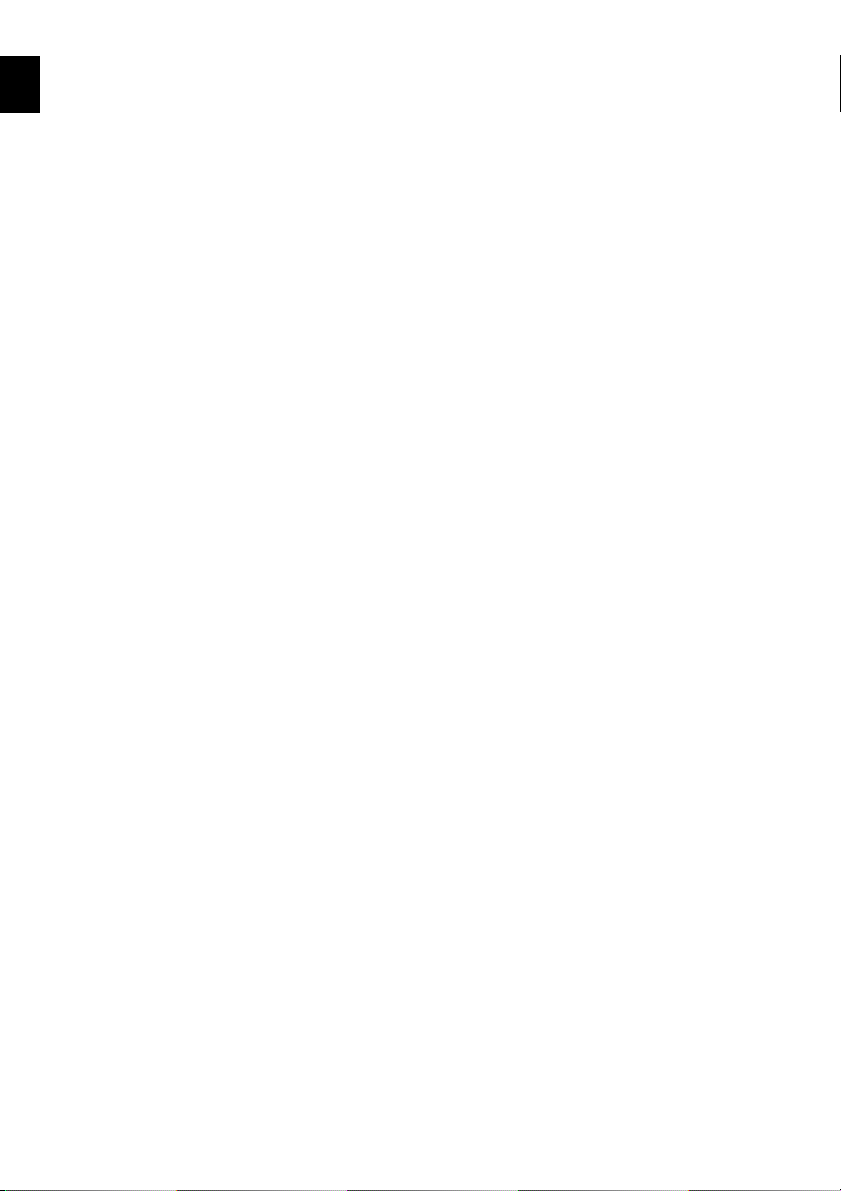
FR
© 2009 Xerox Corporation. Tous droits réservés. Xerox et le logo de la sphère de connectivité
sont les marques de Xerox Corporation aux Etats-Unis et/ou autres pays.
Sagem Communications est un licencié autorisé de Xerox.
La protection de propriété revendiquée inclut toutes les formes et tous les types de supports
protégés relatifs au droit d’auteur et d’informations, qui sont désormais autorisés par des dispositions juridiques écrites ou juridictionnelles ou préservés dans ce qui suit, y compris, de
manière non limitative, le support provenant des programmes du logiciel qui est représenté
à l’écran, par exemple, les graphismes, les supports, les symboles, les affichages à l’écran,
l’apparence etc.
Certaines marques d’entreprise et désignation de produit peuvent représenter des marques
ou des marques déposées des entreprises respectives et seront dans tous les cas reconnues
par le présent document.
Les informations de ce document sont actualisées périodiquement. Les modifications et les
actualisations techniques seront inscrites dans les éditions suivantes de cette documentation.
2 ¦
Page 3

Introduction
Cher client
Introduction Brand Variabel
En achetant cet appareil, vous avez opté pour un produit de qualité de la marque Xerox. Votre
appareil satisfait les multiples spécifications de l’usage privé, professionnel et de la vie quotidienne.
L’appareil est livré avec une cartouche de démarrage permettant d’imprimer quelques pages
à titre d’essai.
Numérotation abrégé e et numér otation dire cte
Vous pouvez affecter des numéros à numérotation directe ou abrégée aux numéros fréquemment appelés. Ces fonctions vous permettent d’appeler rapidement ces numéros.
Envoyez des télécopies en différentes résolutions à un ou plusieurs destinataires. Vous avez
également la possibilité d'envoyer des télécopies à la demande.
Sélectionnez entre la résolution texte ou photo pour copier des documents avec votre appareil. Vous pouvez aussi faire plusieurs copies.
Nous vous souhaitons bien du plaisir avec votre appareil et ses multiples fonctions !
Spaltenumbruch
FR
Introduction ¦ 3
Page 4
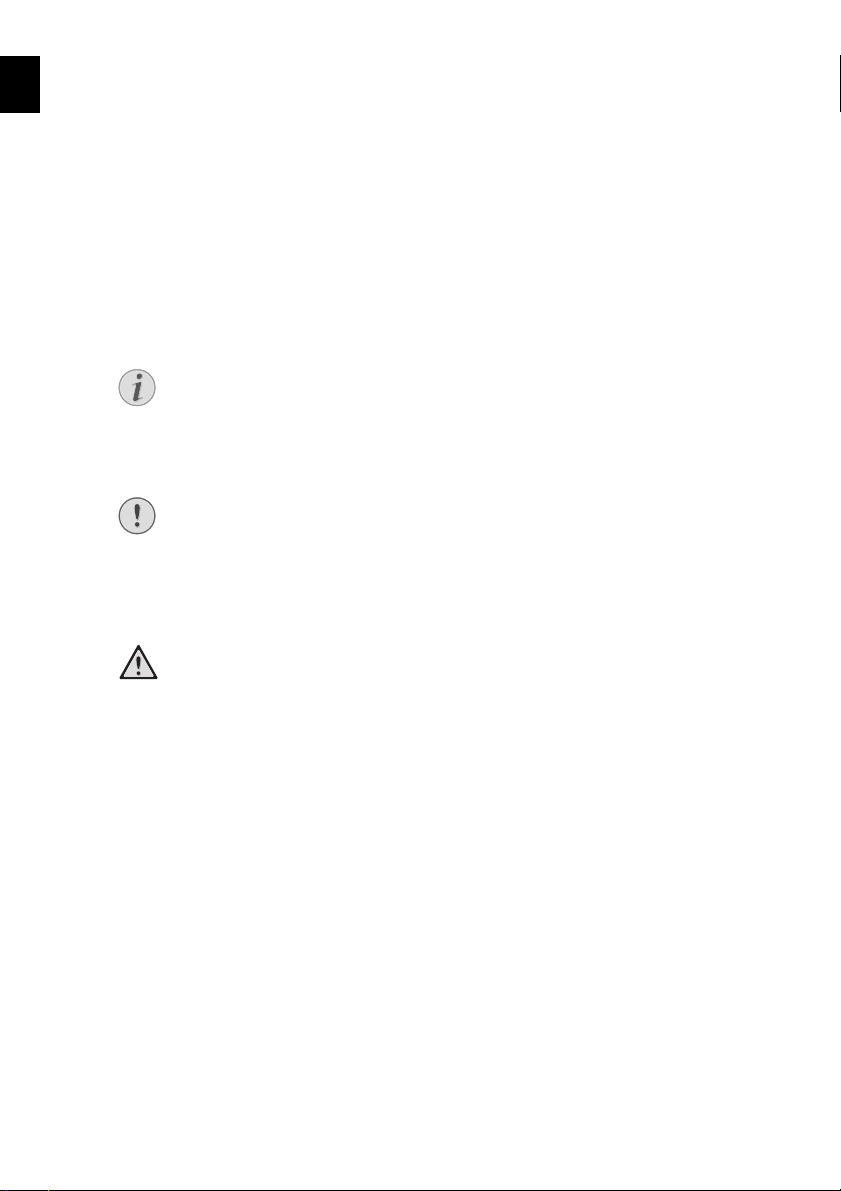
FR
Remarque
ATTENTION !
DANGER !
A propos du guide d’utilisation
L’aide à l’installation des pages suivantes vous permet de mettre en service votre appareil rapidement et facilement. Vous trouverez des descriptions détaillées dans les chapitres suivants
de ce guide d’utilisation.
Lisez attentivement le présent guide d’utilisation. Veillez surtout aux consignes de sécurité
pour assurer un parfait fonctionnement de votre appareil. Le fabricant n’endosse aucune responsabilité si vous ne respectez pas ces consignes.
Symboles utilisés
Trucs et astuces
Trucs et astuces
Ce symbole désigne les astuces qui vous aident à utiliser votre appareil de manière
plus efficace et plus simple.
Dommages de l’appareil et perte de données!
Dommages de l’appareil et perte de données !
Ce symbole met en garde contre des dommages sur l’appareil ainsi que des pertes
de données possibles. En cas d’application inadéquate, des dommages sur l’appareil et une perte des données peuvent survenir.
Danger pour les personnes!
Danger pour les personnes !
Ce symbole met en garde contre le danger aux personnes. Une application inadéquate peut entraîner des blessures corporelles ou des dommages.
4 ¦ Introduction
Page 5
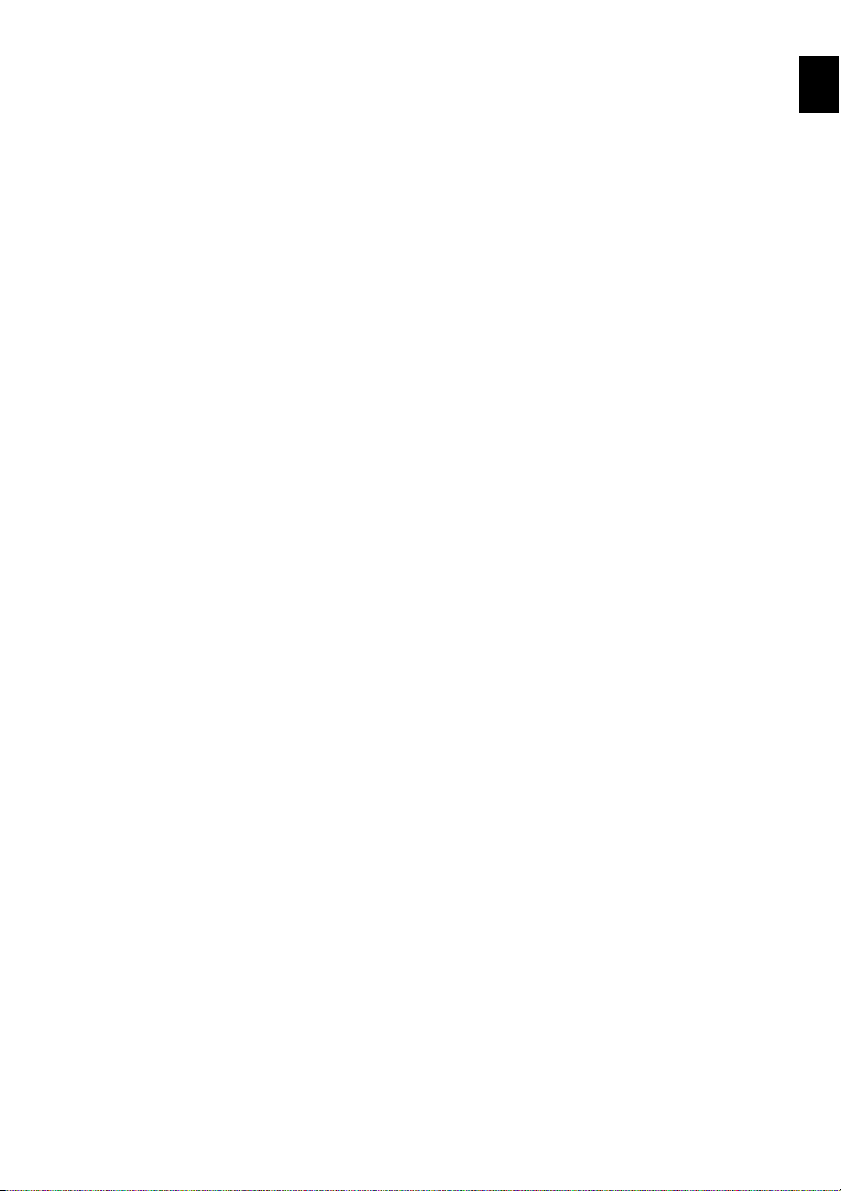
Table des matières
Introduction................................................................... 3
Cher client ................................................................................................................................... 3
A propos du guide d’utilisation ......................................................................................... 4
1 Consignes de sécurité................................................. 9
Introduction .............................................................................................................................. 9
Avertissement : Sécurité électrique .............................................................................. 10
Coupure de l’électricité en cas d’urgence ................................................................. 10
Sécurité de fonctionnement ........................................................................................... 11
Maintenance .......................................................................................................................... 11
Consommables ..................................................................................................................... 12
Interférences dans les radiocommunications ......................................................... 12
Informations réglementaires .......................................................................................... 12
Fonction de télécopie ......................................................................................................... 13
Il est illégal ... .......................................................................................................................... 13
2 Aperçu ........................................................................... 15
Aperçu des fonctions du menu ...................................................................................... 15
Aperçu de l’appareil ............................................................................................................ 17
FR
3 Première mise en service........................................ 19
Contenu de l’emballage ................................................................................................... 19
Mettre en place le plateau à papier ............................................................................. 20
Chargement du papier ...................................................................................................... 20
Raccorder le combiné ......................................................................................................... 21
Raccorder le câble téléphonique ................................................................................... 22
Brancher le cordon d’alimentation .............................................................................. 22
Insérer les cartouches d’encre ........................................................................................ 23
Installation initiale ............................................................................................................... 25
Table des matières ¦ 5
Page 6

FR
4 Fonctions téléphone................................................ 27
Téléphoner avec l’appareil .............................................................................................. 27
Dispositif mains-libres ........................................................................................................28
Numérotation directe ......................................................................................................... 28
Répertoire téléphonique de l’appareil ........................................................................ 30
Identification de l’appelant (CLIP) .............................................................................. 32
Appels en absence ............................................................................................................... 32
5 Télécopie...................................................................... 33
Envoi de télécopie ................................................................................................................ 33
Envoyer une télécopie manuellement ........................................................................ 34
Composer le numéro d’une sous-adresse ou d’un poste ................................... 35
Multidiffusion (= Broadcasting) ..................................................................................... 35
Envoyer une télécopie en différé .................................................................................. 36
Recevoir une télécopie ....................................................................................................... 37
Relever des télécopies ........................................................................................................ 37
Filtre de spam sélectif ........................................................................................................38
6 Copieur.......................................................................... 41
Insérer les documents ........................................................................................................ 41
Photocopier les documents ............................................................................................. 41
7 Paramètres .................................................................. 43
Entrer heure et date ............................................................................................................ 43
Sélectionner la langue ........................................................................................................ 44
Sélectionner le pays ............................................................................................................ 44
Saisir le nom et le numéro de fax .................................................................................. 44
Positionner les éléments de l’en-tête .......................................................................... 45
Régler le contraste ............................................................................................................... 46
Configurer l’ajustement de la page ............................................................................. 46
Régler le volume .................................................................................................................... 46
Paramétrer la fonction de gestion d’appels ............................................................. 47
Imprimer la liste .................................................................................................................... 50
Lancer la première installation ....................................................................................... 52
Ecoute amplifiée lors de la prise de liaison ............................................................... 52
Configuration de la réception de documents longs ............................................. 53
6 ¦ Table des matières
Page 7
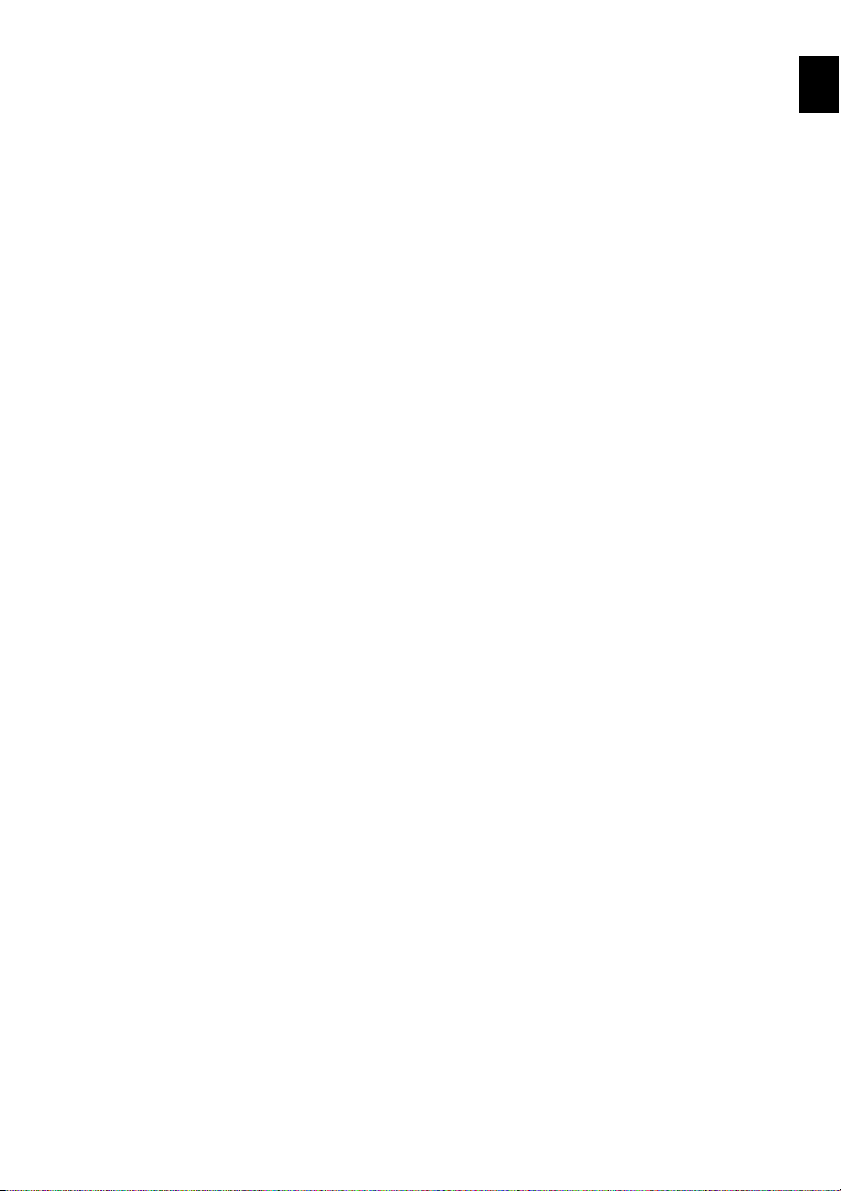
8 Connexions téléphoniques et appareils
supplémentaires........................................................ 55
Configurer les connexions et les services téléphoniques .................................... 55
Autocommutateurs privés (PABX) ................................................................................ 56
Raccorder des appareils additionnels ......................................................................... 57
Utiliser des téléphones additionnels (Easylink) ....................................................... 58
Reconnaissance automatique du rythme du signal d’appel ............................ 60
9 Service ........................................................................... 63
Changement de cartouche d’encre ............................................................................. 63
Résoudre le bourrage de papier. .................................................................................... 65
Résoudre le bourrage de document ............................................................................. 66
L’entretien ............................................................................................................................... 67
Aide express ............................................................................................................................ 69
Problèmes/solutions ............................................................................................................70
10 Annexes ........................................................................ 73
Caractéristiques techniques ............................................................................................ 73
Garantie .................................................................................................................................... 75
Garantie .................................................................................................................................... 77
Garantie .................................................................................................................................... 79
Declaration de Conformite .............................................................................................. 81
Informations clients ............................................................................................................ 84
FR
Table des matières ¦ 7
Page 8

FR
8 ¦ Table des matières
Page 9

Consignes de sécurité 1
DANGER !
Introduction
Lire attentivement les instructions ci-après avant d’utiliser la machine et s’y reporter lorsque nécessaire pour assurer son bon fonctionnement.
Lire attentivement les instructions ci-après avant d’utiliser la machine et s’y reporter
lorsque nécessaire pour assurer son bon fonctionnement.
Cette machine Sagem et ses consommables ont été conçus et testés pour répondre aux normes de sécurité les plus strictes. Ils ont également été certifiés conformes aux normes en vigueur en matière d.environnement. Lire avec attention ces consignes de sécurité avant d’utiliser ce produit afin de garantir une utilisation en toute sécurité de l’équipement. Les essais
de sécurité et de compatibilité avec l’environnement ont été effectués par une utilisation exclusive de consommables Sagem.
Attention: toute modification ou transformation du produit impliquant l’ajout de nouvelles
fonctions non autorisées par Sagem ou la connexion à des appareils tiers peut annuler cette
garantie. Adressez-vous au distributeur Sagem pour en savoir plus.
Notices d’avertissement
Notices d’avertissement
Toutes les notices d’avertissement apposées sur ou fournies avec le produit doivent être observées.
DANGER !
Cet avertissement signale des zones du produits susceptibles de mettre en danger
les personnes.
FR
Prise euro d’alimentati on en courant
Alimentation électrique
Ce produit doit être branché sur une alimentation électrique correspondant au type indiqué
sur la plaque du produit. En cas de doute concernant sur l’alimentation électrique, consulter
l’agence d’électricité locale.
Zones accessibles à l’opérateur
Zones accessibles à l’opérateur
Cet équipement a été conçu pour limiter l’accès de l’opérateur à des zones sans danger. L’accès à des zones dangereuses est protégé par des capots ou des panneaux nécessitant une dépose au moyen d’un outil. Ne jamais retirer ces capots ou panneaux.
Maintenance
Maintenance
Toutes les procédures de maintenance pouvant être effectuées par l’opérateur sont décrites
dans la documentation livrée avec le produit. Ne jamais effectuer sur ce produit de procédure
de maintenance non répertoriée dans la documentation.
Consignes de sécurité · Introduction¦ 9
Page 10

FR
Nettoyage de la machine
Nettoyage de la machine
Avant toute opération de nettoyage, débrancher la machine de la prise secteur. Toujours utiliser des produits de nettoyage spécialement élaborés pour cette machine. L’utilisation de
produits de nettoyage non homologués peut se traduire par une altération des performances
et créer des situations dangereuses. Ne pas utiliser d’aérosols en raison des risques d’explosion et d’incendie dans certaines circonstances.
Avertissement : Sécurité électrique
• Brancher ce cordon directement sur une prise avec mise à la terre facilement accessible. Ne
pas utiliser de rallonge. En cas de doute, demandez conseil à un électricien.
Prise secteur 1
• Cet équipement doit être utilisé sur un circuit électrique dont la capacité est supérieure à
l’ampérage et au voltage nominal de l’appareil. Voir les informations au dos de l’appareil
pour connaître l’ampérage et le voltage nominal.
• Utiliser exclusivement le cordon d’alimentation fourni avec l’équipement.
• Ne pas placer l’équipement dans un endroit où des utilisateurs sont susceptibles de marcher
ou de trébucher sur le cordon d’alimentation.
• Ne rien placer sur le cordon d’alimentation.
• Ne pas annuler ni désactiver les sécurités électriques ou mécaniques.
• Ne pas obstruer les ouvertures de ventilation.
• N’introduire aucun objet dans les fentes ou les ouvertures de l’équipement.
Déconnexion du réseau électrique
Dispositif de déconnexion : Le cordon d’alimentation constitue le dispositif de déconnexion
de cet équipement. Il est raccordé à l’arrière de la machine au moyen d’un connecteur. Pour
couper l’alimentation électrique de l’équipement, débrancher le cordon d’alimentation de la
prise secteur.
Coupure de l’électricité en cas d’urgence
Coupure de l’électricit é en cas d’urgenc e
• Lorsque l’une des situations suivantes se produit, débrancher immédiatement la machine
et retirer le cordon d’alimentation de la prise secteur. Appeler un technicien agréé local pour
corriger le problème.
• L’équipement émet des bruits ou des odeurs inhabituels.
• Le cordon d’alimentation est endommagé.
• Un disjoncteur, un fusible ou tout autre dispositif de sécurité s’est déclenché.
• Du liquide s’est répandu dans l’équipement.
• L’équipement a été exposé à de l’eau.
• Une partie quelconque de l’équipement est endommagée.
10 ¦ Consignes de sécurité · Avertissement : Sécurité électrique
Page 11

Sécurité de fonctionnement
Introduction
Pour garantir le fonctionnement continu en toute sécurité de cet équipement Sagem, se conformer à ces instructions de sécurité à tout moment.
À faire :
Sécurité de fonctionnement 1
• Toujours se conformer aux avertissements et instructions apposés sur ou fournis avec
l’équipement.
• Déplacer l’équipement avec le plus grand soin.
• Placer l’équipement dans une zone correctement ventilée et permettant un accès facile
pour la maintenance.
Toujours utiliser les consommables conçus spécialement pour cet équipement Sagem. L’utilisation de consommables inadaptés peut avoir une incidence négative sur les performances.
• Toujours débrancher l’équipement de la prise secteur avant nettoyage.
À ne pas faire :
À ne pas faire :
• Ne tenter aucune procédure de maintenance non répertoriée dans la documentation utilisateur.
• Ne pas encastrer l’équipement à moins d.avoir prévu une ventilation suffisante. Le plus rapide et de contacter un partenaire Sagem- ou un revendeur autorisé pour en savoir plus.
• Ne pas retirer les panneaux ou capots fixés avec des vis.
• Ne pas placer l’équipement près d’une source de chaleur.
• Ne le posez pas sur des supports mous, tels que couvertures ou tapis, et ne recouvrez pas les
fentes de ventilation. Sinon, l’appareil pourrait surchauffer voire s’enflammer.
• Ne pas introduire d’objets dans les ouvertures de ventilation. Ces zones ne sont pas destinées à la maintenance utilisateur.
• Ne pas tenter de contourner les verrous électriques ou mécaniques.
• Ne pas utiliser l’équipement en cas de bruits ou d’odeurs suspects. Débrancher le cordon
d’alimentation de la prise secteur et contacter le Centre Services Sagem ou le distributeur local.
FR
Maintenance
Ne tenter aucune procédure de maintenance non répertoriée dans la documentation utilisateur fournie avec la machine.
• Ne pas utiliser d.aérosols. Le recours à des produits de nettoyage non homologués peut altérer les performances et créer des situations dangereuses.
• Utiliser les consommables et produits de nettoyage décrits dans la documentation utilisateur. Stocker ces produits hors de portée des enfants.
• Ne pas retirer les panneaux ou capots fixés avec des vis. Ces zones ne sont pas destinées à
la maintenance utilisateur.
• N’exécuter aucune procédure de maintenance pour laquelle l’utilisateur n’a pas été formé
par le distributeur Sagem ou non décrite explicitement dans la documentation utilisateur.
Consignes de sécurité · Sécurité de fonctionnement¦ 11
Page 12

FR
Consommables
Consommables 4
• N’utilisez que des consommables d’origine. Vous pouvez l’obtenir dans un magasin spécialisé. Les autres consommables peuvent endommager l’appareil ou réduire sa durée de vie.
Consommables 1
• Stocker tous les consommables conformément aux instructions apposées sur l’emballage.
Consommables 2
• Conserver tous les consommables hors de portée des enfants.
Consommables 6
• Eliminez les consommables usagés conformément aux dispositions en vigueur dans votre
pays.
Interférences dans les radiocommunications
Attention : Pour que cet équipement puisse fonctionner à proximité d.une installation industrielle scientifique et médicale (ISM), les radiations externes de cette dernière doivent être limitées ou des mesures spéciales de réduction de ces radiations doivent être prises.
Toute modification ou transformation du matériel effectuée sans l’autorisation expresse de
Sagem peut entraîner la perte de la licence d’exploitation.
Attention : Ceci est un produit de classe A. Dans un environnement domestique, ce produit
peut générer des interférences radio ; auquel cas, l’utilisateur doit prendre les mesures adéquates pour résoudre ce problème.
Informations réglementaires
Marque CE: Le sigle CE appliqué à ce produit symbolise la déclaration de conformité Sagem
avec les réglementations applicables de l’Union européenne aux dates indiquées :
9. 9 mars 1999 : Directive 99/5/CE relative aux équipements radio et aux équipements terminaux de télécommunication et à la reconnaissance mutuelle de leur conformité.
12. décembre 2006 : directive UE 2006/95/EC dans la version modifiée. Harmonisation avec
les lois des Etats membres sur les appareils à tension basse.
15. décembre 2004 : directive UE 2004/108/EC dans la version modifiée. Rapprochement des
prescriptions légales des Etats membres sur la compatibilité élelctromagnétique.
La garantie de conformité complète, avec une description détaillée des directives et normes
concernées, peut être obtenue sur simple demande auprès du distributeur Sagem.
12 ¦ Consignes de sécurité · Consommables
Page 13

Fonction de télécopie
Europe
Directive relative aux équipements radio et aux équipements terminaux de télécommunications :
Le produit Sagem a été certifié Sagem conforme à la directive 1999/5/CE. Il a été conçu pour
fonctionner avec le réseau public commuté et les autocommutateurs privés compatibles des
pays suivants: Allemagne , Autriche , Belgique , Danemark , Espagne , Finlande , France, Grèce
, Irlande . Islande , Italie , Luxembourg , Norvège , Pays-Bas , Portugal , Royaume-Uni , Suède
, Suisse.
En cas de problème, s’adresser en premier lieu au distributeur Sagem. Ce produit a été testé
et est conforme à la spécification technique TBR¦21 pour les équipements terminaux utilisés
sur des réseaux commutés dans l’Union Européenne. Ce produit permet à l’utilisateur de spécifier le code pays requis. Consulter la documentation utilisateur pour la procédure correspondante. Il est nécessaire de configurer les codes pays avant de connecter ce produit au réseau.
Remarque : Bien que ce produit puisse être configuré en mode impulsion ou tonalité, il est
recommandé d’utiliser de préférence le mode DTMF. Ce mode permet une prise en charge
plus fiable et rapide des appels.
La modification ou le branchement de cet appareil à un dispositif (matériel ou logiciel) de
contrôle externe effectué sans l’autorisation préalable de Sagem peut annuler la garantie.
Il est illégal ...
Reproduction interdite
La reproduction de certains documents (par ex. par numérisation, impression, copie) est interdite dans certains pays. La liste des documents indiquée ci-dessous n’est pas exhaustive et ne
constitue qu’un aperçu. En cas de doute, adressez-vous à un conseiller juridique.
· Passeports (papiers d’identité)
· Visas d’entrée et de sortie (papiers d’immigration)
· Papiers militaires
· Billets de banque, chèques de voyage, mandats de paiement
· Timbres postaux, vignettes fiscales (oblitérés ou non)
· Titres d’emprunt, certificats de dépôt, obligations
· Documents protégés par des droits d’auteur
Veillez aux dispositions légales de votre pays en rapport avec la validité juridique d’envois de
télécopies, surtout en rapport avec la validité de signatures, de délais de notification conformes ou aussi de préjudices suite à la perte de qualité lors de la transmission, etc.
Faites en sorte de respecter le caractère confidentiel des communications téléphoniques et
la protection des données dans le cadre de la législation de votre pays.
FR
Consignes de sécurité · Fonction de télécopie¦ 13
Page 14
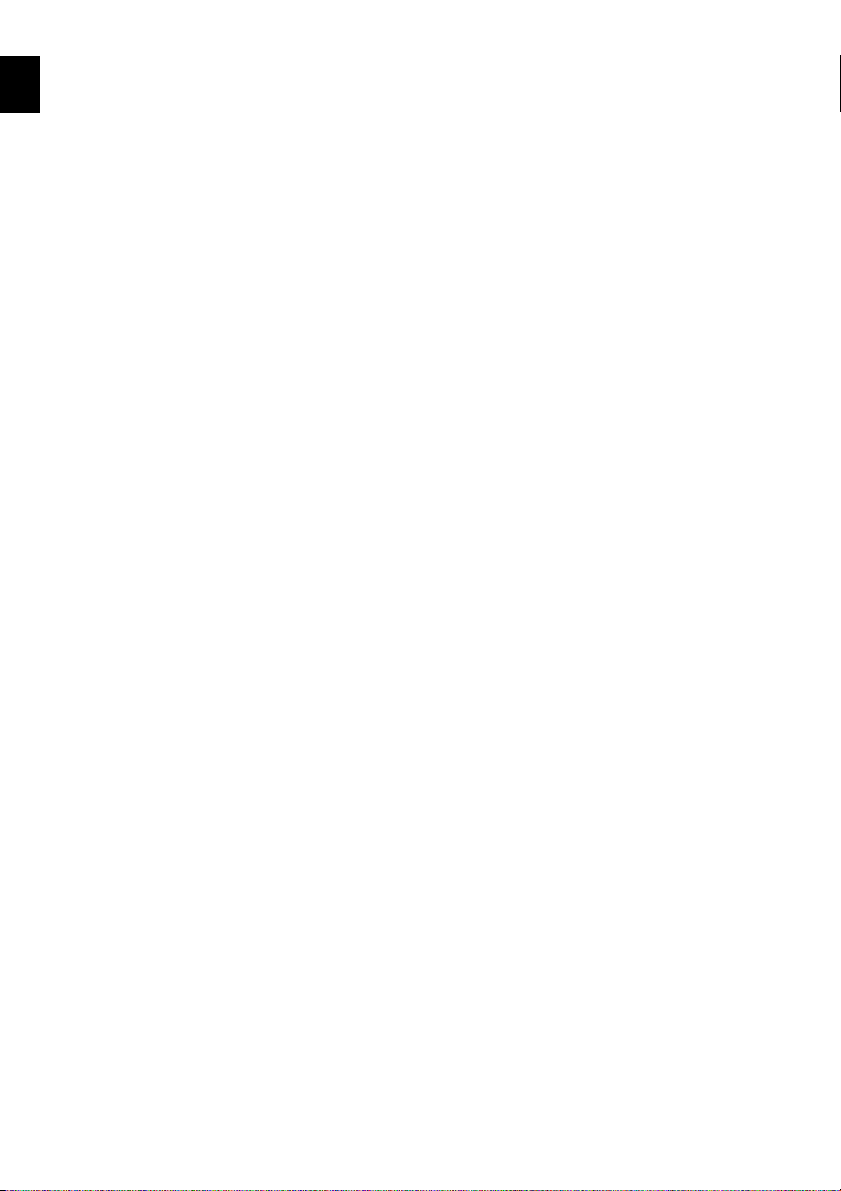
FR
14 ¦ Consignes de sécurité · Il est illégal ...
Page 15

Aperçu 2
Aperçu des fonctions du menu
Accéder aux fonctions du menu du Ijet 3
Appuyez sur MENU pour ouvrir les fonctions du menu. Naviguez dans le menu avec [. Confirmez la fonction sélectionnée avec o. Sélectionnez à l'aide de la touche [ ou o d'autres
fonctions : C vous permet de revenir au menu précédent. j vous permet de quitter le menu
et de revenir au mode initial.
CONF. RECEPTION — o
[ —
Mode de réception avec combiné
[ — MODE RECEPTION — o
— [ —
— [ — REP./FAX
— [ — MANUELLE
— [ — TEL./FAX
[ — REC.SILENCIEUSE
[ — VOL. SONNERIES
[ — NBR. SONNERIES
[ — NUMEROS EXCLUS
[ — IMPRIMER CONF.
[ — EMI.DEPUIS MEM.
Imprimer le protocole
[ — IMP. RAPPORTS — o
[ —
[ — LISTE APPELANTS
[ — DERN.MULTIDIFF.
[ — JOURN.ACTIVITES
[ — CARNET ADRESSES
[ — ENT. CARTOUCHE
Configuration du télécopieur
[ — CONFIG. FAX — o
[ —
— [ —
— [ — FORMAT DATE
— [ — FORMAT HEURE
[ — AUTRES PARAM. — o
— [ —
— [ — RAPPORT EMI.
— [ — EN-TETE FAX
— [ — VOLUME AVERT.
— [ — CONTRASTE
[ — PAR. IMPRESSION — o
— [ —
— [ — EXCEDENT
[ — IMPRIMER CONF.
AUTOMAT.
RAP. DERN. EMI.
DATE ET HEURE — o
DEF. DATE/HEURE
ECM
REDUCTION
FR
Aperçu · Aperçu des fonctions du menu¦ 15
Page 16

FR
REC. RELEVE
[ —
Installation
[ — INSTALLATION — o
NOM EMETTEUR
[ —
[ — NUMERO EMETTEUR
[ — SONN. DISTINCTE
[ — CONF.LIGNE TEL. — o
— [ —
TYPE DE LIGNE
— [ – MODE NUMEROT. (en fonction du pays)
— [ —
IDENT. APPELANT
— [ — FLASH SUR PBX
— [ — CONT.A DISTANCE
— [ — DELAI FAX/TEL.
— [ — ECOUTE LIGNE
[ — LANGUE
[ — CONFIG. PAYS
[ — IMP. INSTALL.
[ — SERV. TECHNIQUE
Spaltenumbruch
16 ¦ Aperçu · Aperçu des fonctions du menu
Page 17
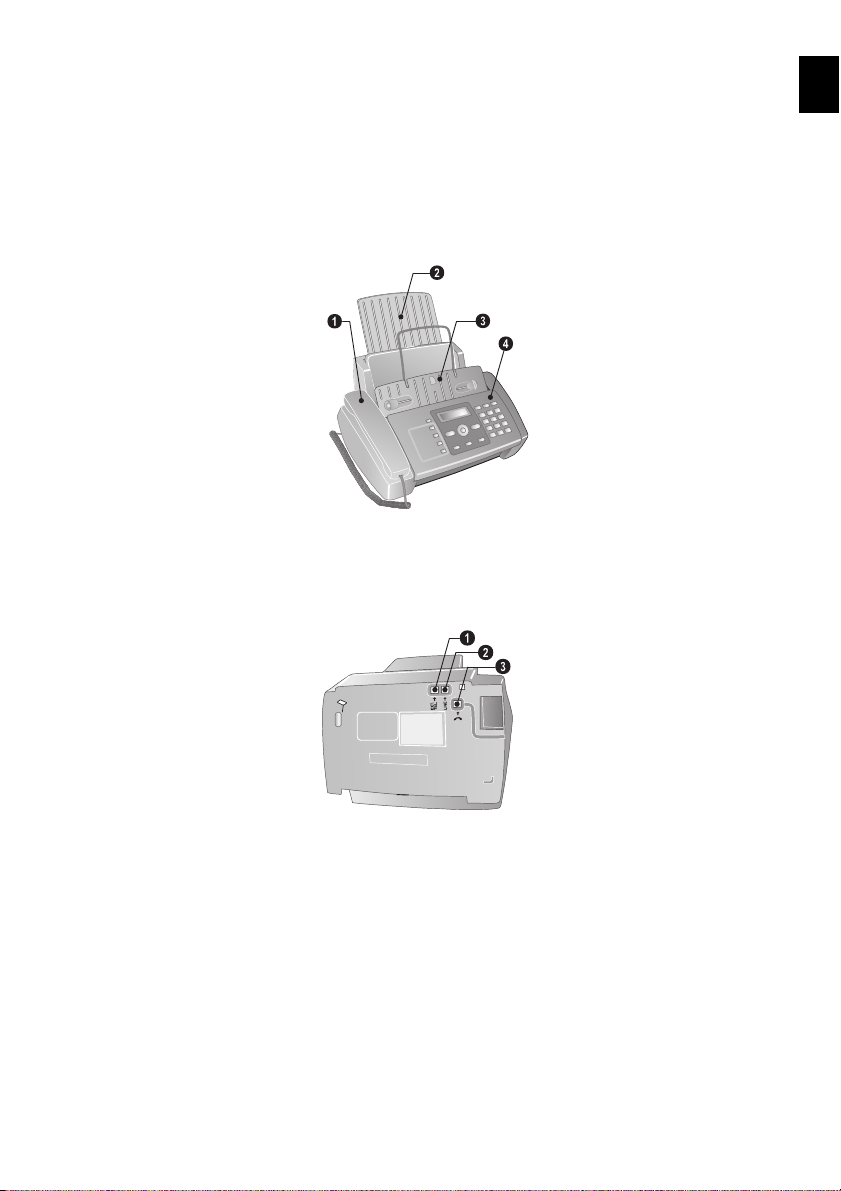
Aperçu de l’appareil
‚ combiné (Office Fax IF6025)
ƒ Plateau à papier
„ Alimentation de document (côté imprimé vers le haut)
… Panneau avec écran
Vorderansicht
‚ EXT-Prise – Connecteur pour des appareils supplémentaires
ƒ LINE-Prise – Connecteur pour le câble téléphonique
„ ) - Prise pour combiné – connecteur pour le combiné (Office Fax IF6025)
Bodenansicht
FR
Spaltenumbruch
Aperçu · Aperçu de l’appareil¦ 17
Page 18
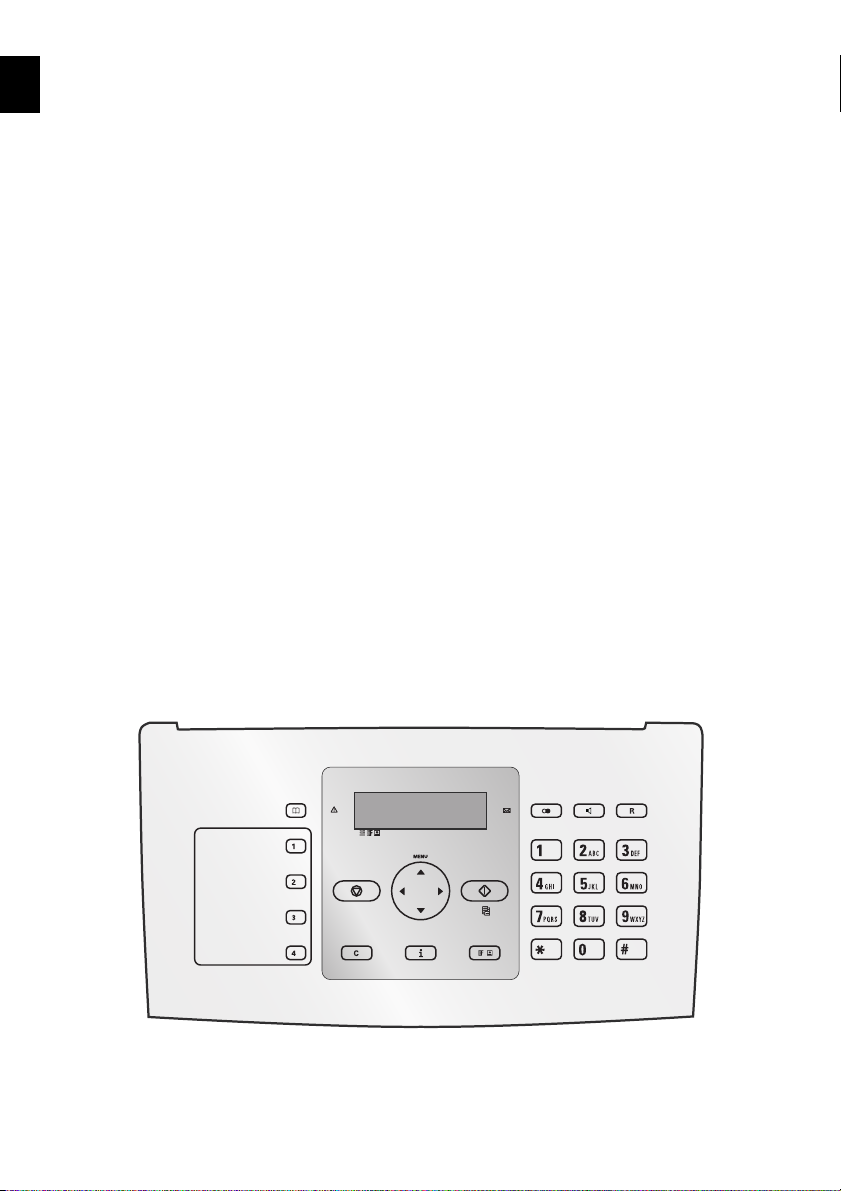
FR
Panneau
Enregistrements dans le répe rtoire Ijet 3
m – Accéder aux entrées du répertoire téléphonique. Sélectionner les entrées avec [ ou les
touches numériques
Touches ljet 2 de nu mérotation directe
q – Appeler des entrées de numérotation directe
Lampe verte Sagem
Lampe verte _ – Clignote si un document se trouve dans la mémoire télécopie
Voyant rouge
Voyant rouge Æ – Si le voyant clignote, veuillez lire les informations à l’écran
Touche stop du ljet 2
j – Annuler la fonction / Interrompre la copie / Retour au mode initial / Supprimer le message d’erreur
Fonctions du menu ljet 3
MENU – afficher les fonctions du menu / afficher le menu de copie (document dans le chargeur de documents) / en mode horaire AM, basculer en PM / réglage du volume sonore
Touches flèche gauche/droite Ijet 3
u – déplacer le curseur
Touche de démarrage du ljet 2
o – Démarrer transmission de message / Démarrer le copieur
Touche C du ljet2
C – Retour à l’étape de menu précédente / Appuyez brièvement : Effacer des signes particuliers / maintenir appuyé : Effacer toute l’entrée
Touche SMS Sagem Ijet 3
¨ – Impression du journal des transmissions (L’historique de transmission est une liste des
dix derniers télécopies reçus et envoyés)
Touche du haut-parleur avec combiné du ljet 3
ß – Prise de ligne sans décrocher / système mains libres
Recomposition automatique du dernier numéro ljet3
@ – Pour commuter entre la liste des 10 derniers numéros appelés (ou la liste des rappels)
et la liste des 20 derniers appels reçus (liste des appelants). Avec o confirmer / insérer une
pause de numérotation
Touche – R avec combiné ljet3
R – activer la fonction Flash (uniquement si l’appareil a été configuré comme poste supplémentaire / Commuter entre plusieurs appels
f x – Configurer une résolution plus élevée pour le télécopie et la copie / Désactiver le microphone en mode mains-libres
Clavier numérique du ljet 3
Clavier numérique – Saisie de caractères alphanumériques et spéciaux
Paneel IF 6020.6025
18 ¦ Aperçu · Aperçu de l’appareil
Page 19

Première mise en service3
Remarque
Contenu de l’emballage
Contenu de l’emballage Primo Voice
‚ Appareil
ƒ Combiné (Office Fax IF6025)
„ Cordon spiralé du combiné (Office Fax IF6025)
… Plateau à papier
† Câble d’alimentation avec fiche (en fonction du pays)
‡ Câble téléphonique avec fiche (en fonction du pays)
ˆ Cartouche d’encre (noir)
Guide d’utilisation
Guide d’utilisation avec guide d’installation (sans illustration)
Verpackungsinhalt
FR
Contenu de l’emballage incomplet
Contenu de l’emballage incomplet
S’il manquait un des composants ou si vous constatiez des dommages, adressezvous à votre revendeur ou à notre service après-vente.
Spaltenumbruch
Première mise en service · Contenu de l’emballage¦ 19
Page 20
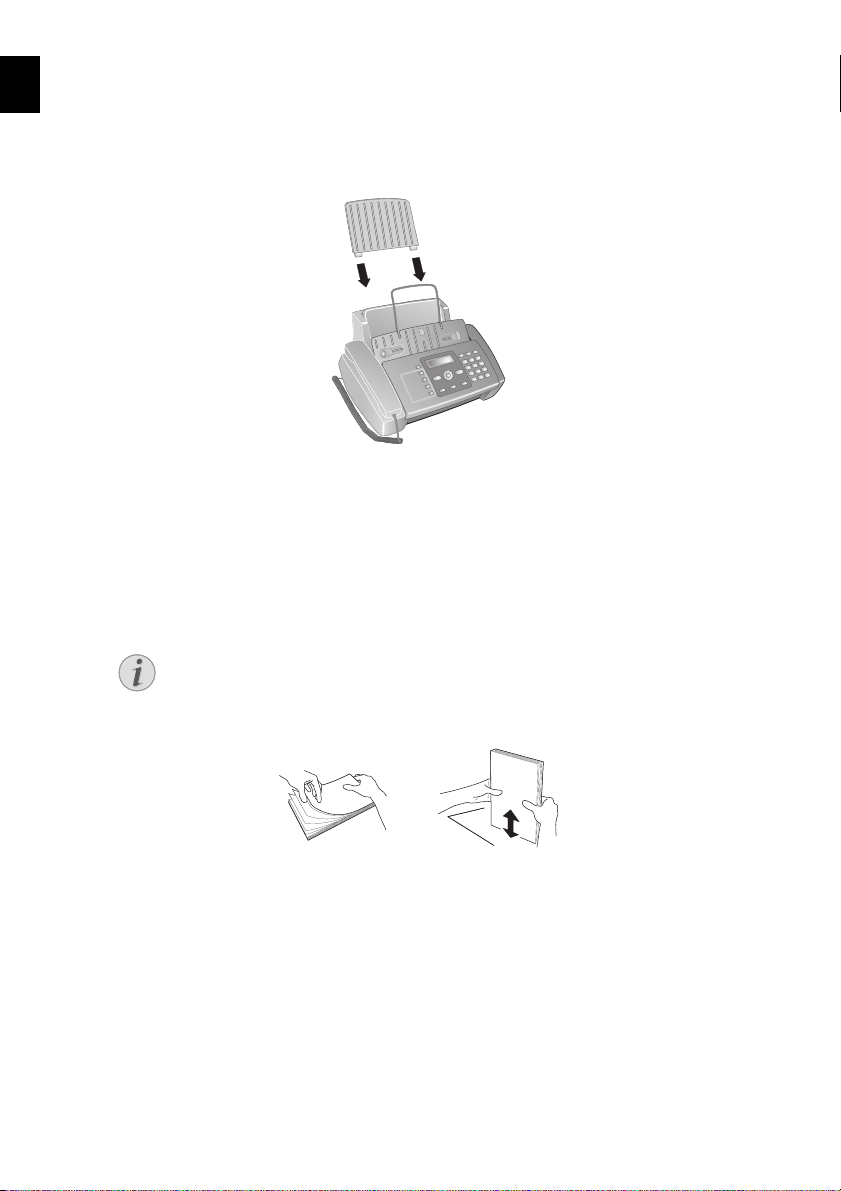
FR
Remarque
Mettre en place le plateau à papier
Mettre en place le plateau à papier
Enfichez le plateau à papier dans les orifices prévus à cet effet.
Papierhalter einstec ken
Chargement du papier
Format de papier
Avant de pouvoir recevoir des documents ou de copier, vous devez insérer du papier. Veuillez
utiliser exclusivement du papier adéquat en format standard A4 (210 × 297 millimètres · de
préférence 80 g/m
Chargement du papier
Chargement du papier
Aérez le papier et mettez-le en place bien à plat dans le bac. Vous évitez ainsi que
plusieurs feuilles soient tirées en même temps.
Préparer le papier
2
). Veillez aux informations dans les caractéristiques techniques.
20 ¦ Première mise en service · Mettre en place le plateau à papier
Page 21
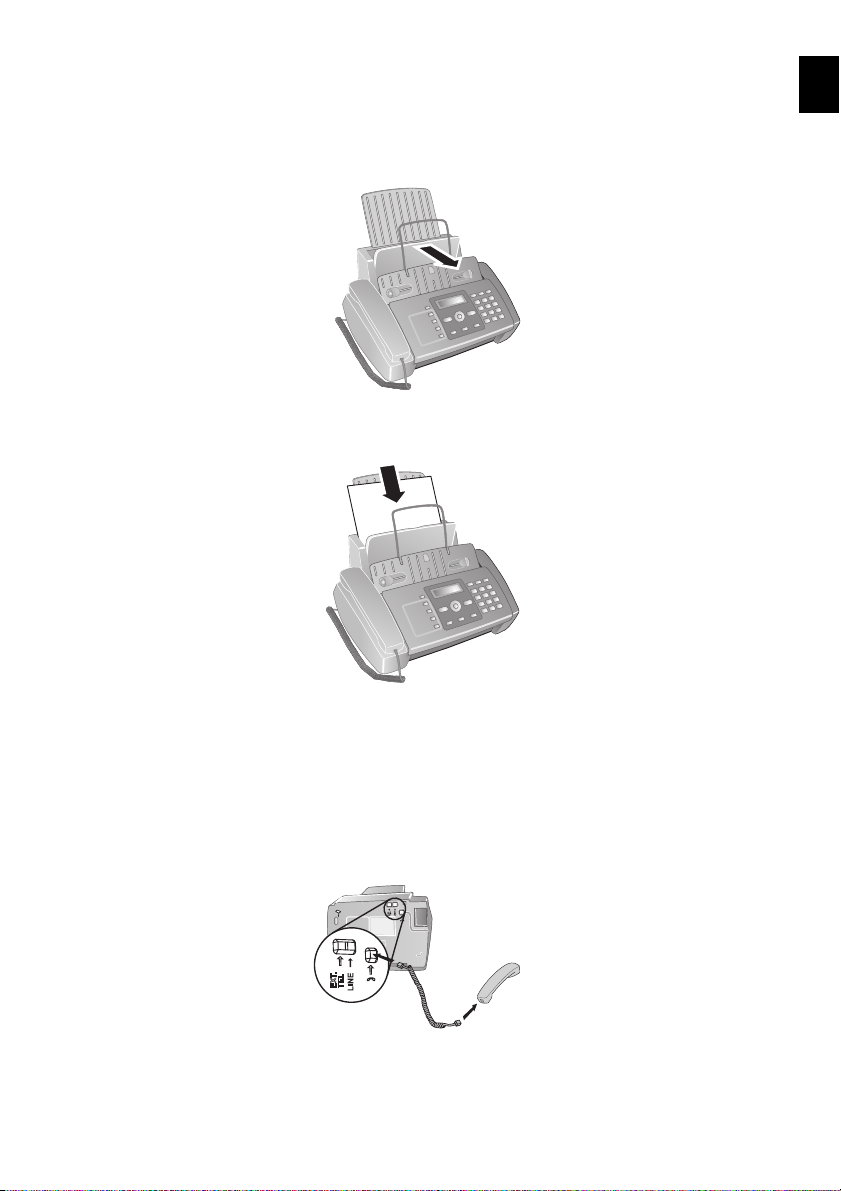
Chargement du papier
Chargement du papier
1. Rabattez le clapet de chargement vers l’avant jusqu’à la butée.
FR
2. Insérez le papier dans la fente de chargement de papier. Vous pouvez insérer au maxi-
mum 100 feuilles(A4 · 80 g/m
2
).
3. Fermez le clapet de chargement du papier.
Raccorder le combiné
Type 3 (mit Telefon)
(Office Fax IF6025)
Insérez une extrémité du cordon spiralé dans la prise au combiné. Insérez l’autre extrémité
dans la douille située au-dessous de l’appareil et marquée du symbole ).
Telefonhörer anschließen
Première mise en service · Raccorder le combiné¦ 21
Page 22
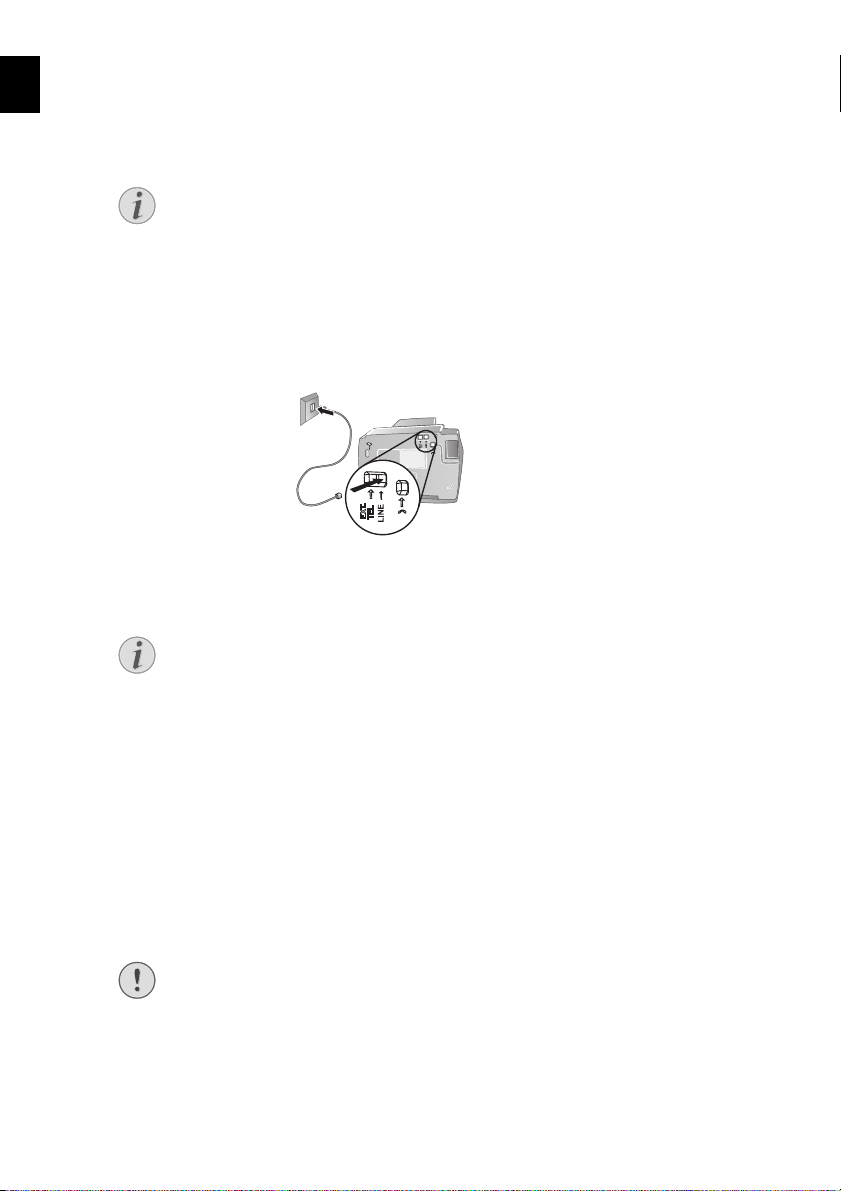
FR
Remarque
Remarque
ATTENTION !
Raccorder le câble téléphonique
Raccorder le câble téléphonique
Appareil fax analogique
Votre appareil est un appareil analogique (groupe 3). Ce n’est pas un télécopieur numérique (groupe 4) et il ne peut donc fonctionner sur une connexion RNIS (ISDN).
Pour cela, vous avez besoin soit d’un adaptateur analogique ou d’une connexion
pour terminaux analogiques.
Raccorder le câble téléphonique
Raccordez une extrémité du câble téléphonique à l’appareil en l’insérant dans la prise indiqué en tant que LINE (connexion Rj-11). Branchez la fiche téléphone sur la prise de la ligne
téléphonique.
Telefonkabel anschließen
Autocommutateurs privé 1
Connexion à des accessoires périphériques
Si vous désirez raccorder votre appareil comme poste téléphonique secondaire à
une installation téléphonique, vous devez l’aménager de manière adéquate en
mode PABX (voir aussi chapitre sur les
supplémentaires
, page 55).
raccordements téléphoniques et appareils
Suisse
Branchez la fiche téléphone sur la prise de la ligne téléphonique. Si votre prise téléphonique
est de type ancien, utilisez un adaptateur usuel. En cas de prise double, branchez la fiche sur
la prise du haut.
Brancher le cordon d’alimentation
Tension réseau sur le lieu d’installation
Tension réseau sur le lieu d’installation !
Contrôlez si la tension secteur de votre appareil (plaque signalétique) est identique
à celle du lieu d’installation.
22 ¦ Première mise en service · Raccorder le câble téléphonique
Page 23
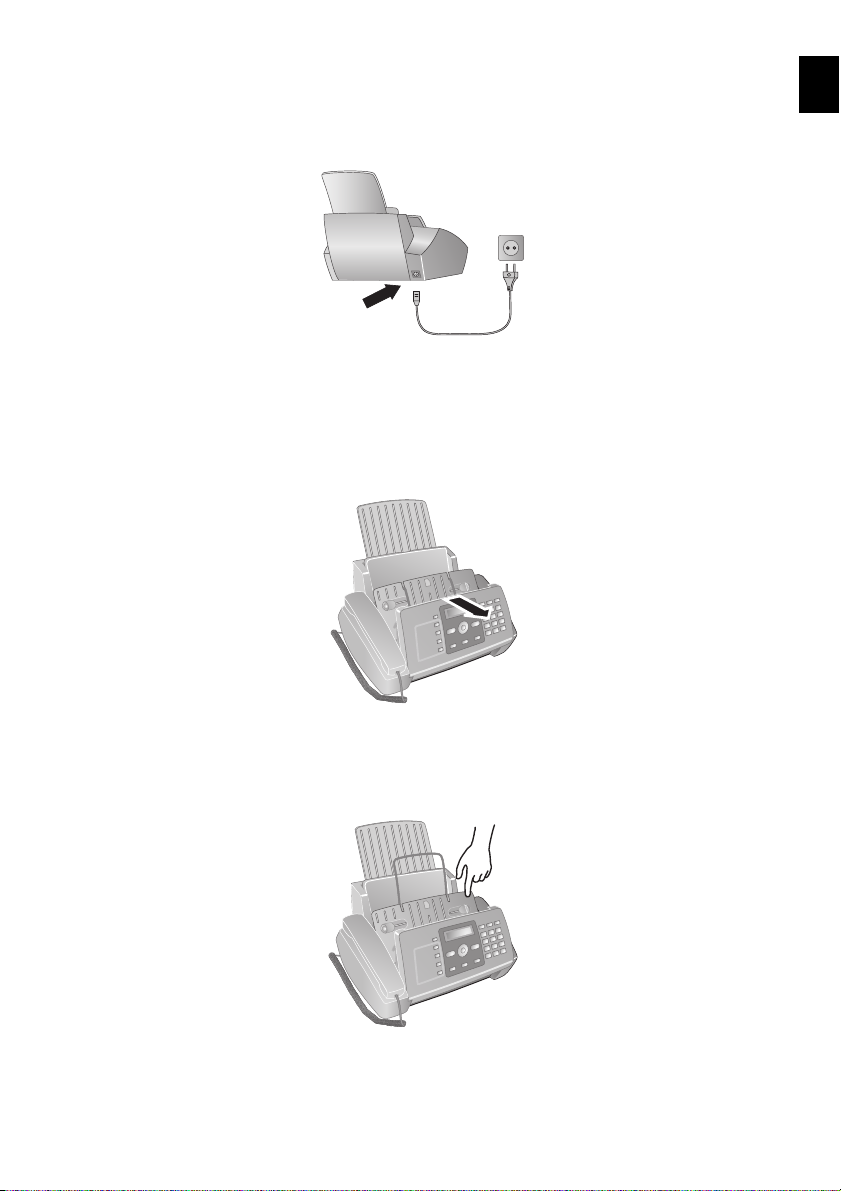
Brancher le câble d’alimentation
Branchez le câble d’alimentation sur le port situé à l’arrière de l’appareil. Branchez le câble
d’alimentation sur la prise secteur.
Netzkabel anschließen Faxjet
Insérer les cartouches d’encre
1. Ouvrez le panneau de commande en soulevant le couvercle à partir du milieu. Veillez à
ce que le tableau de commande soit correctement encliqueté.
FR
2. Ouvrez le boîtier de la cartouche en appuyant sur le coin droit supérieur du chargeur de
documents (flèche) et en la rabattant avec précaution vers l’arrière. Veillez à ce que le
chargeur de documents soit correctement encliqueté.
Première mise en service · Insérer les cartouches d’encre¦ 23
Page 24
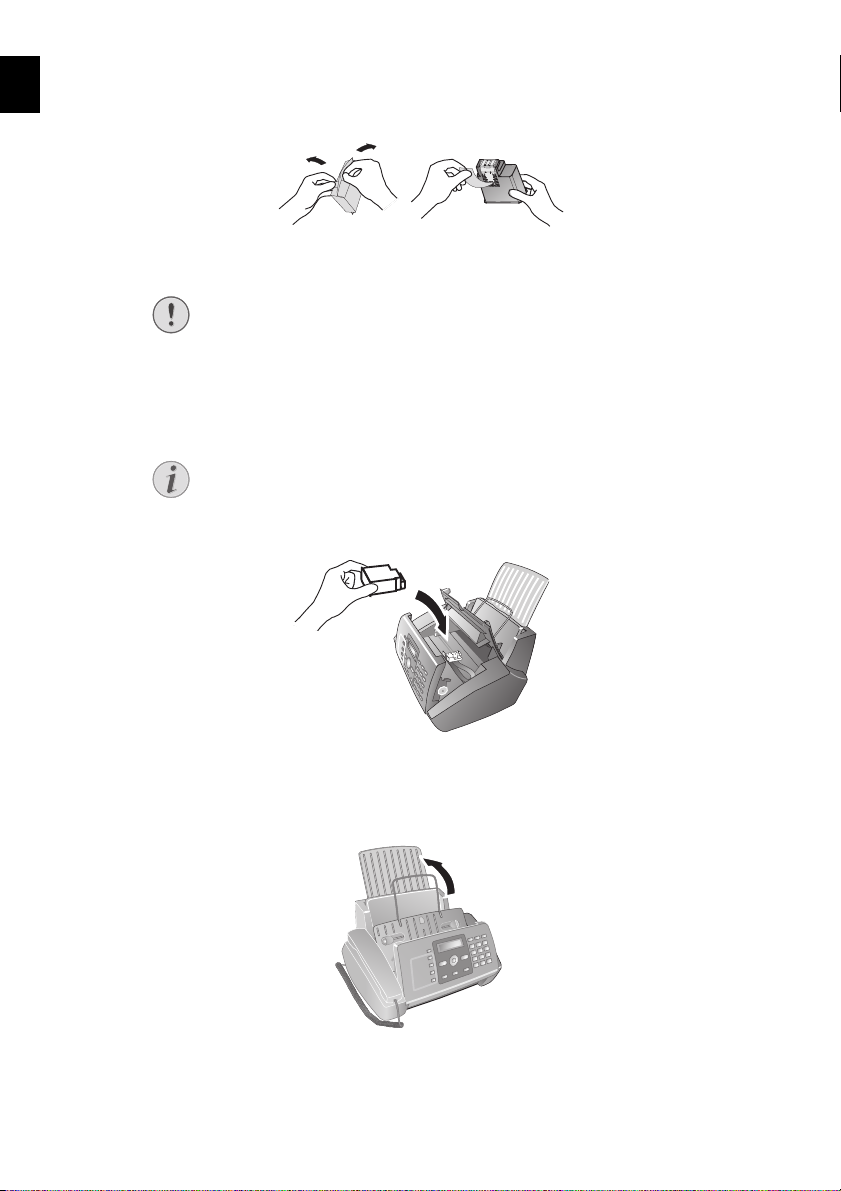
FR
ATTENTION !
Remarque
3. Sortez la cartouche de l’emballage et retirez le film de protection.
Retirer les bandes de protection !
Assurez-vous que la bande de protection soit entièrement enlevée. Veillez à ne
pas toucher les buses et contacts.
4. Insérez la cartouche avec l’extrémité en couleur vers le devant et les points de contacts
vers le bas du support.
N’introduire les cartouches que lorsque l’appareil est sous tension
Ne placez les cartouches que lorsque l’appareil est connecté au réseau électrique. Autrement, les cartouches ne seront pas reconnues.
5. Enclenchez la cartouche vers le bas jusqu’à ce qu’à l’encliquetage.
6. Fermez l’appareil en couchant le chargeur de documents vers le bas et en tournant le
poussoir métallique vers le haut.
24 ¦ Première mise en service · Insérer les cartouches d’encre
Page 25

7. Fermez ensuite le panneau de commande.
Remarque
Remarque
ATTENTION !
Installation initiale
Après avoir raccordé votre appareil au secteur, l’opération de première installation commence.
démarrer l’opération de première installation
démarrer l’opération de première installation
Il est possible d’effectuer l’installation initiale à un moment ultérieur au moyen des
touches MENU et 1.
Imprimer la liste des fonctions
Imprimer la liste des fonctions
Vous pouvez imprimer un aperçu du menu moyennant les touches MENU et 2.
FR
Sélectionner la langue
1. Sélectionnez la langue souhaitée à l’écran avec [.
2. Confirmez par o.
Sélectionner le pays
Paramètres Paramétre r correctement un p ays
Veillez à bien paramétrer selon le pays !
Il vous faut impérativement paramétrer le pays dans lequel vous utilisez l’appareil.
Dans le cas contraire, votre appareil n’est pas adapté au réseau téléphonique. Si votre pays n’est pas dans la liste, vous devez sélectionner un autre paramètre et utiliser
le câble téléphonique du bon pays. Adressez-vous à votre revendeur.
Paramétrer le pays
1. Sélectionnez le pays dans lequel vous utilisez l’appareil avec les [.
2. Confirmez par o.
Première mise en service · Installation initiale¦ 25
Page 26

FR
Remarque
Remarque
Activer la tête d’imprimante
1. Pour configurer votre indicateur de niveau du réservoir à "plein" confirmer CARTOU-
CHE NEUVE?
2. L’imprimante édite une page d’essai.
3. Vérifiez la qualité de l’’impression et les imperfections qui auraient pu se produire.
4. Si nécessaire, réimprimez une page d’essai avec la touche 0.
5. Terminez avec 1 et j.
par 1.
Entrer l’heure et la date
1. Appuyez sur MENU. CONF. RECEPTION s’affiche à l’écran.
2. Sélectionnez avec les [
3. Confirmez par o.
4. Confirmez
5. Sélectionnez avec les [
6. Confirmez par o.
7. Saisissez la date (toujours au moyen de deux chiffres), comme par exemple
080608 pour le 08.06.08.
8. Entrez l’heure, par exemple 1400 pour 14 heures.
9. Confirmez par o.
10. Terminez avec j.
DATE ET HEURE avec o.
Format d’heure et de date
Sélectionnez à l’étape 5 à l’aide de la touche [ d’autres paramètres :
FORMAT DATE - Modifier le format de la date.
FORMAT HEURE - Modifier le format de l’heure (12 /24).
Heure et date après une c oupure de coura nt
CONFIG. FAX.
DEF. DATE/HEURE.
Heure et date après une coupure de courant
Si dans la fenêtre d’affichage apparaît le message
régler la date et l’heure.
1. Appuyez sur MENU et confirmez avec o..
2. Saisissez la date et l’heure avec les touches numériques.
3. Confirmez par o.
26 ¦ Première mise en service · Installation initiale
DEF. DATE/HEURE, il faudra
Page 27

Fonctions téléphone 4
Remarque
Remarque
Remarque
Lien : Autres appareils téléphoniques
Pour savoir comment raccorder des téléphones supplémentaires et de quelles fonctions vous
disposez, reportez-vous au chapitre sur les raccordements de téléphones et d’autres appareils, page 55
Type 3 (mit Telefon)
(Office Fax IF6025)
Téléphoner avec l’appareil
Pas de papier dans la fente de chargement
Pas de papier dans l’entrée de papier
La fente de chargement ne doit pas contenir de papier pour la fonction téléphone.
Autrement, l’appareil passe automatiquement à la fonction de télécopie.
Sélectionnez le numéro souhaité. Pour cela, vous disposez de plusieurs possibilités. Décrochez
ensuite le combiné.
Numérotation automatique
Numérotation automatique
Vous pouvez également décrocher tout d’abord le combiné puis composer un numéro. La composition commence immédiatement.
Sélection manuelle :
Composez le numéro souhaité à l’aide du clavier numérique.
Répertoire téléphonique :
1. Appuyez sur m.
2. Sélectionnez une entrée avec [.
FR
Naviguer dans l’annuaire
Entrez les premières lettres avec les touches numériques pour naviguer plus rapidement dans le répertoire.
Numérotation directe:
q Appuyez longuement (au mois deux secondes) sur la touche de sélection directe.
Liste des rappels :
1. Appuyez sur @.
2. Sélectionnez avec ^
3. Confirmez par o.
4. Sélectionnez avec [ une entrée dans la liste des numéros composés.
5. Confirmez par o.
APPELS SORTANTS.
Fonctions téléphone · Téléphoner avec l’appareil¦ 27
Page 28

FR
Remarque
Remarque
Liste des appelants :
1. Appuyez sur @.
2. Sélectionnez avec `
3. Confirmez par o.
4. Sélectionnez avec [ une entrée dans la liste des appelants.
5. Confirmez par o.
Condition CLIP
Identification de l’appelant (CLIP)
Pour que cette fonction fonctionne, il faut activer l’identification de l’appelant
(CLIP) pour votre connexion téléphonique (en fonction du pays et du réseau). Le numéro et le nom ne s’affichent pas si l’appelant occulte son numéro.
APPELS ENTRANTS.
Fonction secret
Activez la fonction secret du combiné durant une conversation, si vous désirez parler avec
quelqu’un sans que votre interlocuteur n’entende votre conversation de l’autre bout du téléphone.
1. Lors d’une communication, appuyez sur ê. Votre correspondant ne peut plus vous en-
tendre de l’autre bout de la ligne.
2. Appuyez de nouveau sur ê pour reprendre la conversation.
LIGNE EN ATTENTE s’affiche à l’écran.
Dispositif mains-libres
1. Appuyez sur ß pour téléphoner avec le combiné raccroché. Vous entendez la tonalité de
retour d’appel dans le haut-parleur.
2. Entrez le numéro souhaité à l’aide du clavier numérique ou sélectionnez une entrée en-
registrée. La composition commence immédiatement. Vous ne pouvez plus corriger les
chiffres erronés.
Régler le volume
Régler le volume
MENU vous permet de régler le volume.
Numérotation directe
Numérotation directe
Vous pouvez affecter les touches de numérotation directe aux numéros fréquemment appelés. Ces touches vous permettent d’appeler rapidement ces numéros.
Attribuer une entrée de sélection directe
1. Appuyez sur MENU. CONF. RECEPTION s’affiche à l’écran.
2. Sélectionnez avec les [
3. Confirmez par o.
4. Confirmez
28 ¦ Fonctions téléphone · Dispositif mains-libres
NOUVEAU NUMERO avec o.
CARNET ADRESSES.
Page 29

5. Saisissez 01 – 04 comme emplacement pour les touches de sélection directe (q) à
Remarque
Remarque
l’aide des touches numériques. Saisissez comme emplacement toujours un numéro à
deux chiffres.
Entrée de numérotation directe attribuée
Si vous choisissez un emplacement déjà occupé, un message correspondant
apparaîtra dans la fenêtre d’affichage.
6. Confirmez par o.
7. Saisissez le numéro de téléphone.
8. Confirmez par o.
9. Entrez le nom.
10. Confirmez par o.
11. Sélectionnez une sonnerie d’appel à l’aide de la touche [ :
12. Confirmez par o.
13. Sélectionnez avec [ si vous voulez saisir d’autres entrées ou quitter cette fonctionna-
lité, suivant le cas.
14. Confirmez par o.
Effacer des entrées de numérotation directe
1. Appuyez sur MENU. CONF. RECEPTION s’affiche à l’écran.
2. Sélectionnez avec les [
3. Confirmez par o.
4. Sélectionnez avec [
5. Confirmez par o.
6. Sélectionnez avec [ l’entrée que vous souhaitez effacer.
CARNET ADRESSES.
EFFACER.
FR
Position des entrées de numérotation directe
Les entrées de sélection rapide sont mémorisés uniquement sur les emplacements de 01 à 04.
7. Confirmez par o.
8. Sélectionnez avec [
9. Confirmez par o.
OUI.
Fonctions téléphone · Numérotation directe¦ 29
Page 30

FR
Remarque
Remarque
Répertoire téléphonique de l’appareil
Répertoire Ijet 3
Vous pouvez mémoriser dans le répertoire de votre appareil jusqu'à 100 numéros. Vous pouvez attribuer différentes sonneries aux entrées. Référez-vous aux informations dans les caractéristiques techniques.
Naviguer dans l’annuaire
Mit u bewegen Sie den Cursor. Effacez des caractères un à un avec C. j vous
permet de quitter le menu et de revenir au mode initial.
Enregistrer une entrée
1. Appuyez sur MENU. CONF. RECEPTION s’affiche à l’écran.
2. Sélectionnez avec les [
3. Confirmez par o.
4. Confirmez
5. Saisissez l’emplacement d’une entrée à l’aide des touches numériques. Saisissez com-
me emplacement toujours un numéro à deux chiffres.
6. Confirmez par o.
NOUVEAU NUMERO avec o.
Entrée dans le répertoire attribuée
Si vous choisissez un emplacement déjà occupé, un message correspondant
apparaîtra dans la fenêtre d’affichage. Si nécessaire, imprimez le répertoire
pour avoir un aperçu des emplacements encore disponibles.
CARNET ADRESSES.
7. Saisissez le numéro de téléphone.
8. Confirmez par o.
9. Entrez le nom. Entrez les lettres à l’aide des touches numériques (Cf. impression). Saisis-
sez les caractères spéciaux avec * ou #. Appuyez sur la lettre appropriée de façon
répétée jusqu’à ce que la lettre de votre choix ou le caractère spécial désiré apparaisse
à l’écran.
10. Confirmez par o.
11. Sélectionnez une sonnerie d’appel à l’aide de la touche [ :
12. Confirmez par o. L’entrée est enregistrée.
Modifier une entrée
1. Appuyez sur MENU. CONF. RECEPTION s’affiche à l’écran.
2. Sélectionnez avec les [
3. Confirmez par o.
4. Sélectionnez avec [
5. Confirmez par o.
30 ¦ Fonctions téléphone · Répertoire téléphonique de l’appareil
CARNET ADRESSES.
MODIFIER.
Page 31

6. Sélectionnez avec [ l’entrée que vous souhaitez modifier.
Remarque
Remarque
Naviguer dans l’annuaire
Introduisez les premières lettres avec le clavier numérique pour naviguer rapidement dans le répertoire téléphonique.
7. Confirmez par o.
8. Entrez le numéro.
9. Confirmez par o.
10. Entrez le nom.
11. Confirmez par o.
12. Sélectionnez une sonnerie d’appel à l’aide de la touche [ :
13. Confirmez par o. L’entrée modifiée est mémorisée.
Effacer une entrée
1. Appuyez sur MENU. CONF. RECEPTION s’affiche à l’écran.
2. Sélectionnez avec les [
3. Confirmez par o.
4. Sélectionnez avec [
5. Confirmez par o.
6. Sélectionnez avec [ l’entrée que vous souhaitez effacer.
Naviguer dans l’annuaire
Introduisez les premières lettres avec le clavier numérique pour naviguer plus
rapidement dans le répertoire téléphonique.
CARNET ADRESSES.
EFFACER.
FR
7. Confirmez par o.
8. Sélectionnez avec [
9. Confirmez par o.
OUI.
Imprimer l’annuaire téléphonique
1. Appuyez sur MENU. CONF. RECEPTION s’affiche à l’écran.
2. Sélectionnez avec les [
3. Confirmez par o.
4. Sélectionnez avec [
5. Confirmez par o.
CARNET ADRESSES.
IMP. CARNET AD..
Fonctions téléphone · Répertoire téléphonique de l’appareil¦ 31
Page 32
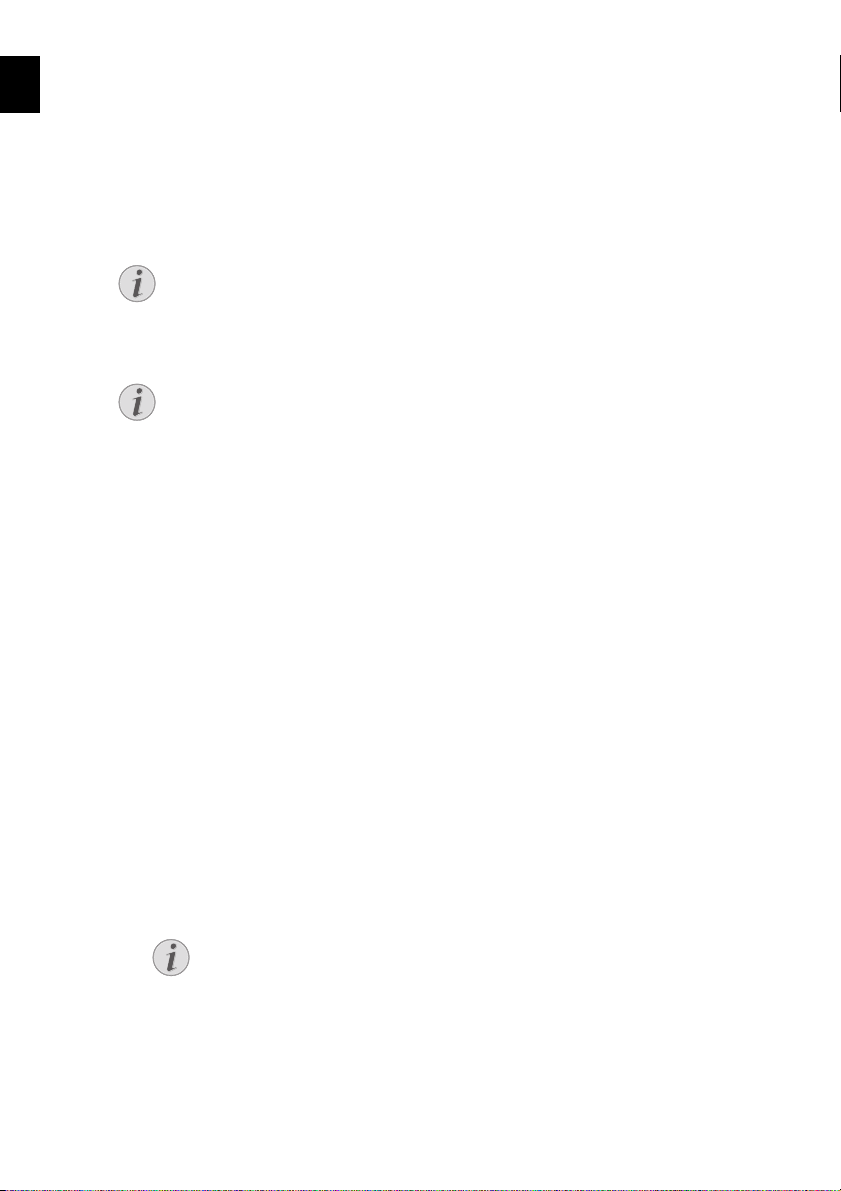
FR
Remarque
Remarque
Remarque
Identification de l’appelant (CLIP)
Définition CLIP
Le numéro d’un appel entrant s’affiche à l’écran. Pour que cette fonction fonctionne, l’identification de l’appelant (CLIP – Calling Line Identification Presentation) doit être activée pour
votre connexion téléphonique. Informez-vous auprès de votre opérateur téléphonique. Il est
possible que l’identification des appelants soit tarifée.
Paramètres Paramétrer correctement un pays
Si l’identification de l’appelant ne fonctionne pas alors qu’elle est activée, contrôlez
si vous avez paramétré le bon pays.
Numéro masqué
Numéro masqué
Le numéro et le nom ne s’affichent pas si l’appelant occulte son numéro.
Activer/désactiver l’identification de l’appelant
1. Appuyez sur MENU. CONF. RECEPTION s’affiche à l’écran.
2. Sélectionnez avec les [
3. Confirmez par o.
4. Sélectionnez avec les [
5. Confirmez par o.
6. Sélectionnez avec les [
7. Confirmez par o.
8. Sélectionnez avec [, si vous voulez laissez apparaître le numéro de l’appelant ou non.
9. Confirmez par o.
10. Terminez avec j.
INSTALLATION.
NOM EMETTEUR s’affiche à l’écran.
CONF.LIGNE TEL..
IDENT. APPELANT.
Appels en absence
1. Appuyez sur @.
2. Sélectionnez avec `
3. Appuyez sur o.
4. Parcourez la liste des appels en absence avec [ .
Appels en absence
Les nouveaux appels entrants sont signalés par un clignotement.
5. Confirmez par o.
6. Décrochez le combiné pour rappeler.
32 ¦ Fonctions téléphone · Identification de l’appelant (CLIP)
APPELS ENTRANTS.
Page 33
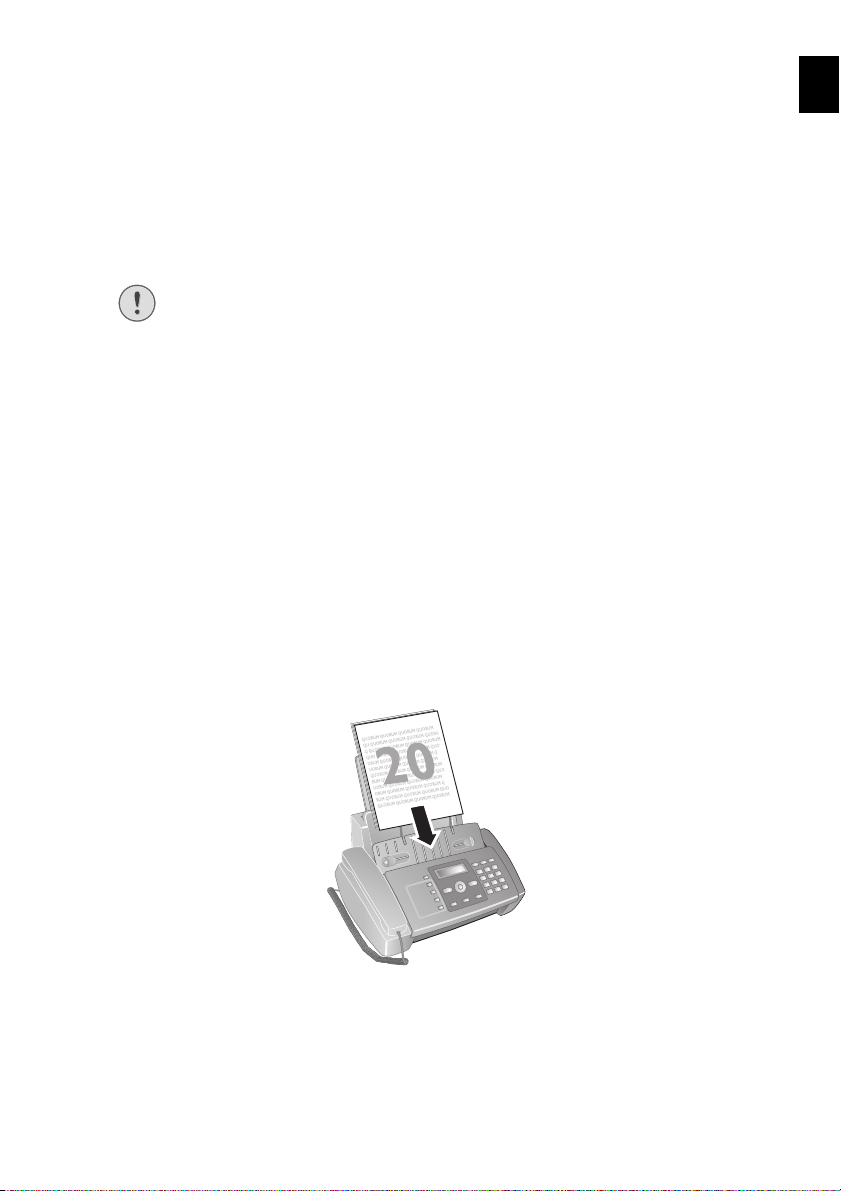
Télécopie 5
ATTENTION !
Documents inappropriés !
Documents inappropriés !
Ne mettez pas dans votre appareil des documents qui ...
… sont humides, sales, sur lesquelles du correcteur fluide a été utilisé ou dont la sur-
face est enduite.
… contenant des écritures ou des dessins réalisés au crayon, à la peinture, à la craie
ou au fusain.
… proviennent de journaux ou magazines (risque de noircissement de l’impriman-
te).
… sont maintenues avec des agrafes, de la colle ou une bande adhésive.
… auxquelles sont collées des post-it.
… qui sont froissées ou déchirées.
Appuyez sur j pour éjecter les documents lors du processus d’envoi.
Envoi de télécopie
1. Introduisez les documents dans l’alimentation de documents avec la face imprimée
vers l’avant. Le document du dessus est pris en premier.
FR
Télécopie · Envoi de télécopie¦ 33
Page 34
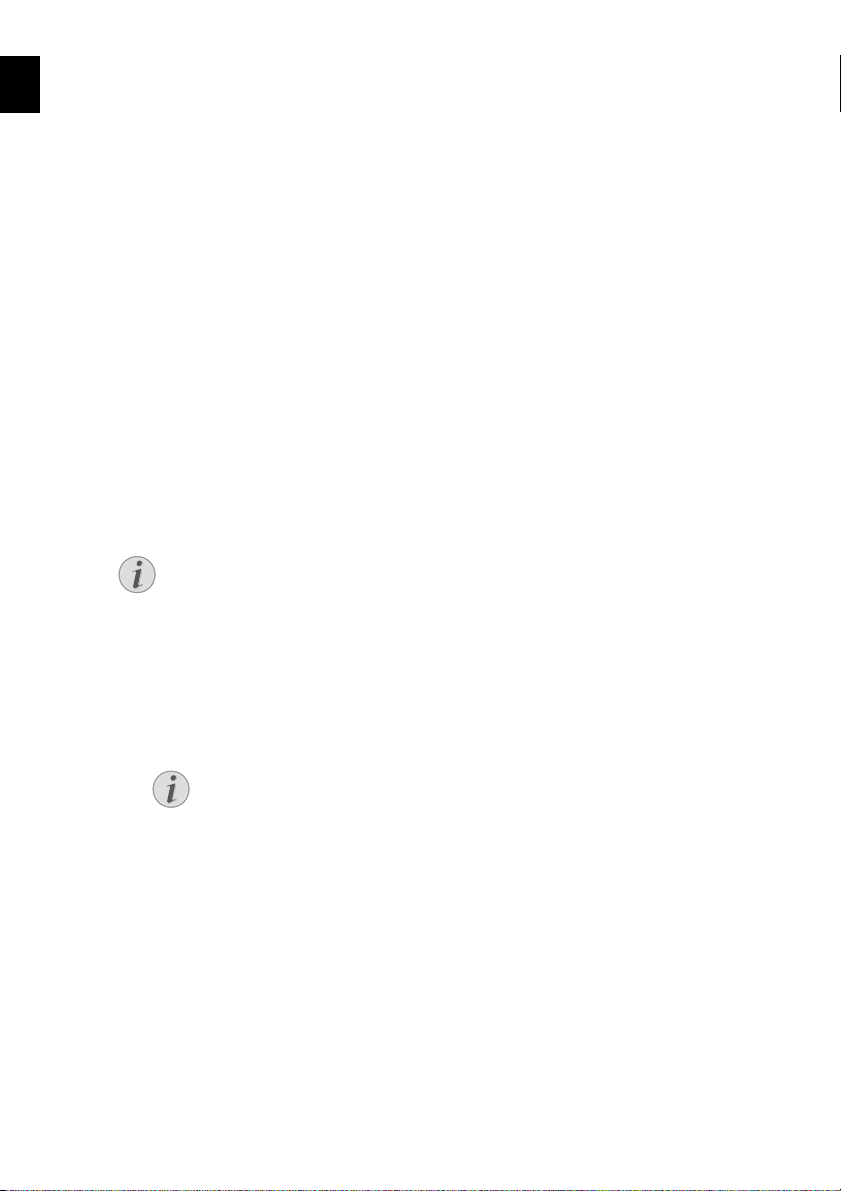
FR
Remarque
Remarque
2. Configurez la résolution souhaitée avec f x. Sur l’écran, une flèche indique le para-
mètre sélectionné.
~ – Standard (pour des documents sans caractéristiques particulières)
f – Fin (pour des textes à petits caractères et des dessins)
x – Photo (pour des photos).
3. Sélectionnez le numéro souhaité. Pour cela, vous disposez de plusieurs possibilités.
4. Appuyez sur o.
Sélection manuelle :
Composez le numéro souhaité à l’aide du clavier numérique.
Liste des rappels :
Appuyez sur @.
Sélectionnez avec ^
Confirmez par o.
Sélectionnez avec [ une entrée dans la liste des numéros composés.
Liste des appelants :
Appuyez sur @.
Sélectionnez avec `
Confirmez par o.
Sélectionnez avec [ une entrée dans la liste des appelants.
Condition CLIP
Identification de l’appelant (CLIP)
Pour que cette fonction fonctionne, il faut activer l’identification de l’appelant
(CLIP) pour votre connexion téléphonique (en fonction du pays et du réseau). Le numéro et le nom ne s’affichent pas si l’appelant occulte son numéro.
Répertoire téléphonique :
1. Appuyez sur m.
2. Sélectionnez une entrée avec [.
APPELS SORTANTS.
APPELS ENTRANTS
Naviguer dans l’annuaire
Entrez les premières lettres avec les touches numériques pour naviguer plus rapidement dans le répertoire.
Envoyer une télécopie manuellement
1. Insérez le document.
2. Appuyez sur ß ou décrochez le combiné.
3. Entrez le numéro souhaité avec le clavier numérique ou sélectionnez une entrée enregis-
trée.
4. Appuyez sur o. Le document est stocké en mémoire et envoyé.
5. Une fois l’envoi réussi, une confirmation d’envoi apparaît à l’écran.
34 ¦ Télécopie · Envoyer une télécopie manuellement
Page 35
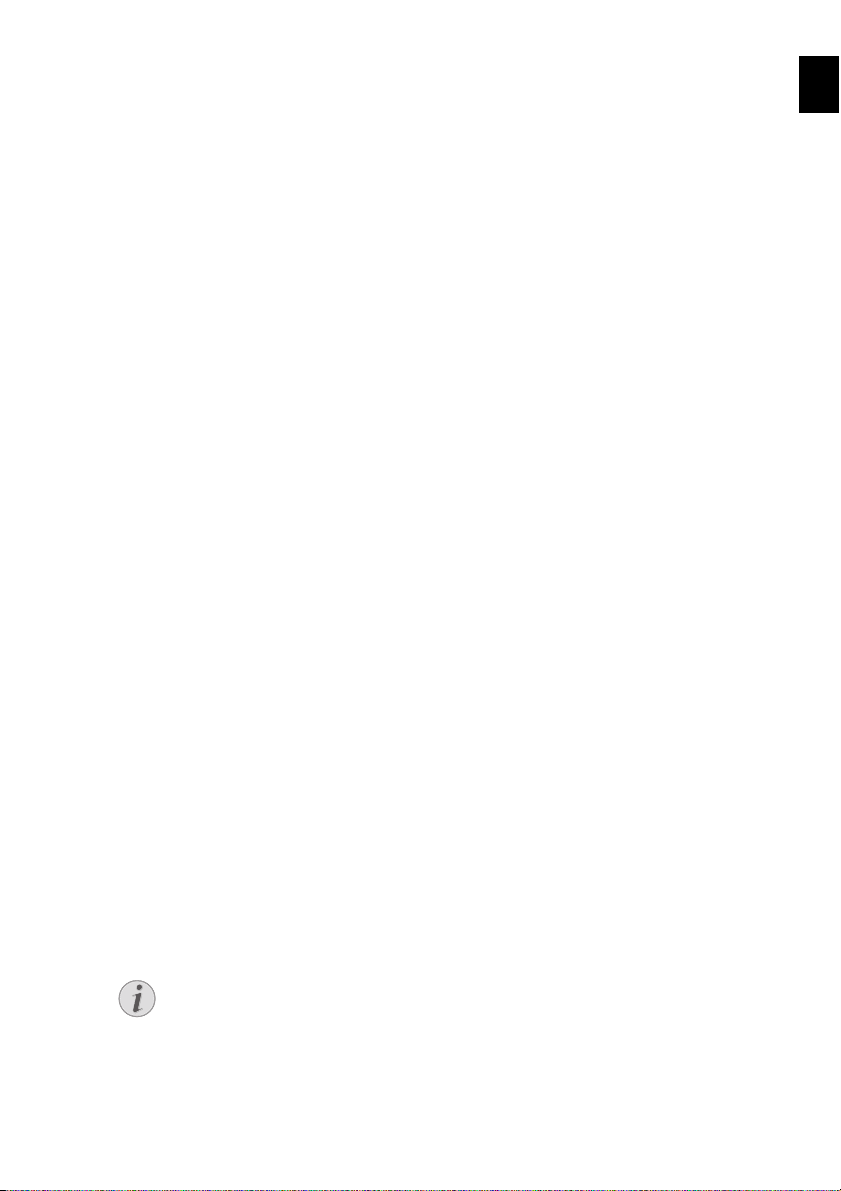
Composer le numéro d’une sous-adresse
Remarque
ou d’un poste
Poste ou sous-adresse
Vous pouvez envoyer une télécopie à un numéro de poste ou à une sous-adresse, ou encore
les prélever à partir d’un numéro de poste ou d’une sous-adresse – comme par exemple, si
vous voulez bénéficier d’un service particulier d’un fournisseur de banque de donnée par télécopie. À cet effet, vous pouvez ajouter le numéro de poste ou la sous adresse à la suite du
numéro de télécopie après avoir effectué une pause de numérotation.
1. Entrez le numéro souhaité à l’aide du clavier numérique ou sélectionnez une entrée en-
registrée.
2. Appuyez sur @.
3. Saisissez le numéro de poste ou la sous-adresse.
4. Appuyez sur o. Le numéro de poste ou la sous-adresse n’est composée qu’à la suite
d’une brève pause ou coupure.
Multidiffusion (= Broadcasting)
Multidiffusion
Vous pouvez envoyer une télécopie à plusieurs destinataires les uns après les autres.
Entrer les destinataires un à un
1. Insérez le document.
2. Appuyez sur MENU.
3. Sélectionnez avec les [
4. Confirmez par o.
5. Sélectionnez avec [ PROGRAMMER.
6. Confirmez par o. Le document est lu.
7. Confirmez l’heure indiquée par o ou saisissez l’heure à laquelle vous souhaitez que le
document soit envoyé.
Entrez le numéro s ouhaité avec l e clavier numérique ou sélectionnez une entrée enregistrée.
8.
9. Confirmez par o.
10. Entrez les autres numéros. Vous pouvez entrer jusqu’à 10 destinataires.
11. Confirmez par o.
12. Sélectionnez à l'aide de [ pour indiquer si vous souhaitez faire imprimer les paramè-
tres actuels ou non.
13. Confirmez par o.
14. Confirmez
15. L’appareil envoie la télécopie à tous les destinataires les uns après les autres.
Envoi à plusieurs destinataires
OUI à l'aide de o l'exactitude des paramètres.
CONF. RECEPTION s’affiche à l’écran.
EMI.DEPUIS MEM..
FR
Envoi à plusieurs destinataires
Si votre appareil ne sait pas joindre plusieurs destinataires, la télécopie est cependant envoyée aux autres destinataires. Après avoir appelé tous les destinataires, il
compose une nouvelle fois les numéros qui n’ont pu être joints auparavant.
Télécopie · Composer le numéro d’une sous-adresse ou d’un poste¦ 35
Page 36
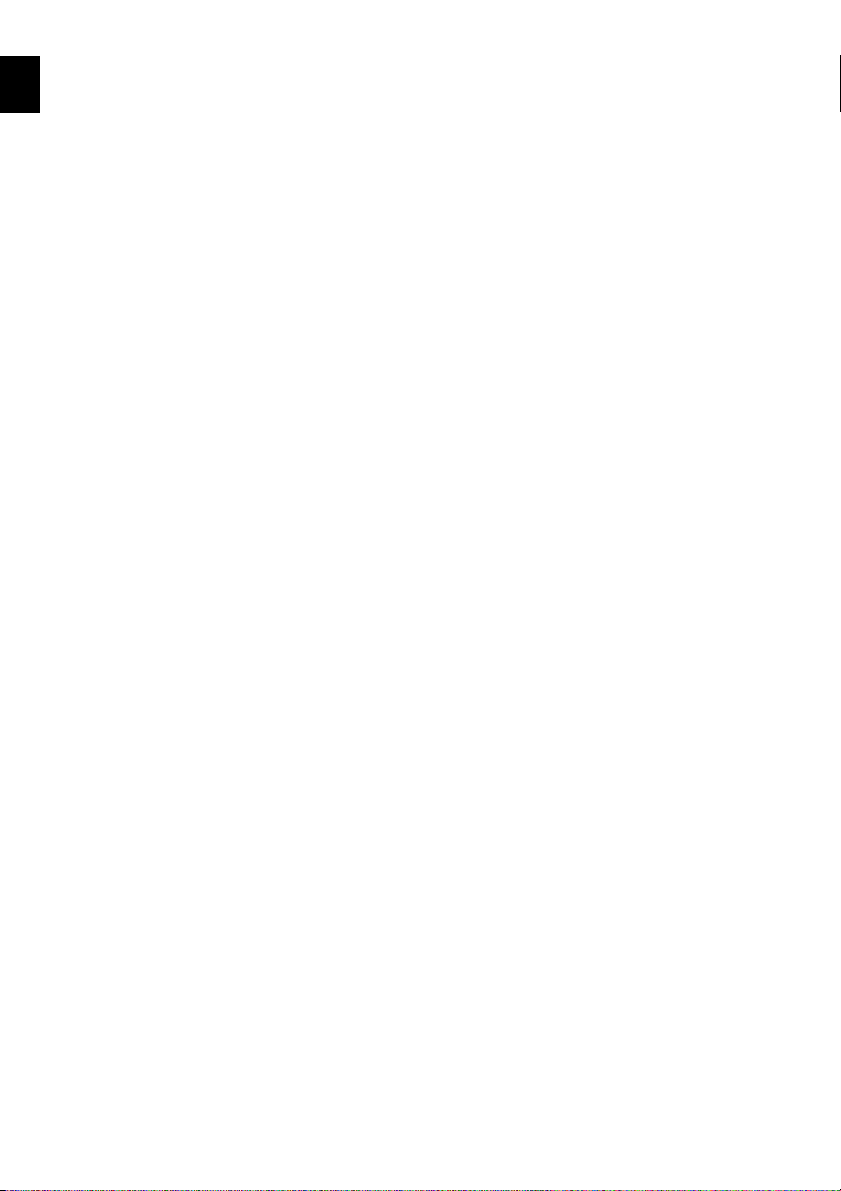
FR
Modifier les paramètres ou imprimer
1. Appuyez sur MENU. CONF. RECEPTION s’affiche à l’écran.
2. Sélectionnez avec les [
3. Confirmez par o.
4. Sélectionnez avec [ parmi les paramètres suivants et confirmez avec o :
EMI.DEPUIS MEM..
IMPRIMER PROG. – Impression des paramètres
MODIFIER – Modification de l’heure et du numéro de téléphone
ANNULER – Suppression des paramètres.
Envoyer une télécopie en différé
Si vous désirez profiter de tarifs téléphoniques plus avantageux ou ne joindre un destinataire
qu’à certaines heures, vous pouvez envoyer une télécopie plus tard, dans un délai de 24 heures.
1. Insérez le document.
2. Appuyez sur MENU.
3. Sélectionnez avec les [
4. Confirmez par o.
5. Sélectionnez avec [ PROGRAMMER.
6. Confirmez par o. Le document est lu.
7. Entrez l’heure à laquelle vous voulez envoyer le document, par ex. 14 00 pour
14 heures. Confirmez par o.
8. Entrez le numéro souhaité à l’aide du clavier numérique ou sélectionnez une entrée en-
registrée.
9. Appuyez deux fois sur o.
10. Sélectionnez à l'aide de [ pour indiquer si vous souhaitez faire imprimer les paramè-
tres actuels ou non.
11. Confirmez par o.
12. Confirmez
13. L’appareil se met en veille et envoie le télécopie à l’heure indiquée.
MEM.
OUI à l'aide de o l'exactitude des paramètres.
s’affiche à l’écran.
CONF. RECEPTION s’affiche à l’écran.
EMI.DEPUIS MEM..
EMI.DEPUIS
Modifier les paramètres
1. Appuyez sur MENU. CONF. RECEPTION s’affiche à l’écran.
2. Sélectionnez avec les [
3. Confirmez par o.
4. Sélectionnez avec [
5. Confirmez par o.
6. Saisissez l'heure et confirmez avec o.
7. Modifiez le numéro et confirmez par o.
8. Sélectionnez à l'aide de [ pour indiquer si vous souhaitez faire imprimer les paramè-
tres actuels ou non.
9. Confirmez par o.
10. Confirmez
36 ¦ Télécopie · Envoyer une télécopie en différé
OUI à l'aide de o l'exactitude des paramètres.
EMI.DEPUIS MEM..
MODIFIER.
Page 37
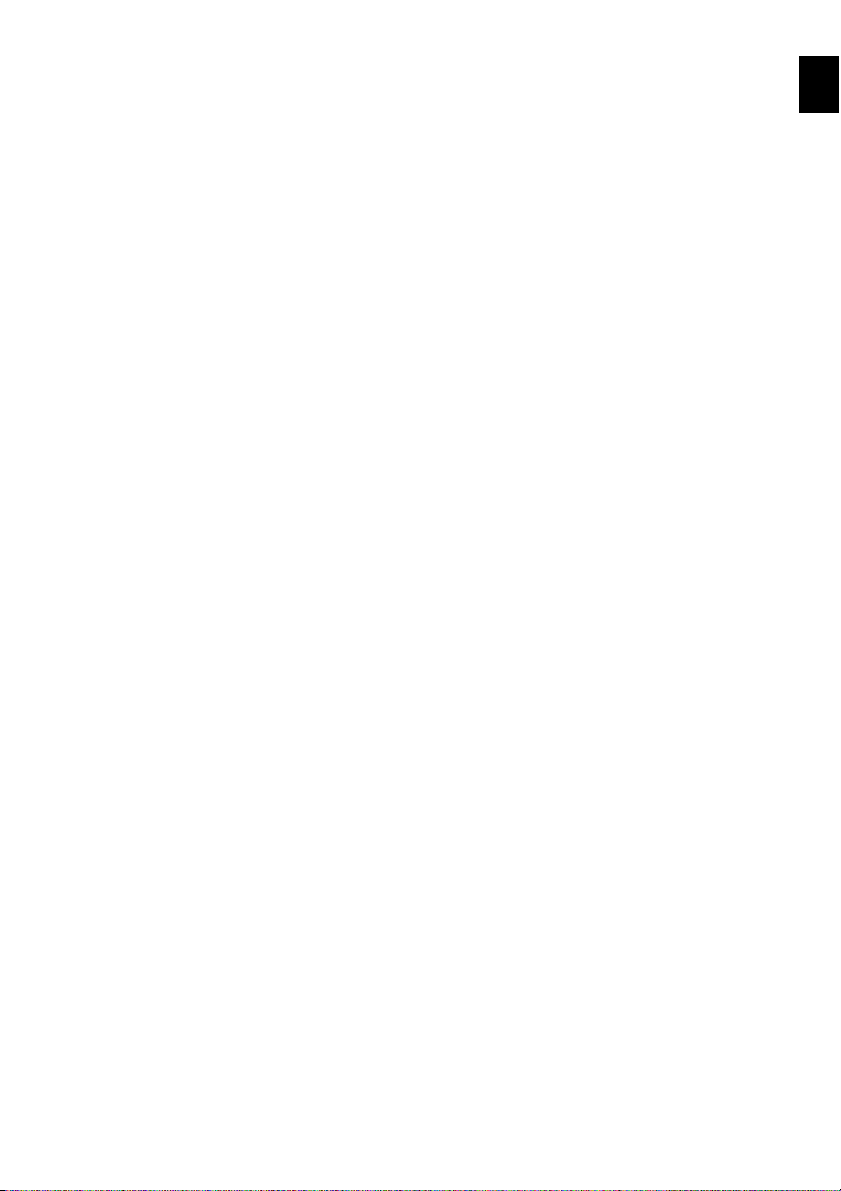
Effacer des paramètres
1. Appuyez sur MENU. CONF. RECEPTION s’affiche à l’écran.
2. Sélectionnez avec les [
3. Confirmez par o.
4. Sélectionnez avec les [
5. Confirmez par o.
6. Sélectionnez avec [
7. Confirmez par o.
8. Sélectionnez à l'aide de [ pour indiquer si vous souhaitez faire imprimer les paramè-
tres actuels ou non.
9. Confirmez par o.
10. Confirmez
OUI à l'aide de o l'exactitude des paramètres.
EMI.DEPUIS MEM..
ANNULER.
OUI.
Recevoir une télécopie
Recevoir un fax
Les télécopie reçus sont immédiatement imprimés. En l’absence de papier ou de cartouche
d’encre, l’appareil stocke les télécopie entrants en mémoire. Le témoin lumineux ¨ clignote.
Dès que vous insérez du papier ou une nouvelle cartouche d’encre, les télécopie stockés en
mémoire sont imprimés.
Mémoire fax pleine
Quand la mémoire est pleine, aucun autre message ne peut être réceptionné. Veillez aux informations dans les caractéristiques techniques.
Relever des télécopies
La relève de télécopie permet de relever des télécopie qui sont en attente dans un appareil
sélectionné.
FR
Relever directement des télécopies
1. Appuyez sur MENU. CONF. RECEPTION s’affiche à l’écran.
2. Sélectionnez avec les [
3. Confirmez par o.
4. Confirmez
5. Confirmez l’heure indiquée par o ou saisissez l’heure à laquelle vous souhaitez que le
document soit envoyé.
6. Entrez le numéro souhaité avec le clavier numérique ou sélectionnez une entrée enregis-
trée.
7. Confirmez par o.
Dans la fenêtre d'affichage apparaît
demandé.
PROGRAMMER avec o.
REC. RELEVE.
REC.REL. avec l’heure à laquelle le document a été
Télécopie · Recevoir une télécopie¦ 37
Page 38
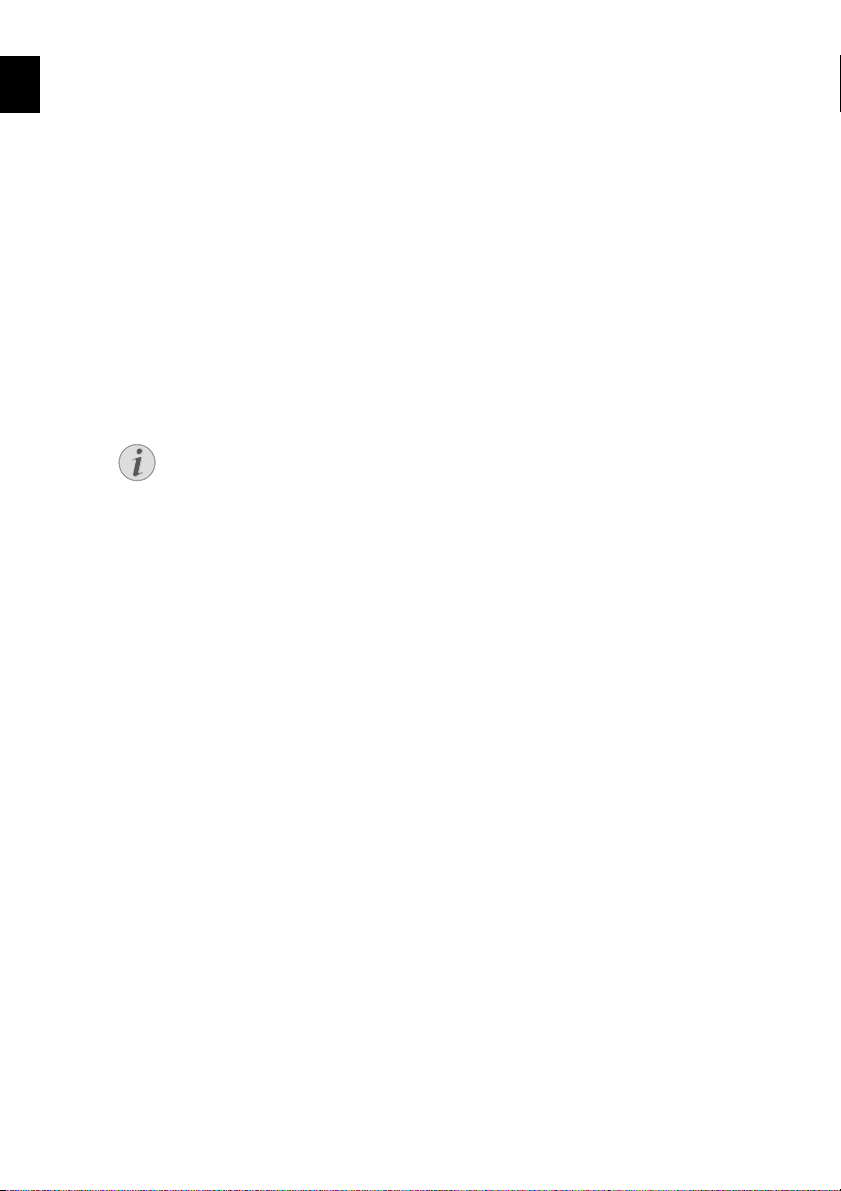
FR
Remarque
Modifier les paramètres
1. Appuyez sur MENU. CONF. RECEPTION s’affiche à l’écran.
2. Sélectionnez avec les [
3. Confirmez par o.
4. Sélectionnez avec [ parmi les paramètres suivants et confirmez avec o :
REC. RELEVE.
MODIFIER – Modification de l’heure et du numéro de téléphone
ANNULER – Suppression des paramètres.
Filtre de spam sélectif
Vous avez la possibilité de mémoriser 10 numéros de téléphone qui seront ignorés lors de la
réception d’une télécopie. L'appareil fait entendre une sonnerie, mais ne reçoit aucune télécopie.
Identification de l’appelant comme condition préalable
Identification de l’appelant (CLIP)
Pour que cette fonction fonctionne, il faut activer l’identification de l’appelant
(CLIP) pour votre connexion téléphonique (en fonction du pays et du réseau).
Attribuer une entrée
1. Appuyez sur MENU. CONF. RECEPTION s’affiche à l’écran.
2. Confirmez par o.
3. Sélectionnez avec les [
4. Confirmez par o.
5. Sélectionnez avec les [
6. Confirmez par o.
7. Saisissez le numéro de téléphone dont vous ne souhaitez pas recevoir de télécopie.
8. Confirmez par o.
9. Sélectionnez [ pour indiquer si vous souhaitez enregistrer d'autres entrées.
10. Terminez avec j.
MODE RECEPTION s’affiche à l’écran.
NUMEROS EXCLUS.
NOUVEAU NUMERO.
Modifier l’entrée
1. Appuyez sur MENU. CONF. RECEPTION s’affiche à l’écran.
2. Confirmez par o.
3. Sélectionnez avec les [
4. Confirmez par o.
5. Sélectionnez avec les [
6. Confirmez par o.
7. Sélectionnez avec la touche [ les numéros de téléphone que vous souhaitez modifier.
8. Confirmez par o.
38 ¦ Télécopie · Filtre de spam sélectif
MODE RECEPTION s’affiche à l’écran.
NUMEROS EXCLUS.
MODIFIER NUMERO.
Page 39
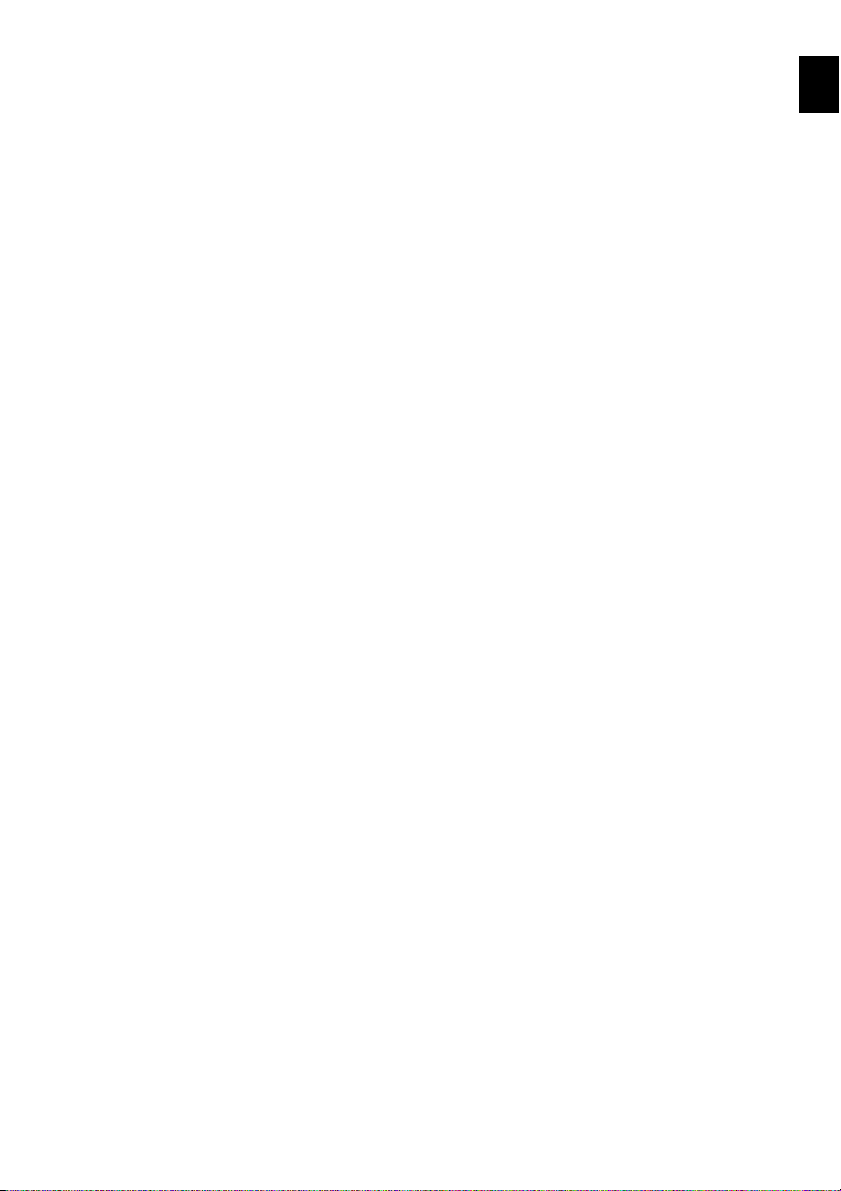
9. Modifiez les numéros enregistrés
10. Confirmez par o.
Effacer une entrée
1. Appuyez sur MENU. CONF. RECEPTION s’affiche à l’écran.
2. Confirmez par o.
3. Sélectionnez avec les [
4. Confirmez par o.
5. Sélectionnez avec les [
6. Confirmez par o.
7. Sélectionnez avec la touche [ les numéros que vous voulez supprimer.
8. Confirmez par o.
9. Sélectionnez avec [
MODE RECEPTION s’affiche à l’écran.
NUMEROS EXCLUS.
EFFACER NUMERO.
OUI et confirmez par o.
Imprimer la liste
1. Appuyez sur MENU. CONF. RECEPTION s’affiche à l’écran.
2. Confirmez par o.
3. Sélectionnez avec les [
4. Confirmez par o.
5. Sélectionnez avec les [
6. Confirmez par o. La liste est imprimée.
MODE RECEPTION s’affiche à l’écran.
NUMEROS EXCLUS.
IMPRIMER LISTE.
FR
Télécopie · Filtre de spam sélectif¦ 39
Page 40
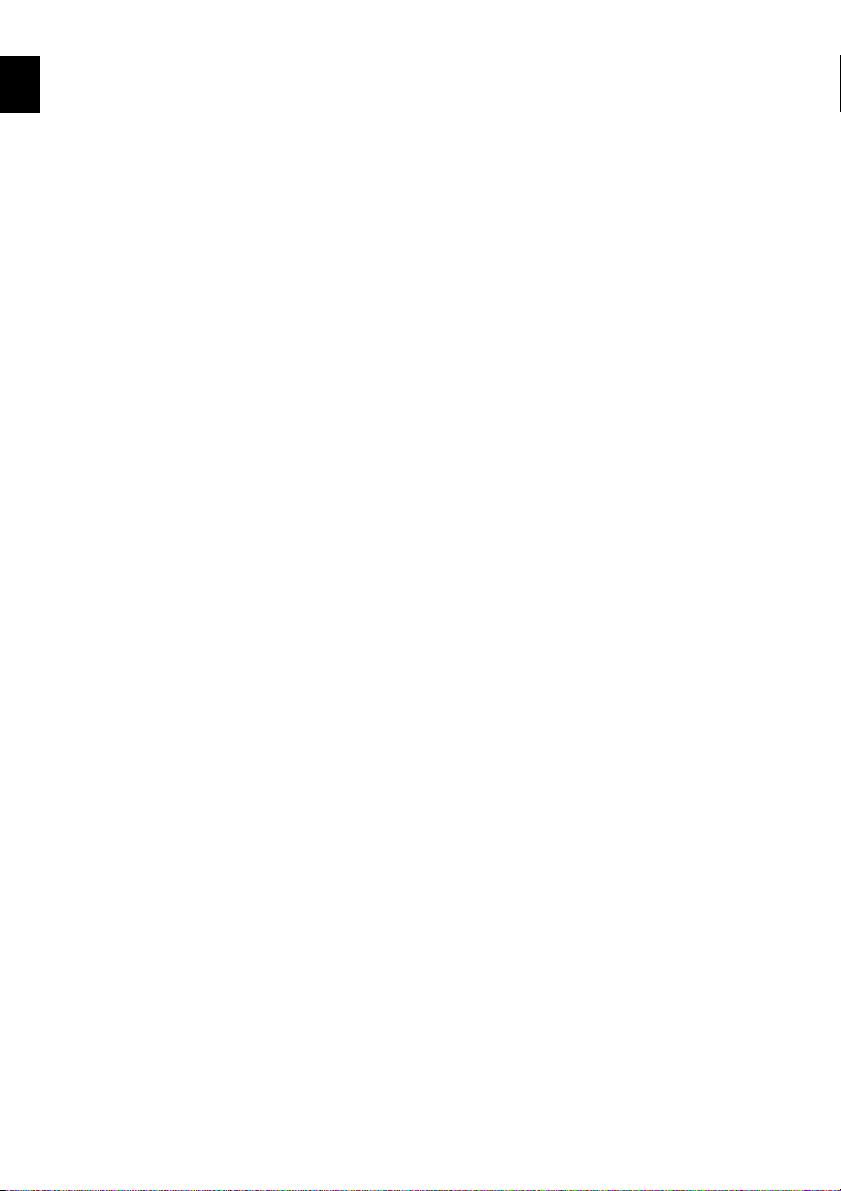
FR
40 ¦ Télécopie · Filtre de spam sélectif
Page 41

Copieur 6
20 documents au format A5/A4
Utilisez les documents de formats A5 ou A4 de 60 à 100 g/m2. Vous pouvez insérer en une
fois jusqu’à 20 documents.
Insérer les documents
1. Introduisez les documents dans l’alimentation de documents avec la face imprimée
vers l’avant. Le document du dessus est pris en premier.
FR
2. Appuyez sur o.
3. Configurez la résolution souhaitée avec f x.
TEXTE – Pour des documents sans caractéristiques spéciales.
PHOTO – Pour photos.
Photocopier les documents
Faire une copie
Appuyez sur o.
Copier en plusieurs exemplaires
1. Entrez à l’aide du clavier numérique le nombre d’exemplaires que vous désirez faire du
document (neuf au maximum).
2. Appuyez sur o. La copie est réalisée.
Copieur · Insérer les documents¦ 41
Page 42

FR
Réaliser des copies avec des paramètres personnalisés
1. Appuyez sur MENU.
2. Sélectionnez avec [ la qualité d’impression de la copie.
3. Confirmez par o.
4. Définissez avec les [ si le docume nt doit être copié réd uit ou agrandi . Vous avez la pos-
sibilité d'agrandir jusqu'à 200 pour cent ou de réduire jusqu'à 50 pour cent.
5. Confirmez par o.
6. Sélectionnez avec [ un des paramètres de contraste indiqués.
7. Confirmez par o.
8. Entrez à l’aide du clavier numérique le nombre d’exemplaires que vous désirez faire du
document (neuf au maximum).
9. Appuyez sur o. La copie est réalisée.
42 ¦ Copieur · Photocopier les documents
Page 43

Paramètres 7
Remarque
Remarque
Remarque
Accéder aux fonctions du menu du Ijet 3
Appuyez sur MENU pour ouvrir les fonctions du menu. Naviguez dans le menu avec [. Confirmez la fonction sélectionnée avec o. Sélectionnez à l'aide de la touche [ ou o d'autres
fonctions : C vous permet de revenir au menu précédent. j vous permet de quitter le menu
et de revenir au mode initial.
Imprimer la liste des fonctions
Imprimer la liste des fonctions
Vous pouvez imprimer un aperçu du menu moyennant les touches MENU et 2.
Entrer heure et date
1. Appuyez sur MENU. CONF. RECEPTION s’affiche à l’écran.
2. Sélectionnez avec les [
3. Confirmez par o.
4. Confirmez
5. Sélectionnez avec les [
6. Confirmez par o.
7. Saisissez la date (toujours au moyen de deux chiffres), comme par exemple
080608 pour le 08.06.08.
8. Entrez l’heure, par exemple 1400 pour 14 heures.
9. Confirmez par o.
10. Terminez avec j.
DATE ET HEURE avec o.
CONFIG. FAX.
DEF. DATE/HEURE.
FR
Format d’heure et de date
Sélectionnez à l’étape 5 à l’aide de la touche [ d’autres paramètres :
FORMAT DATE - Modifier le format de la date.
FORMAT HEURE - Modifier le format de l’heure (12 /24).
Heure et date après une c oupure de coura nt
Heure et date après une coupure de courant
Si dans la fenêtre d’affichage apparaît le message
régler la date et l’heure.
1. Appuyez sur MENU et confirmez avec o..
2. Saisissez la date et l’heure avec les touches numériques.
3. Confirmez par o.
DEF. DATE/HEURE, il faudra
Paramètres · Entrer heure et date¦ 43
Page 44

FR
ATTENTION !
ATTENTION !
Sélectionner la langue
1. Appuyez sur MENU. CONF. RECEPTION s’affiche à l’écran.
2. Sélectionnez avec les [
3. Confirmez par o.
4. Sélectionnez avec [
5. Confirmez par o.
6. Sélectionnez la langue souhaitée à l’écran avec [.
7. Confirmez par o.
8. Terminez avec j.
INSTALLATION.
LANGUE.
Sélectionner le pays
Paramètres Paramétre r correctement un p ays
Veillez à bien paramétrer selon le pays !
Il vous faut impérativement paramétrer le pays dans lequel vous utilisez l’appareil.
Dans le cas contraire, votre appareil n’est pas adapté au réseau téléphonique. Si votre pays n’est pas dans la liste, vous devez sélectionner un autre paramètre et utiliser
le câble téléphonique du bon pays. Adressez-vous à votre revendeur.
Effacer les paramètres d’un pays
Supprimer tous les paramètres !
Tous les paramètres par défaut d’un pays sont annulés si vous sélectionnez un nouveau pays. Les données enregistrées sont conservées. Contrôlez le numéro saisi pour
la ligne d’en-tête.
1. Appuyez sur MENU. CONF. RECEPTION s’affiche à l’écran.
2. Sélectionnez avec les [
3. Confirmez par o.
4. Sélectionnez avec [
5. Confirmez par o.
6. Sélectionnez le pays dans lequel vous utilisez l’appareil avec les [.
7. Confirmez par o.
INSTALLATION.
CONFIG. PAYS.
Saisir le nom et le numéro de fax
Votre nom et votre numéro seront envoyés au même titre que l’heure, la date et le numéro
de la page. Vous pouvez modifier la position des éléments d’information sur l’en-tête.
44 ¦ Paramètres · Sélectionner la langue
Page 45

Saisie du nom
1. Appuyez sur MENU. CONF. RECEPTION s’affiche à l’écran.
2. Sélectionnez avec les [
3. Confirmez par o.
4. Confirmez
5. Entrez votre nom. Entrez les lettres à l’aide des touches numériques (Cf. impression).
Saisissez les caractères spéciaux au moyen de la touche # ou *. Appuyez sur la tou-
che appropriée de façon répétée jusqu’à ce que la lettre de votre choix ou le caractère
spécial désiré apparaisse à l’écran.
6. Confirmez par o.
7. Terminez avec j.
NOM EMETTEUR avec o.
INSTALLATION.
Saisir le numéro
1. Appuyez sur MENU. CONF. RECEPTION s’affiche à l’écran.
2. Sélectionnez avec les [
3. Confirmez par o.
4. Sélectionnez avec les [
5. Confirmez par o.
6. Entrez votre numéro. Avec la touche * vous pouvez insérer le caractère "plus" comme
indicatif au devant des appels internationaux.
7. Confirmez par o.
8. Terminez avec j.
INSTALLATION.
NUMERO EMETTEUR.
FR
Positionner les éléments de l’en-tête
Vous pouvez choisir de laisser apparaître votre nom, votre numéro, la date et l’heure en dehors de la page envoyée (du contenu de la page) ou inclus comme partie intégrante de la page.
1. Appuyez sur MENU.
2. Sélectionnez avec les [
3. Confirmez par o.
4. Sélectionnez avec les [
5. Confirmez par o.
6. Sélectionnez avec les [
7. Confirmez par o.
8. Sélectionnez avec [ parmi les paramètres suivants:
EXTERNE – Positionnement des données hors de la page envoyée
INTERNE – Positionnement des données intégrées dans la page envoyée
9. Confirmez par o.
10. Terminez avec j.
CONF. RECEPTION s’affiche à l’écran.
CONFIG. FAX.
DATE ET HEURE s’affiche à l’écran.
AUTRES PARAM..
EN-TETE FAX.
Paramètres · Positionner les éléments de l’en-tête¦ 45
Page 46

FR
Régler le contraste
Pour l'envoi de télécopies, vous disposez de plusieurs niveaux de contraste.
1. Appuyez sur MENU.
2. Sélectionnez avec les [
3. Confirmez par o.
4. Sélectionnez avec les [
5. Confirmez par o.
6. Sélectionnez avec les [
7. Confirmez par o.
8. Sélectionnez avec [ parmi les paramètres suivants:
NORMAL – Pour tous les types de documents (même texte blanc sur fond noir)
FONCE – Pour une impression plus foncée
CLAIR – Pour une impression plus claire
9. Confirmez par o.
10. Terminez avec j.
CONF. RECEPTION s’affiche à l’écran.
CONFIG. FAX.
DATE ET HEURE s’affiche à l’écran.
AUTRES PARAM..
CONTRASTE.
Configurer l’ajustement de la page
Pour éviter des pertes d’informations, les messages reçus peuvent être imprimées en image
réduite.
1. Appuyez sur MENU.
2. Sélectionnez avec les [
3. Confirmez par o.
4. Sélectionnez avec les [
5. Confirmez par o.
6. Sélectionnez avec [
7. Confirmez par o.
8. Sélectionnez [ pour déterminer les marges d'impression de l'imprimante ou bien dé-
sactivez cette fonction avec
9. Confirmez par o.
CONF. RECEPTION s’affiche à l’écran.
CONFIG. FAX.
DATE ET HEURE s’affiche à l’écran.
PAR. IMPRESSION.
REDUCTION.
NON.
Régler le volume
Régler l’intensité de la sonnerie
Vous pouvez régler le volume de la sonnerie ou même désactiver la sonnerie.
1. Appuyez sur MENU.
2. Confirmez par o.
3. Sélectionnez avec les [
4. Confirmez par o.
46 ¦ Paramètres · Régler le contraste
CONF. RECEPTION s’affiche à l’écran.
MODE RECEPTION s’affiche à l’écran.
VOL. SONNERIES.
Page 47

5. Sélectionnez [ pour choisir le volume sonore souhaité ou désactivez cette fonction
6. Confirmez par o.
7. Terminez avec j.
DESACTIVE.
avec
Régler le volume du vibreur intégré
Le vibreur intégré signale une erreur de manœuvre, par exemple, si une fausse touche a été
appuyée. Vous pouvez régler le volume du vibreur intégré ou même désactiver le vibreur intégré.
1. Appuyez sur MENU.
2. Sélectionnez avec les [
3. Confirmez par o.
4. Sélectionnez avec les [
5. Confirmez par o.
6. Sélectionnez avec [
7. Confirmez par o.
8. Sélectionnez [ pour choisir le volume sonore souhaité ou désactivez le vibreur avec
CONF. RECEPTION s’affiche à l’écran.
CONFIG. FAX.
DATE ET HEURE s’affiche à l’écran.
AUTRES PARAM..
VOLUME AVERT..
DESACTIVE.
9. Confirmez par o.
10. Terminez avec j.
Paramétrer la fonction de gestion d’appels
La gestion d’appels de votre appareil distingue les appels téléphoniques des télécopies. Les
télécopies sont reçues automatiquement et les appels téléphoniques peuvent être pris,
même sur les appareils supplémentaires connectés. Tandis que l’appareil contrôle l’appel, la
sonnerie continue de retentir.
En outre, vous pouvez paramétrer en fonction du nombre de sonneries si vous voulez répondre à l’appel entrant ou activer le répondeur.
FR
Paramétrer le mode de réception télécopie
Paramétrer le mode de réception télécopie
Vous disposez des options suivantes (en fonction du modèle). Le mode de réception télécopie
sélectionné s’affiche.
1. Appuyez sur MENU.
2. Appuyez sur o.
3. Confirmez
4. Sélectionnez avec la touche[ le mode de réception souhaitée.
5. Confirmez par o.
MODE RECEPTION avec o.
CONF. RECEPTION s’affiche à l’écran.
Paramètres · Paramétrer la fonction de gestion d’appels¦ 47
Page 48
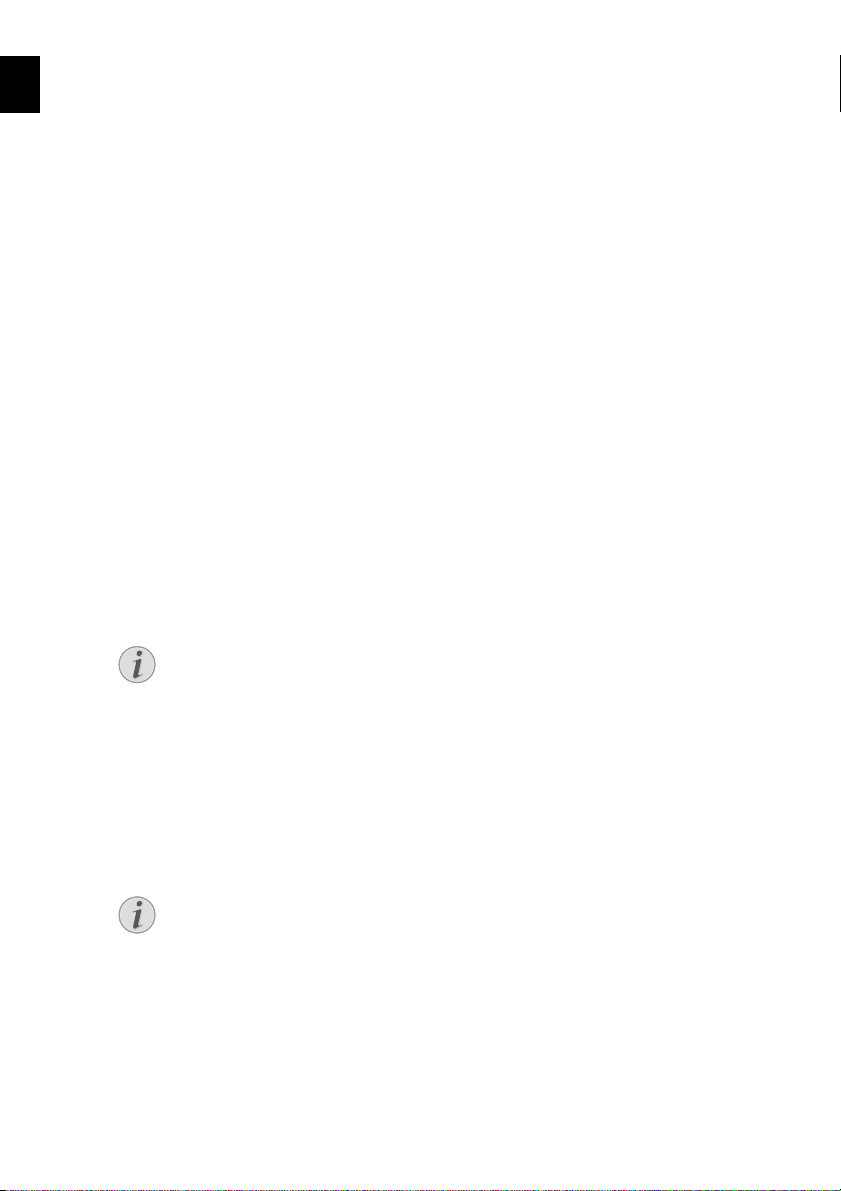
FR
Remarque
Remarque
Mode de réception AUTOMAT.
Mode télécopie
Dans ce mode, le nombre de sonneries que l'appareil fait entendre correspond à celui que
vous avez déterminé avec la fonction
NBR. SONNERIES (voir aussi le chapitre « Modifier
le nombre de sonneries », Page ). Ensuite, la réception de la télécopie s’effectue automatiquement. Vous devriez sélectionner ce mode si vous réceptionnez des télécopies essentiellement
sur votre appareil.
Mode de réception MANUELLE
Mode manuel
Dans ce mode, l'appareil ne reçoit pas automatiquement les envois de télécopie. Vous pouvez démarrer manuellement la réception de télécopies en appuyant sur o après avoir entendu le signal du télécopieur ou à la demande de l'appelant. Ce réglage s’avère utile si vous désirez réceptionner des télécopies via un modem dans l’ordinateur.
Mode de réception TEL./FAX
Mode TEL/FAX
Dans ce mode, l'appareil vérifie sur la base du nombre de sonneries préprogrammé (program-
NBR. SONNERIES), si l’appel entrant correspond à un signal de téléphone ou de
mation
télécopieur. L’appareil réceptionne automatiquement les envois de télécopie. Tandis que
l’appareil contrôle l’appel, la sonnerie continue de retentir. A la fin du nombre de sonneries
préprogrammé (
DELAI FAX/TEL.), l'appareil prend la communication et reçoit automa-
tiquement un éventuel envoi de télécopie.
Mode de réception REP./FAX
Enregistrer l’annonce
Ce mode n’est disponible que si une annonce a été préalablement enregistrée.
Mode EXT/Répondeur
Vous devriez utiliser ce mode si vous avez raccordé des appareils supplémentaires, notamment un répondeur externe, à la prise EXT de votre appareil. Si un répondeur raccordé prend
l’appel, votre appareil contrôle si l’appel entrant est une réception de télécopie. Si l’appareil
reconnaît un signal de télécopieur, il désactive le répondeur et reçoit la télécopie.
Répondeur
Si vous n’avez pas raccordé un répondeur ou si le répondeur n’accepte pas l’appel, l’appareil
prend après un certain nombre de sonneries (configuration
reçoit automatiquement la télécopie.
Gestion d’appels 1
NBR. SONNERIES) l’appel et
Message fax du téléphone additionnel
Si vous prenez un appel via un appareil supplémentaire et entendez qu’une télécopie est réceptionnée (sifflement ou silence), vous pouvez lancer la réception de la télécopie en appuyant sur la touche *5 du téléphone supplémentaire ou sur la
touche o de l’appareil. Pour cela, les téléphones supplémentaires doivent être paramétrés sur le mode de numérotation à fréquences vocales (tonalités DTMF) (voir
à ce propos le mode d’emploi de votre appareil supplémentaire).
48 ¦ Paramètres · Paramétrer la fonction de gestion d’appels
Page 49
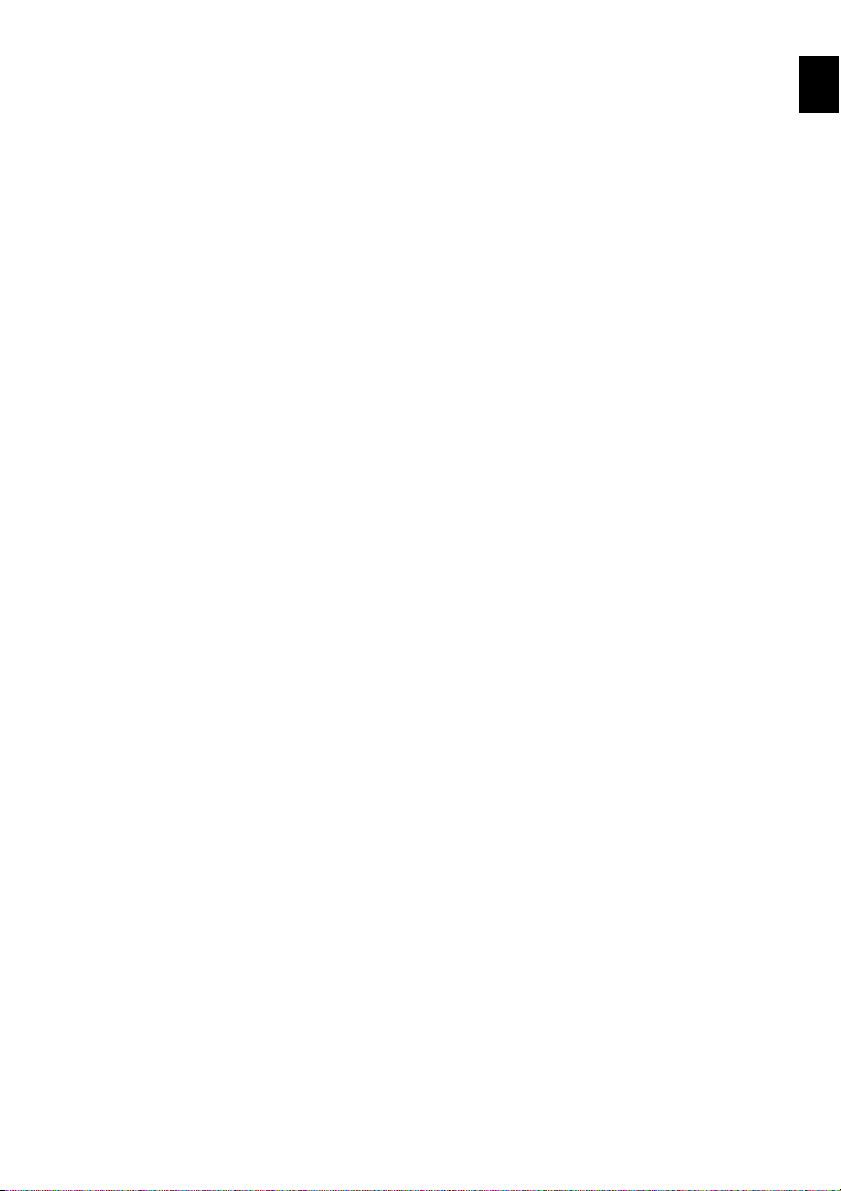
Régler l’horodateur
Pour le mode de réception TEL./FAX ou REP./FAX, vous pouvez configurer le nombre
de sonneries nécessaire pour la prise de ligne. Il est ainsi possible de recevoir des télécopies
silencieusement durant la nuit pour ne pas être dérangé.
1. Appuyez sur MENU.
2. Confirmez par o.
3. Sélectionnez avec les [
4. Confirmez par o.
5. Sélectionnez avec [
6. Confirmez par o.
7. Entrez l’heure à partir de laquelle vous ne voulez pas faire retentir les sonneries (mode
nuit); par exemple 2200 pour 22 heures.
8. Confirmez par o.
9. Entrez l’heure à partir de laquelle vous ne voulez pas faire retentir les sonneries (mode
nuit); par exemple 0600 pour 6 heures.
10. Confirmez par o.
11. Terminez avec j.
CONF. RECEPTION s’affiche à l’écran.
MODE RECEPTION s’affiche à l’écran.
REC.SILENCIEUSE.
QUOTIDIENNE.
Modifier le nombre de sonneries
Pour le mode de réception AUTOMAT., TEL./FAX ou REP./FAX, vous pouvez configurer le nombre de sonneries nécessaire pour la prise de ligne. Une fois le nombre de sonneries
dépassé, l’une des deux fonctions se déclenche: la gestion des appels télécopie (mode
TOMAT., TEL./FAX) ou le répondeur (mode REP./FAX).
1. Appuyez sur MENU.
2. Confirmez par o.
3. Sélectionnez avec les [
4. Confirmez par o.
5. Sélectionnez avec [ le nombre de sonneries souhaité.
6. Confirmez par o.
7. Terminez avec j.
CONF. RECEPTION s’affiche à l’écran.
MODE RECEPTION s’affiche à l’écran.
NBR. SONNERIES.
AU-
FR
Configurer la durée de la sonnerie
Cette fonctions n’est pas prise en charge dans tous les pays et réseaux
(la fonction ne s’applique pas à tous les pays et réseaux)
Pour le mode de réception
l’appareil est supposé émettre après avoir reconnu qu’il s’agit d’un appel téléphonique (et
non d’une réception de télécopie).
1. Appuyez sur MENU.
2. Sélectionnez avec les [
3. Confirmez par o.
TEL./FAX, vous pouvez configurer le nombre de sonneries que
CONF. RECEPTION s’affiche à l’écran.
INSTALLATION.
NOM EMETTEUR s’affiche à l’écran.
Paramètres · Paramétrer la fonction de gestion d’appels¦ 49
Page 50
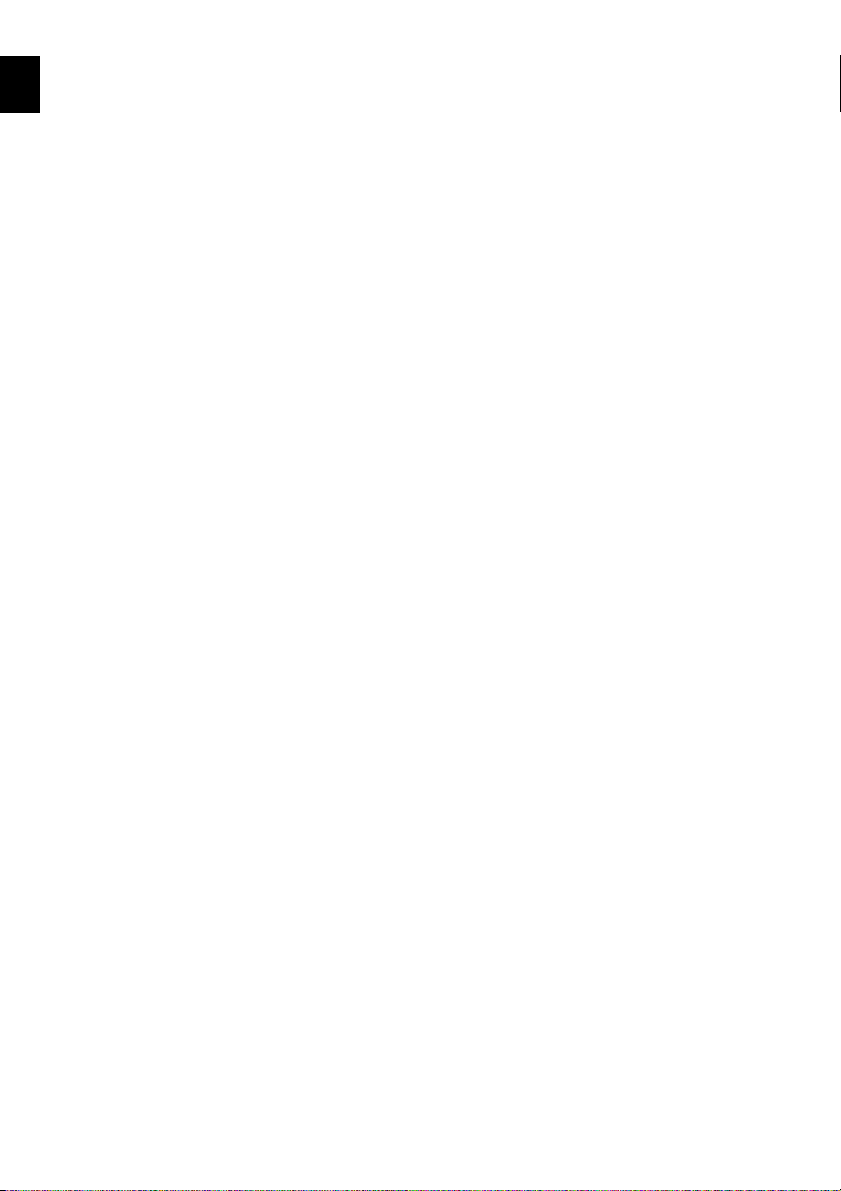
FR
4. Sélectionnez avec les [
5. Confirmez par o.
6. Sélectionnez avec [
7. Confirmez par o.
8. Sélectionnez avec [ la durée de la sonnerie exprimée en secondes.
9. Confirmez par o.
10. Terminez avec j.
CONF.LIGNE TEL..
TYPE DE LIGNE s’affiche à l’écran.
DELAI FAX/TEL..
Réglages spéciaux
Réception silencieuse des télécopies
Pour le mode de réception TEL./FAX ou REP./FAX, vous pouvez configurer le nombre
de sonneries nécessaire pour la prise de ligne. Il est ainsi possible de recevoir des télécopies
en mode silencieux, sans être dérangé par la sonnerie.
1. Appuyez sur MENU.
2. Confirmez par o.
3. Sélectionnez avec les [
4. Confirmez par o.
5. Sélectionnez avec [ parmi les paramètres suivants:
NON – La réception de télécopies s’annonce par une sonnerie.
OUI – La réception de télécopies se fait sans qu’elle soit annoncée par une sonnerie.
6. Confirmez par o.
7. Terminez avec j.
CONF. RECEPTION s’affiche à l’écran.
MODE RECEPTION s’affiche à l’écran.
REC.SILENCIEUSE.
Réception manuelle de télécopies
Sélectionnez en mode de réception de la gestion d’appels, la réception manuelle de téléco-
MANUELLE Les envois de télécopie ne seront pas réceptionnés automatiquement par
pie.
l’appareil. Après avoir decrocher le combiné vous pouvez démarrer la réception manuelle de
télécopie en appuyant sur o. Ce réglage s’avère utile si vous désirez réceptionner des télécopies via un modem dans l’ordinateur.
Imprimer la liste
Imprimer la liste des appels
La liste d’appels comporte les 50 dernières numéros composés.
1. Appuyez sur MENU.
2. Sélectionnez avec les [
3. Confirmez par o.
4. Sélectionnez avec [
5. Confirmez par o. La liste des appels s’imprime.
50 ¦ Paramètres · Imprimer la liste
CONF. RECEPTION s’affiche à l’écran.
IMP. RAPPORTS.
LISTE APPELANTS.
Page 51
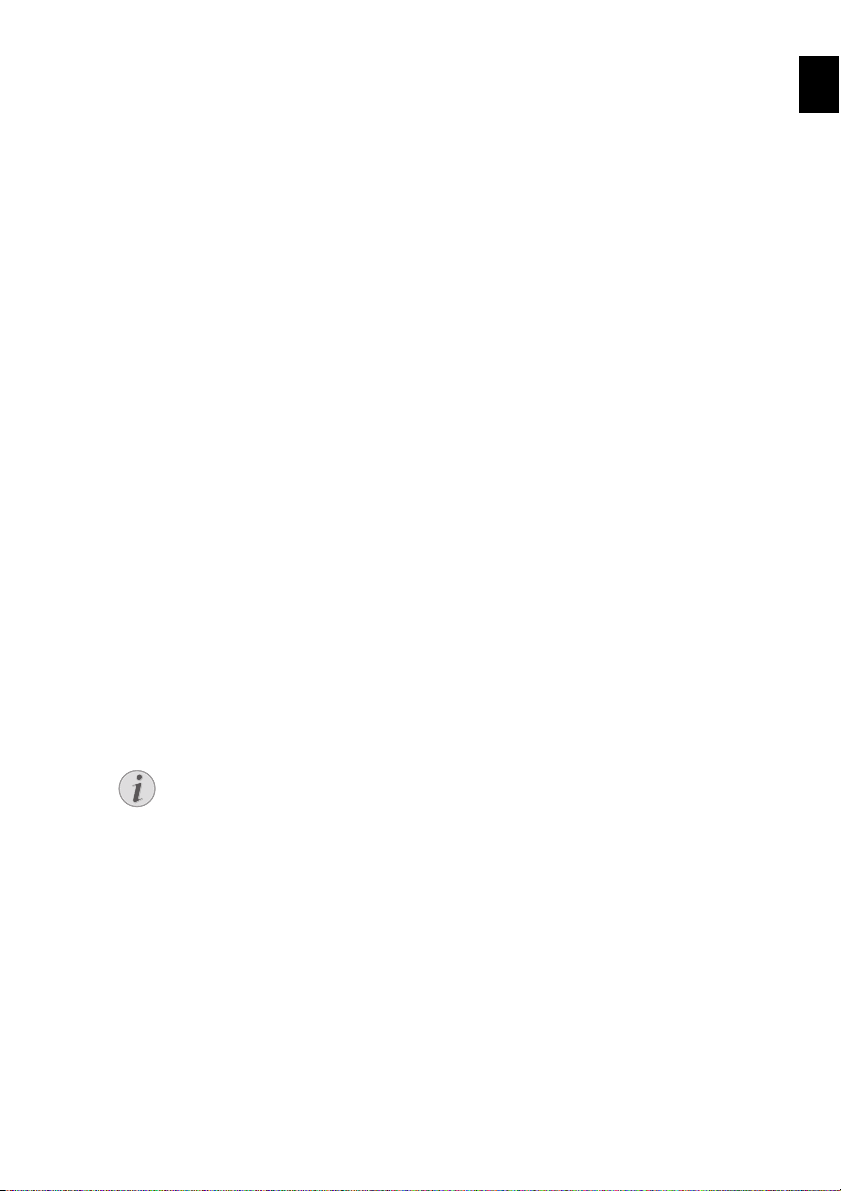
Imprimer le rapport d’émission
Remarque
Imprimer le rapport d’émission
Après chaque transmission, l’appareil imprime un rapport de transmission. Dans le cas d’une
erreur de transmission, un rapport d’erreurs est imprimé. Vous pouvez désactiver l’impression
du rapport de transmission.
1. Appuyez sur MENU.
2. Sélectionnez avec les [
3. Confirmez par o.
4. Sélectionnez avec les [
5. Confirmez par o.
6. Sélectionnez avec [
7. Confirmez par o.
8. Sélectionnez avec [ :
CONF. RECEPTION s’affiche à l’écran.
CONFIG. FAX.
DATE ET HEURE s’affiche à l’écran.
AUTRES PARAM..
RAPPORT EMI..
OUI – Un rapport de transmission est émis à la suite de chaque transmission.
EMISS. ECHOUEE – Un rapport d’envoi est imprimé seulement en cas d’erreur de
transmission.
NON – Désactiver l’émission d’un rapport d’envoi.
9. Confirmez par o.
10. Terminez avec j.
Imprimer l’historique de transmissions
Historique de transmission
L’historique de transmission est une liste des dix dernières télécopies reçues et envoyées.
1. Appuyez sur MENU.
2. Sélectionnez avec les [
3. Confirmez par o.
4. Sélectionnez avec [
5. Confirmez par o. Le journal de transmissions est imprimé.
CONF. RECEPTION s’affiche à l’écran.
IMP. RAPPORTS.
JOURN.ACTIVITES.
FR
Imprimer l’historique de transmission
Vous pouvez imprimer le journal des transmissions aussi avec la touche ¨.
Imprimer un rapport d’envoi en radiodiffusion
1. Appuyez sur MENU. CONF. RECEPTION s’affiche à l’écran.
2. Sélectionnez avec les [
3. Confirmez par o.
4. Sélectionnez avec [
5. Confirmez par o. Impression du rapport d'envoi
IMP. RAPPORTS.
DERN.MULTIDIFF..
Paramètres · Imprimer la liste¦ 51
Page 52
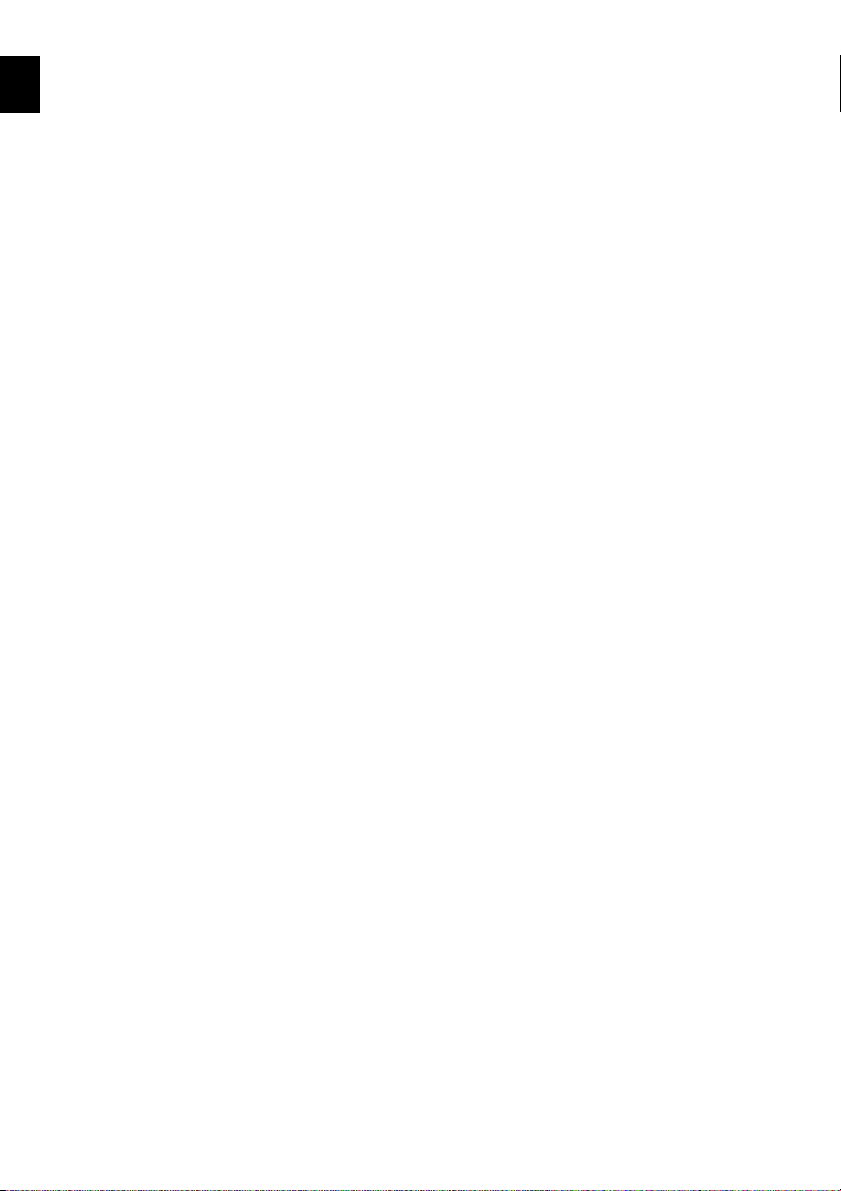
FR
Impression immédiate des rapports
indépendamment des paramètres configurés, il vous est possible d’imprimer un rapport immédiatement.
1. Appuyez sur MENU.
2. Sélectionnez avec les [
3. Confirmez par o.
4. Sélectionnez avec [ si vous voulez qu’un rapport soit imprimé et pour en faire le choix.
5. Confirmez par o. L’impression se lance.
CONF. RECEPTION s’affiche à l’écran.
IMP. RAPPORTS.
Imprimer les configurations
Vous pouvez imprimer un aperçu des paramètres fixés pour l’appareil.
1. Appuyez sur MENU.
2. Sélectionnez avec les [
3. Confirmez par o.
4. Sélectionnez avec [
5. Confirmez par o. Les paramètres actuels se lancent.
CONF. RECEPTION s’affiche à l’écran.
CONFIG. FAX.
DATE ET HEURE s’affiche à l’écran.
IMPRIMER CONF..
Lancer la première installation
1. Appuyez sur MENU et 1.
2. La procédure d’installation initiale démarre.
Ecoute amplifiée lors de la prise de liaison
Vous pouvez suivre acoustiquement la prise de liaison.
1. Appuyez sur MENU.
2. Sélectionnez avec les [
3. Confirmez par o.
4. Sélectionnez avec les [
5. Confirmez par o.
6. Sélectionnez avec [
7. Confirmez par o.
8. Sélectionnez avec [ pour activer ou désactiver le haut-parleur lors de la prise de
liaison.
9. Confirmez par o.
52 ¦ Paramètres · Lancer la première installation
CONF. RECEPTION s’affiche à l’écran.
INSTALLATION.
NOM EMETTEUR s’affiche à l’écran.
CONF.LIGNE TEL..
TYPE DE LIGNE s’affiche à l’écran.
ECOUTE LIGNE.
Page 53

Configuration de la réception de documents longs
A l'aide de cette fonction, vous pouvez indiquer dès réception que les documents dont la longueur est supérieure au format du papier actuel seront automatiquement imprimés sur une
nouvelle page.
1. Appuyez sur MENU.
2. Sélectionnez avec les [
3. Confirmez par o.
4. Sélectionnez avec [
5. Confirmez par o.
6. Sélectionnez avec [
7. Confirmez par o.
8. Sélectionnez avec [ parmi les paramètres suivants:
AUTOMATIQUE - Le texte qui dépasse la longueur de page est automatiquement im-
primé sur une nouvelle page à condition que sa longueur soit supérieure à 8 mm.
NON - Le texte qui dépasse la longueur de page n’est pas imprimé.
OUI - Le texte qui dépasse la longueur de page est systématiquement imprimé sur une
nouvelle page.
9. Confirmez par o.
CONF. RECEPTION s’affiche à l’écran.
CONFIG. FAX.
DATE ET HEURE s’affiche à l’écran.
PAR. IMPRESSION.
EXCEDENT.
FR
Paramètres · Configuration de la réception de documents longs¦ 53
Page 54
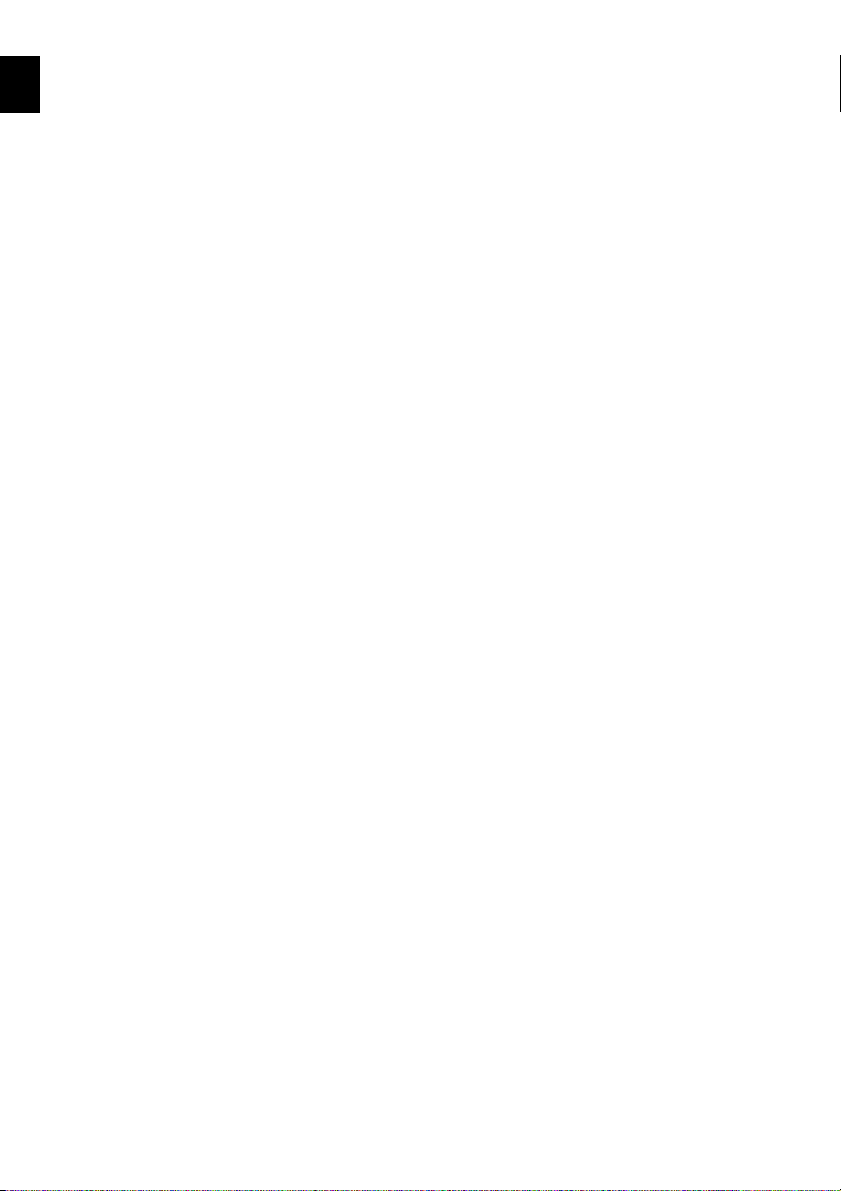
FR
54 ¦ Paramètres · Configuration de la réception de documents longs
Page 55

Connexions 8
Remarque
téléphoniques et appareils supplémentaires
Configurer les connexions et les services téléphoniques
Liaison DSL
Liaison DSL
Au cas où vous utilisez un modem DSL : connectez l’appareil sur l’emplacement prévu à cet effet pour les téléphones/appareils fax analogiques! Pour plus d’informations, consultez le manuel de votre installation DSL. Consultez si besoin à votre fournisseur de téléphone ou Internet.
Liaison RNIS (ISDN)
Liaison RNIS (ISDN)
Votre appareil est un appareil analogique (groupe 3). Ce n’est pas un télécopieur numérique
(groupe 4) et il ne peut donc fonctionner sur une connexion RNIS (ISDN). Pour cela, vous avez
besoin soit d’un adaptateur analogique ou d’une connexion pour terminaux analogiques.
Vous trouverez plus de détails sur la connexion RNIS dans les instructions jointes à l’adaptateur de terminal ou au routeur.
FR
Configurer la composition de numéro
Dans certains pays, vous pouvez paramétrer le mode de numérotation, selon le choix, par pulsations ou par fréquence vocale (tonalités DTMF).
Disponibilité du mode de numérotation
Disponibilité du mode de numérotation
N’utilisez la sélection par pulsation que si le mode de numérotation à fréquences vocales n’est pas encore activé pour votre connexion.
1. Appuyez sur MENU. CONF. RECEPTION s’affiche à l’écran.
2. Sélectionnez avec les [
3. Confirmez par o.
4. Sélectionnez avec les [
5. Confirmez par o.
6. Sélectionnez avec les [
7. Confirmez par o.
INSTALLATION.
NOM EMETTEUR s’affiche à l’écran.
CONF.LIGNE TEL..
TYPE DE LIGNE s’affiche à l’écran.
MODE NUMEROT..
Connexions ¦ 55
Page 56
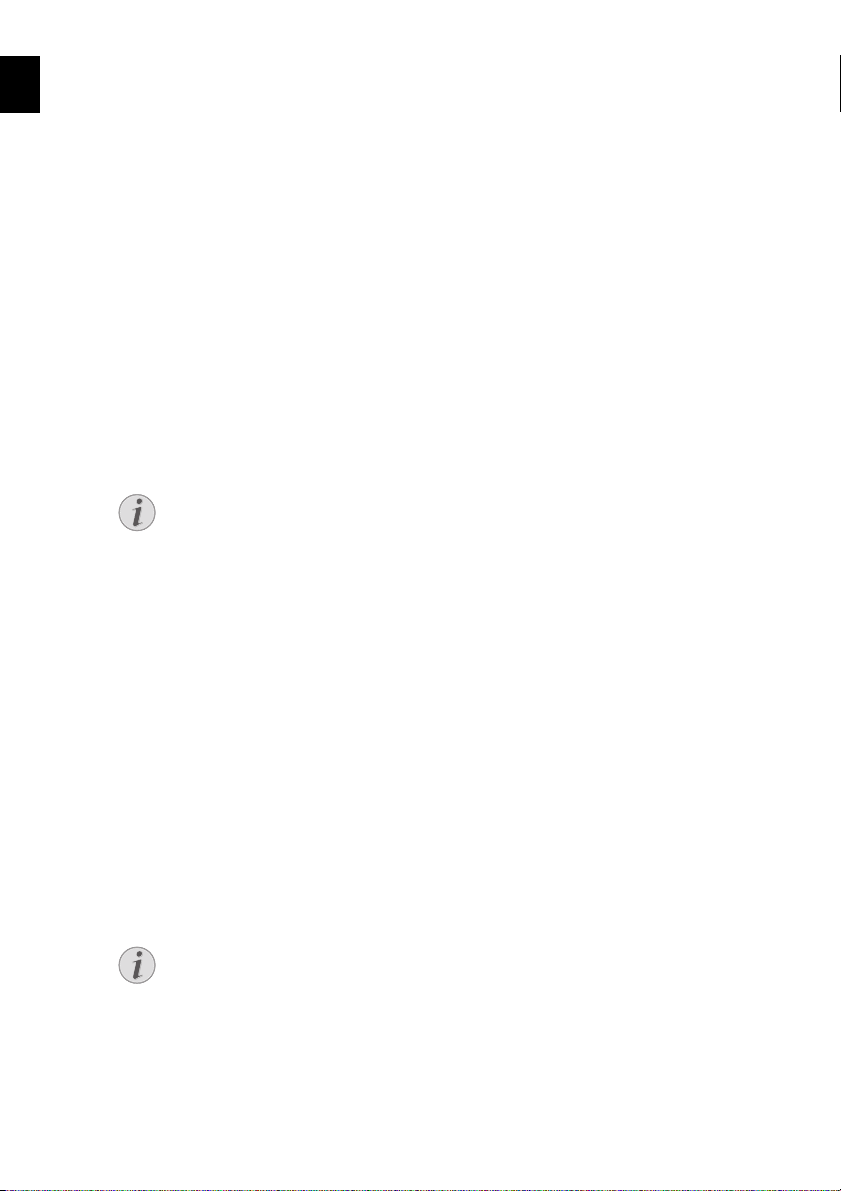
FR
Remarque
Remarque
8. Sélectionnez le mode de numérotation souhaité avec les [.
9. Confirmez par o.
Boîte vocale
Vous ne pouvez pas utiliser en même temps la fonction répondeur de votre opérateur téléphonique (= boîte vocale) et recevoir des télécopies à votre appareil. Faites désactiver la fonction de boîte vocale de votre connexion téléphonique ou réglez votre appareil de manière à
ce que le nombre de sonneries pour la gestion d’appels soit inférieure à 5. Si la gestion d’appels a pris l’appel, la boîte vocale ne s’active plus chez l’opérateur. Informez-vous auprès de
votre opérateur (voir aussi chapitre paramètres / réglage de la gestion d’appels).
Autocommutateurs privés (PABX)
Les centraux privés (PABX) sont employés dans de nombreuses entreprises et dans certains
foyers privés. Ils doivent composer un code d’accès au réseau extérieur pour pouvoir établir
une connexion avec le réseau téléphonique public (PSTN).
Téléphone additionnel pas de poste supplémentaire
Téléphone additionnel pas de poste supplémentaire
Un téléphone supplémentaire raccordé avec l’appareil à une prise téléphonique
commune n’est pas un central privé.
1. Appuyez sur MENU. CONF. RECEPTION s’affiche à l’écran.
2. Sélectionnez avec les [
3. Confirmez par o.
4. Sélectionnez avec les [
5. Confirmez par o.
6. Confirmez par o. Dans la fenêtre d’affichage apparaît par exemple :
BLIQUE(PSTN).
7. Sélectionnez avec les [
8. Confirmez par o.
9. Confirmez par o.
10. Terminez avec j.
Votre appareil est maintenant aménagé de manière à accommoder un mode autocommuta-
teur privé. Pour le raccordement au réseau téléphonique public, vous devez saisir le numéro
de service Dans la plupart des cas, ce sera 0.
INSTALLATION.
NOM EMETTEUR s’affiche à l’écran.
CONF.LIGNE TEL..
TYPE DE LIGNE s’affiche à l’écran.
PU-
PRIVEE (PBX).
Mauvais indicatif bureau
Pour les installations téléphoniques moins récentes, le code d’accès au réseau extérieur peut être R, également connu sous le nom de FLASH. Veuillez lire dans le chapitre suivant comment paramétrer cette fonction Si la liaison avec le réseau téléphonique public s’avère impossible, demandez au prestataire de votre installation téléphonique.
56 ¦ téléphoniques et appareils supplémentaires · Autocommutateurs privés (PABX)
Page 57
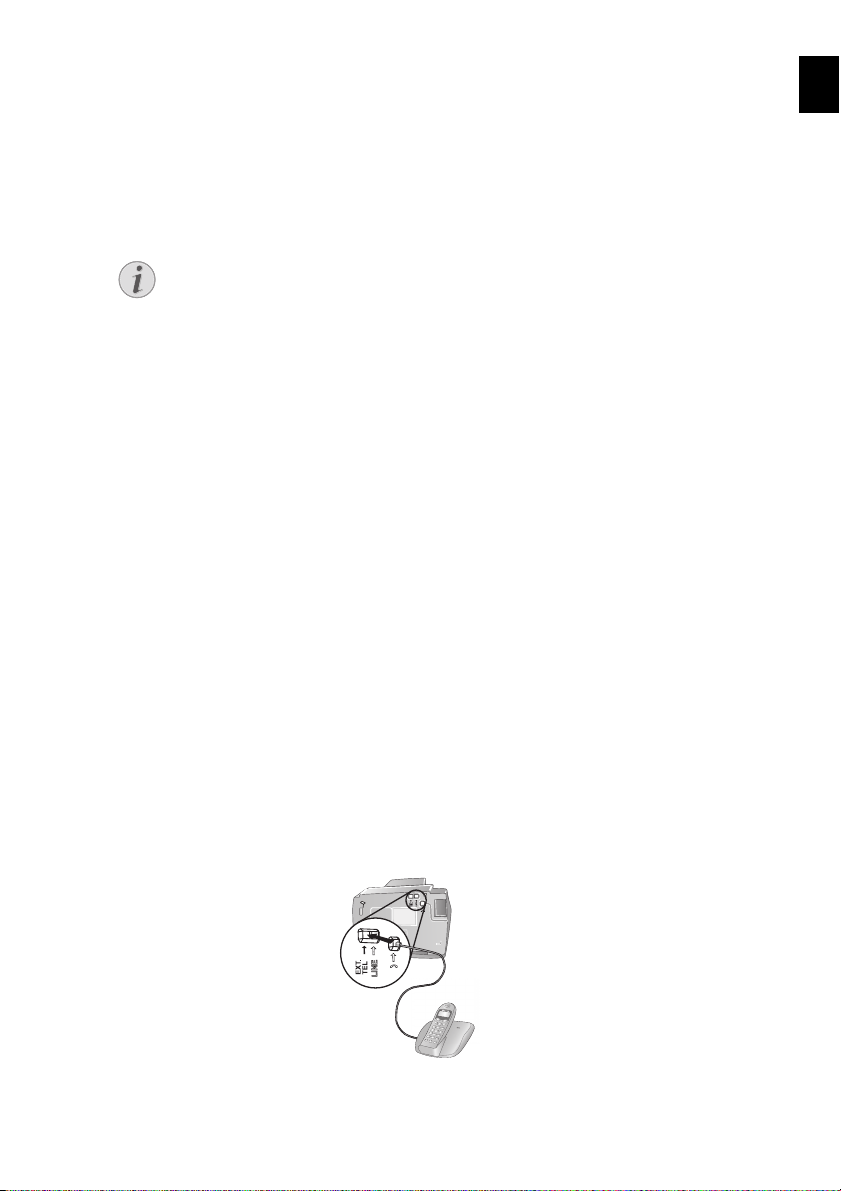
Activer la fonction flash pour le poste supplémentaire
Remarque
Pour les installations téléphoniques moins récentes, le code d’accès au réseau extérieur peut
être R, également connu sous le nom de FLASH. Uniquement ce réglage permet d’établir une
communication avec le réseau public. Lorsque la fonction flash est activée, il est possible de
déclencher un signal flash avec la touche R.
L’indicatif bureau est automatiquement sélectionné
Enregistrez les numéros de téléphone dans le répertoire à l’aide de la touche R au
début pour établir automatiquement une connexion avec le réseau téléphonique
public. En appuyant sur la touche R E apparaît dans la fenêtre d’affichage.
FR
1. Appuyez sur MENU.
2. Sélectionnez avec les [
3. Confirmez par o.
4. Sélectionnez avec les [
5. Confirmez par o.
6. Sélectionnez avec les [
7. Confirmez par o.
8. Sélectionnez [ ou appuyer sur la touche R pour déterminer si un signal flash doit être
déclenché ou non.
9. Confirmez par o.
CONF. RECEPTION s’affiche à l’écran.
INSTALLATION.
NOM EMETTEUR s’affiche à l’écran.
CONF.LIGNE TEL..
TYPE DE LIGNE s’affiche à l’écran.
FLASH SUR PBX.
Raccorder des appareils additionnels
Appareils additionnels
Vous pouvez utiliser sur une connexion téléphonique d’autres appareils, tels que par ex. téléphones sans fil, répondeurs, modems ou compteurs de communications.
Connexion à l’appareil
Vous pouvez raccorder d’autres appareils directement à votre appareil.
1. Connectez le câble téléphonique de l’autre appareil dans la prise EXT (connexion RJ-
11) située au dessous de l’appareil.
téléphoniques et appareils supplémentaires ¦ 57
Page 58

FR
Remarque
ATTENTION !
Raccordement à la ligne téléphonique
Ordre de connexion
Pour que la gestion d’appels fonctionne, l’appareil doit être branché en premier au cas où vous
branchez plusieurs appareils à la même prise téléphonique. Respectez l’ordre de branchement.
Branchement au premier boîtier téléphonique!
Branchement au premier boîtier téléphonique!
Si vous avez plusieurs prises téléphoniques pour une même connexion, l’appareil
doit être branché à la première prise.
Utiliser des téléphones additionnels (Easylink)
Easylink
La fonction Easylink vous permet de contrôler votre appareil avec des téléphones supplémentaires. Pour cela, les téléphones supplémentaires doivent être paramétrés sur le mode de numérotation à fréquences vocales (tonalités DTMF) (voir à ce propos le mode d’emploi de votre appareil supplémentaires).
Démarrer la réception de fax
Décrochez à partir d’un des autres appareils et écoutez si vous entendez le bruit de réception
d’un télécopie (sifflement ou silence) ; Vous pouvez lancer la réception du télécopie en appuyant sur **du téléphone supplémentaire.
Modification de code
Modifier des codes Easylink!
Modifier des codes Easylink !
Ne modifiez les codes que si c’est absolument nécessaire. Le code doit commencer
par * ou #.
1. Appuyez sur MENU. CONF. RECEPTION s’affiche à l’écran.
2. Sélectionnez avec les [
3. Confirmez par o.
4. Sélectionnez avec les [
5. Confirmez par o.
6. Sélectionnez avec [
7. Confirmez par o.
8. Sélectionnez avec [
9. Confirmez par o.
10. Entrez le nouveau code pour démarrer la réception de télécopie.
11. Confirmez par o.
12. Terminez avec j.
58 ¦ téléphoniques et appareils supplémentaires · Utiliser des téléphones additionnels (Easy-
INSTALLATION.
NOM EMETTEUR s’affiche à l’écran.
CONF.LIGNE TEL..
TYPE DE LIGNE s’affiche à l’écran.
CONT.A DISTANCE.
OUI.
Page 59

Remarque
Désactiver la fonction
Remarque
Remarque
Remarque
Vous pouvez désactiver cette fonction en sélectionnant
avec o et terminez avec j.
NON à l’étape 8, confirmez
Utiliser un répondeur externe
Pour un fonctionnement optimal, le répondeur doit être raccordé à la prise EXT de l’appareil.
Nombre de sonneries sur le répondeur externe
Il faut veiller à déterminer au niveau du répondeur externe à un nombre de sonneries moins important qu’au niveau du télécopieur (configuration
). Autrement, le répondeur prendrait chaque appel en charge, y compris les té-
RIES
lécopies.
Vous pouvez également modifier le nombre de sonneries au niveau du télécopieur.
1. Appuyez sur MENU.
2. Confirmez par o.
3. Sélectionnez avec les [
4. Confirmez par o.
5. Sélectionnez avec [ une des valeurs indiquées.
6. Confirmez par o.
7. Terminez avec j.
Durée du texte de présentation
CONF. RECEPTION s’affiche à l’écran.
MODE RECEPTION s’affiche à l’écran.
NBR. SONNERIES.
NBR. SONNE-
FR
Durée du texte de présentation
Le message d’annonce ne doit pas excéder dix secondes. Evitez de mettre de la musique dans votre message d’annonce. Si le répondeur supplémentaire possède une
"fonction économique" (à savoir une fonction qui permet de modifier le nombre de
sonneries dès que de nouveaux messages sont enregistrés), désactivez-la.
Signaux fax sur le répondeur
Signaux fax sur le répondeur
Si le répondeur détecte des signaux télécopie et que l’appareil ne peut pas recevoir
de télécopie, contrôlez le raccordement ou le message d’annonce du répondeur supplémentaire.
téléphoniques et appareils supplémentaires ¦ 59
Page 60

FR
ATTENTION !
Remarque
Reconnaissance automatique du rythme du signal d’appel
Cette fonctions n’est pas prise en charge dans tous les pays et réseaux
(la fonction ne s’applique pas à tous les pays et réseaux)
Si l’opérateur de votre ligne téléphonique vous affecte plusieurs numéros de téléphone dotés
de signaux d’appel à fréquences différentes, votre télécopieur peut automatiquement les différencier. Cette fonction n’est disponible qu’en mode de fonctionnement
REP./FAX.
Démarrer la reconnaissance automatique
Désactiver le répondeur externe
Si vous avez raccordé un répondeur externe, désactivez-le ou bien débranchez-le du
secteur. Si le répondeur se déclenche, il est possible que la reconnaissance du signal
d’appel soit perturbée.
1. Appuyez sur MENU. CONF. RECEPTION s’affiche à l’écran.
2. Sélectionnez avec les [
3. Confirmez par o.
4. Sélectionnez avec les [
5. Confirmez par o.
6. Sélectionnez avec les [
7. Confirmez par o.
8. Appelez le répondeur avec le numéro de téléphone de votre choix (avec une fréquence
de signal d’appel de votre choix) jusqu’à ce que
lécopieur.
9. Terminez l’appel au niveau de l’appareil de l’appelant.
10. Appuyez sur la touche j de l’appareil.
Le signal d’appel est enregistré.
INSTALLATION.
NOM EMETTEUR s’affiche à l’écran.
SONN. DISTINCTE.
DEFINIR OPTION s’affiche à l’écran.
DEFINIR CADENCE.
DETECTION AUTOM. s’affiche à l’écran.
DETECTEE s’affiche à l’écran du té-
TEL./FAX ou
Fréquence de signal d’appel non reconnu
Si le télécopieur n’est pas en mesure de reconnaître la fréquence du signal d’appel,
NON DETECTEE s’affiche à l’écran. Appuyez sur j et répétez la procédure.
Activer le signal d'appel
Après la reconnaissance automatique du signal d'appel, vous devez activer ce signal d'appel
dans votre appareil.
1. Appuyez sur MENU.
2. Sélectionnez avec les [
3. Confirmez par o.
60 ¦ téléphoniques et appareils supplémentaires · Reconnaissance automatique du rythme du
CONF. RECEPTION s’affiche à l’écran.
INSTALLATION.
NOM EMETTEUR s’affiche à l’écran.
Page 61

4. Sélectionnez avec les [
5. Confirmez par o.
6. Confirmez par o.
7. Sélectionnez avec les [
8. Confirmez par o.
9. Terminez avec j
DEFINIR OPTION s’affiche à l’écran.
FR
SONN. DISTINCTE.
OUI.
téléphoniques et appareils supplémentaires · Reconnaissance automatique du rythme du si-
gnal d’appel¦ 61
Page 62

FR
62 ¦ téléphoniques et appareils supplémentaires · Reconnaissance automatique du rythme du
Page 63

Service 9
ATTENTION !
Changement de cartouche d’encre
Utiliser le matériel d’origine!
Utiliser le matériel d’origine !
N’utilisez que des consommables d’origine. Pour les commander, adressez-vous à
votre revendeur ou à notre service de commande (Cf. au verso du présent guide
d’utilisation). Tout autre consommable pourrait endommager l’appareil.
Pour que vous puissiez recevoir ou faire une copie de documents, il faut mettre une cartouche
d’encre dans votre appareil.
En l’absence d’une cartouche d’encre ou si la cartouche est défectueuse,
TOUCHE
Lorsque la cartouche d’encre est vide,
che d’encre ne peut pas être remplie !
1. Ouvrez le panneau de commande en soulevant le couvercle à partir du milieu. Veillez à
s’affiche à l’écran.
CHANG. CARTOUCHE s’affiche à l’écran. La cartou-
ce que le tableau de commande soit correctement encliqueté.
VERIF. CAR-
FR
2. Ouvrez le boîtier de la cartouche en appuyant sur le coin droit supérieur du chargeur de
documents (flèche) et en la rabattant avec précaution vers l’arrière. Veillez à ce que le
chargeur de documents soit correctement encliqueté.
Service · Changement de cartouche d’encre¦ 63
Page 64

FR
ATTENTION !
3. Appuyez sur le dispositif au milieu de la fixation vers l’avant et soulevez la cartouche.
4. Enlevez la cartouche en l’inclinant vers le devant puis en la tirant vers le haut pour la sor-
tir.
Eliminer les consommables !
Eliminez les cartouches vides selon les dispositions d’élimination des déchets
en vigueur dans votre pays. Prenez soin de ne pas tâcher vêtements et objets
environnants lors du maniement des cartouches d’encre.
5. Sortez la cartouche de l’emballage et retirez le film de protection.
6. Insérez la cartouche avec l’extrémité en couleur vers le devant et les points de contacts
vers le bas du support.
7. Enclenchez la cartouche vers le bas jusqu’à ce qu’à l’encliquetage.
64 ¦ Service · Changement de cartouche d’encre
Page 65
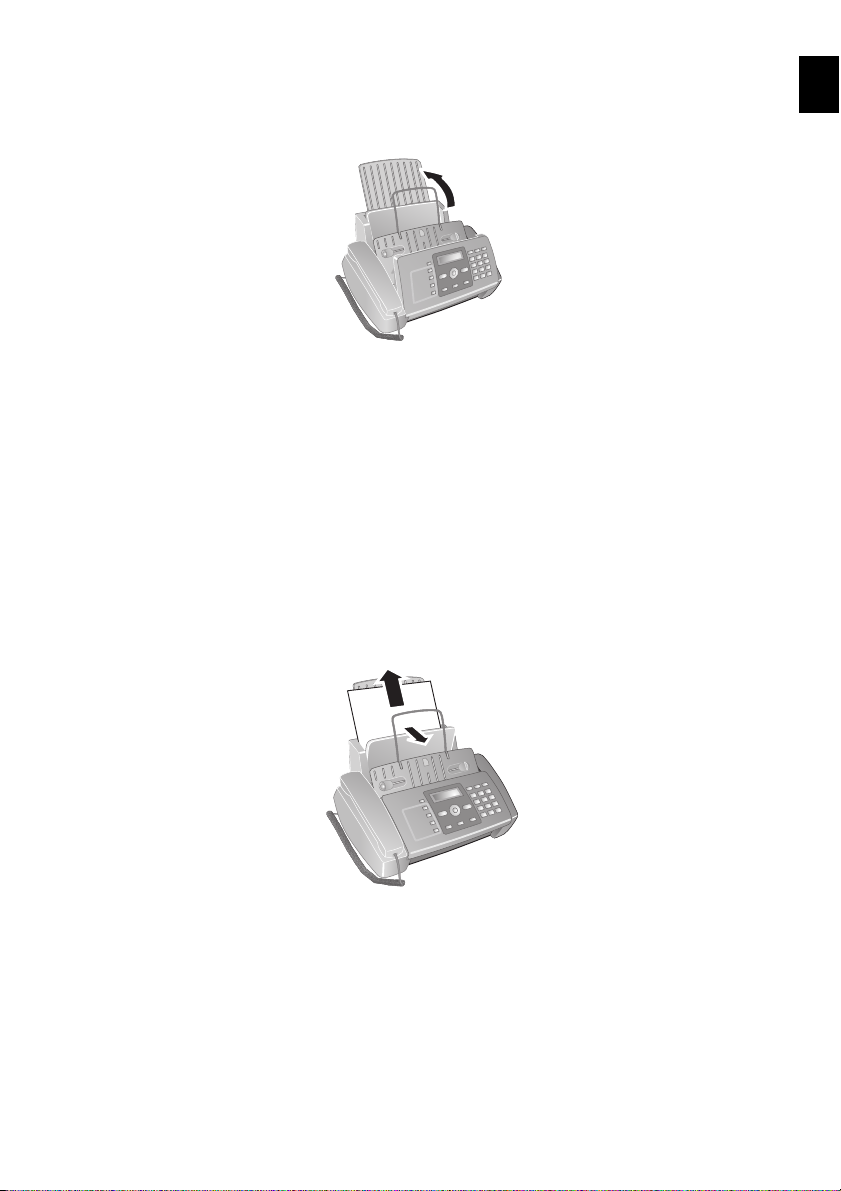
8. Fermez l’appareil en couchant le chargeur de documents vers le bas et en tournant le
poussoir métallique vers le haut.
9. Fermez ensuite le panneau de commande.
10.
CARTOUCHE NEUVE? s’affiche à l’écran.
11. Appuyez sur la touche 1 lorsque vous insérez une nouvelle cartouche. L’imprimante
édite une page d’essai.
12. Si aucune interruption n'est disponible sur l’échelle numérisée, au message
RIF.IMPRESSION
Si des interruptions sont disponibles, répétez la procédure en appuyant sur la touche
0..
, appuyez sur la touche 1.
VE-
Résoudre le bourrage de papier.
1. Ouvrez le clapet de chargement de papier vers l’avant jusqu’à ce qu’il s’enclenche.
2. Sortez le papier avec précaution.
FR
3. Fermez le clapet de chargement du papier.
Service · Résoudre le bourrage de papier.¦ 65
Page 66
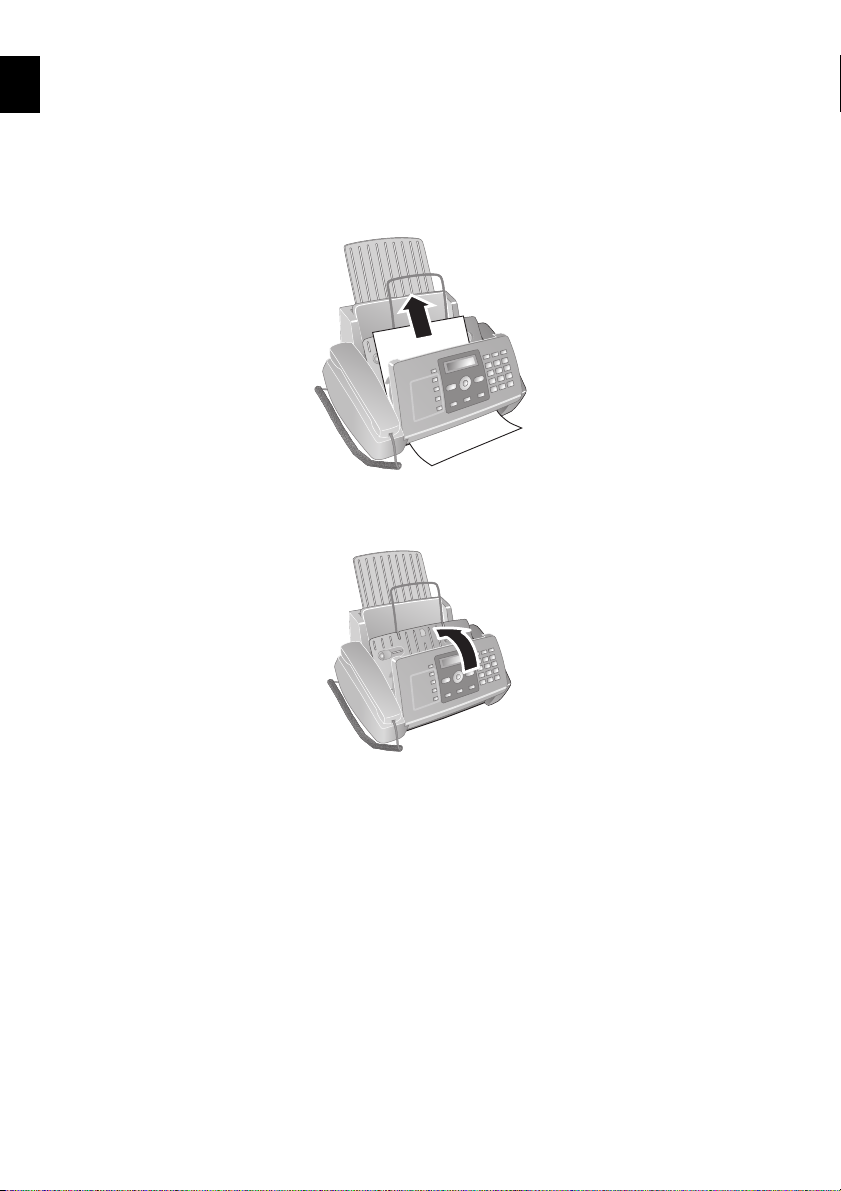
FR
Résoudre le bourrage de document
1. Ouvrez le panneau de commande en soulevant le couvercle à partir du milieu. Veillez à
ce que le tableau de commande soit correctement encliqueté.
2. Retirez le papier avec précaution.
3. Fermez le panneau.
66 ¦ Service · Résoudre le bourrage de document
Page 67
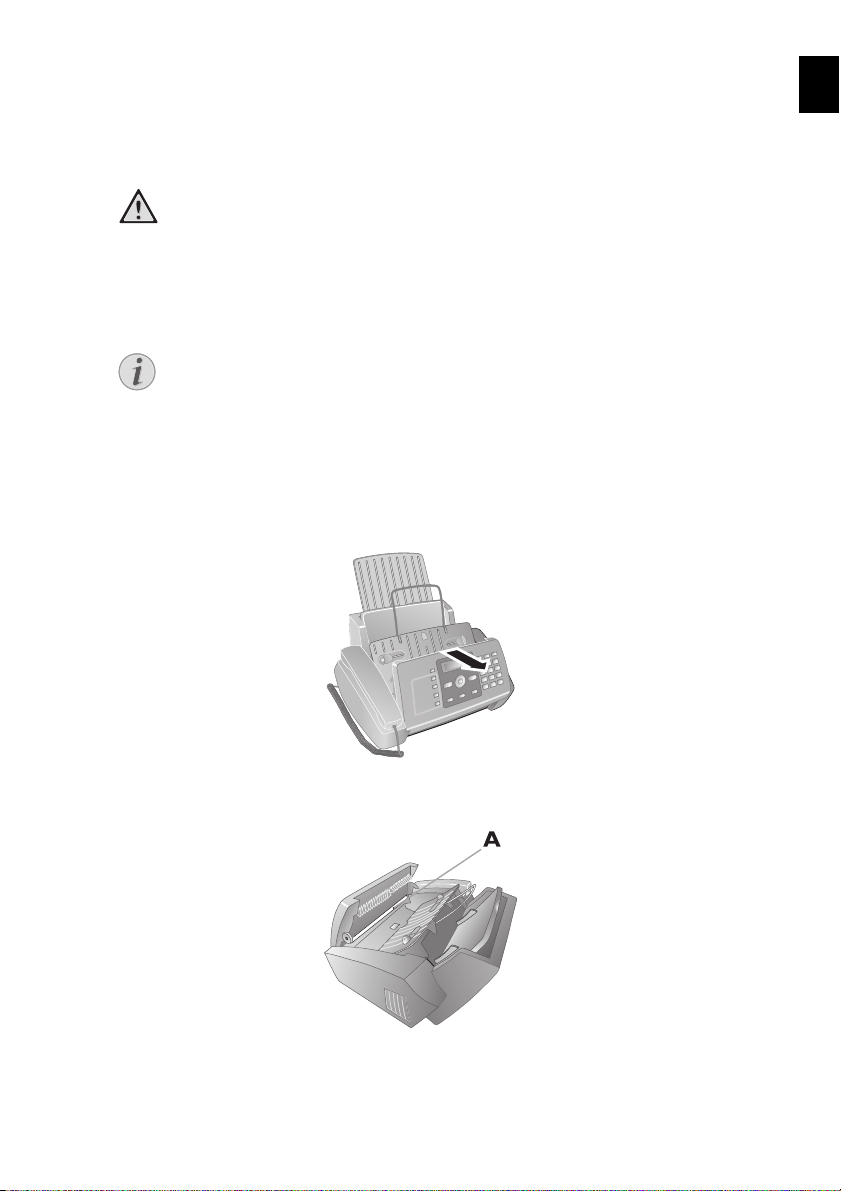
L’entretien
DANGER !
Remarque
Informations pour le nettoyage !
Informations pour le nettoyage !
Débranchez l’appareil du secteur avant de le nettoyer. Utilisez un chiffon doux et
non pelucheux. N’utilisez en aucun cas des produits de nettoyage liquides ou légèrement inflammables (sprays, produits abrasifs, vernis brillants, alcool, etc.). Veillez
à ce qu’aucune humidité ne pénètre à l’intérieur de l’appareil.
Feuilles de nettoyage de télécopi eur
Feuilles de nettoyage de télécopieur
Des feuilles spéciales pour le nettoyage du télécopieur peuvent être fournies par l’intermédiaire de notre Call Center. Insérez une feuille dans l’alimentation de document. Appuyez sur j et la feuille sera éjectée. Répétez l’opération plusieurs fois.
Entretien du scanneur
1. Ouvrez le panneau de commande en soulevant le couvercle à partir du milieu vers
l’avant.
FR
2. Nettoyez légèrement la vitre du scanner, derrière le panneau, avec un chiffon doux (A).
Service · L’entretien¦ 67
Page 68
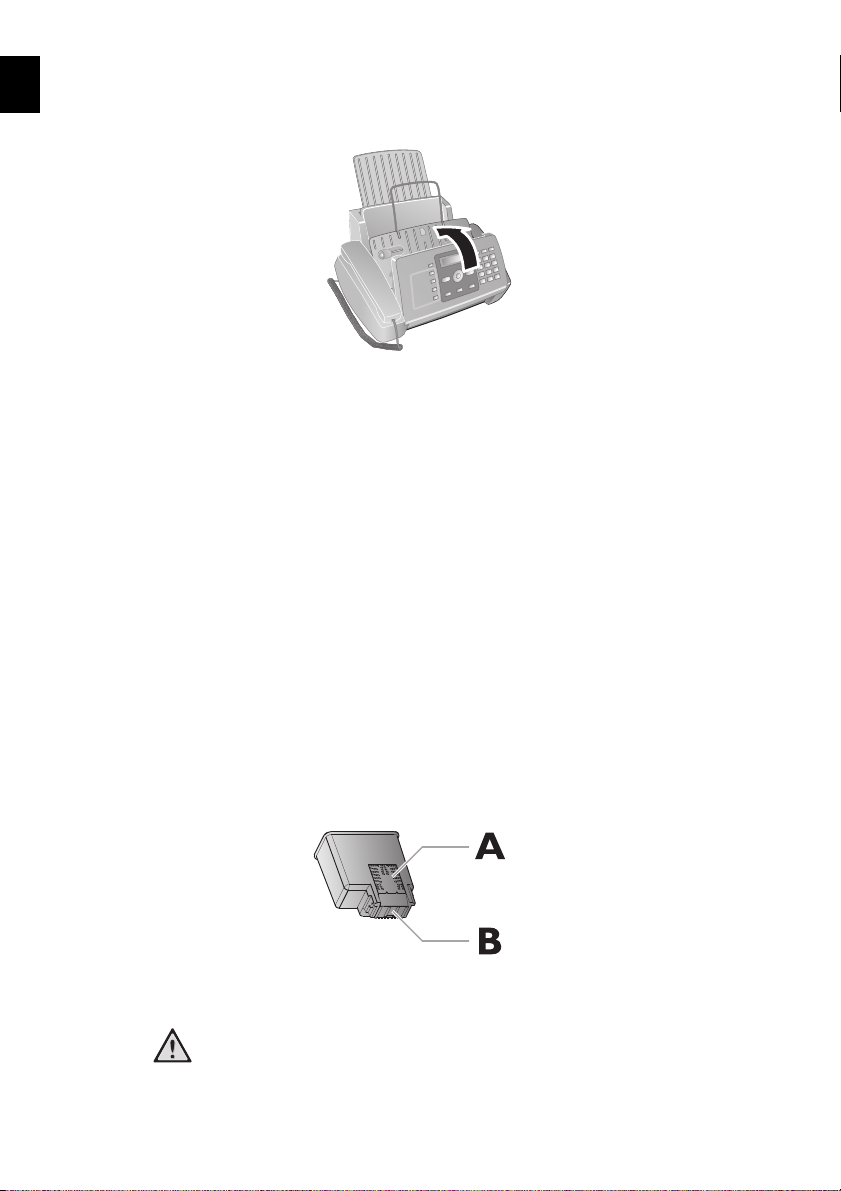
FR
DANGER !
3. Refermez le panneau.
Nettoyez la cartouche
Si la qualité d’impression du document diminue, il faut nettoyer la cartouche.
1. Appuyez sur MENU.
2. Sélectionnez avec [
3. Confirmez par o.
4. Sélectionnez avec [
5. Confirmez par o.
6. Sélectionnez avec les [
7. L’appareil imprime une page d’essai.
Si la qualité de l’impression n’est toujours pas satisfaisante, il vous faut nettoyer la cartouche
à la main.
CONF. RECEPTION s’affiche à l’écran.
ENT. CARTOUCHE.
NETT. CARTOUCHE.
OUI.
Cartouche à la main
1. Ouvrez l’appareil et retirez la cartouche de son support.
2. Débranchez l’appareil du réseau électrique.
3. Nettoyez les contacts (A) avec un chiffon légèrement humecté.
Ne jamais toucher aux têtes d’impression (B)!
Ne jamais toucher aux têtes d’impression (B)!
68 ¦ Service · L’entretien
Page 69

4. Nettoyez les contacts du support avant d’y repositionner la cartouche.
5. Insérez la cartouche et fermez l’appareil.
FR
6. Raccordez à nouveau l’appareil au réseau électrique.
7. Configurez la date et l’heure
Aide express
Si un problème n’est pas résolu à l’aide des descriptions contenues dans le guide d’utilisation
(voir aussi l’aide ci-après), procédez de la manière suivante :
1. Débranchez l’appareil.
2. Attendez au moins dix secondes et insérez de nouveau la fiche secteur dans la prise de
courant.
3. Si le problème persiste, veuillez contacter notre service technique ou votre revendeur.
Suivez les instructions sur l’ècran et sur le rapport d’erreur.
Service · Aide express¦ 69
Page 70
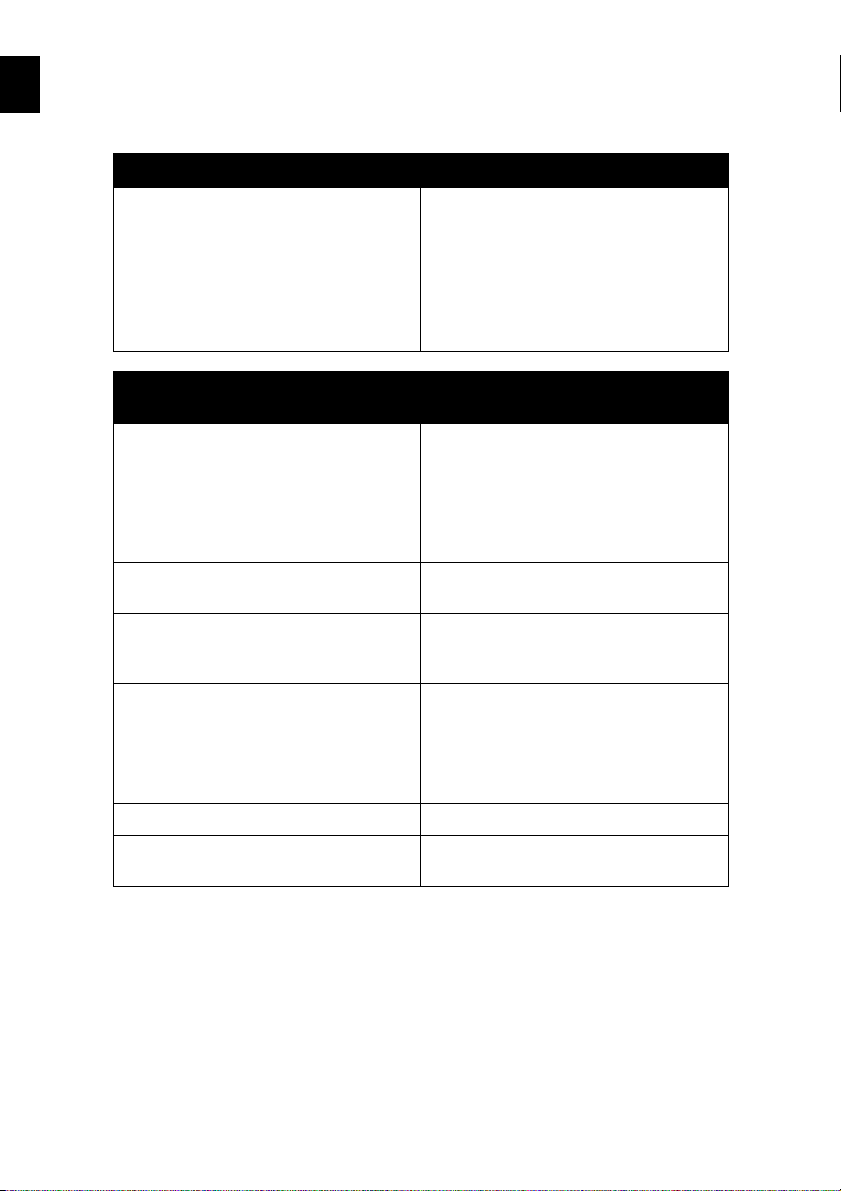
FR
Problèmes/solutions
De caractère général
DEF. DATE/HEURE s’affiche à l’écran.
Problèmes lors de l’envoi ou de l’impression
Les documents envoyés sont réceptionnés
avec une qualité altérée.
L’appareil produit des traits noirs lors de l’envoi ou de l’impression.
La copie est vierge. Introduisez le document dans l’alimentation
L’impression est interrompue. • Bourrage de papier ou de document
Pas d’impression Veillez à un emplacement correct du papier.
Les documents ne sont pas insérés correctement.
Après une coupure d'électricité plus ou
moins longue, vous devrez reconfigurer
l'heure et la date.
1. Appuyez sur MENU et o.
2. Entrez la date et l'heure à l'aide des
touches numériques.
3. Confirmez par o.
• Modifiez la résolution et/ou le contraste
•Nettoyez le scanner.
• Vérifiez votre appareil en effectuant une
copie du document. Si la copie est en ordre, il se peut que le fax du destinataire
soit défectueux.
Nettoyez le scanner.
de documents avec la face imprimée vers
l’avant.
• Plus de papier ou cartouche d'impression
vide
Veuillez tenir compte des indications affichées à l’écran
Nettoyez le scanner.
70 ¦ Service · Problèmes/solutions
Page 71
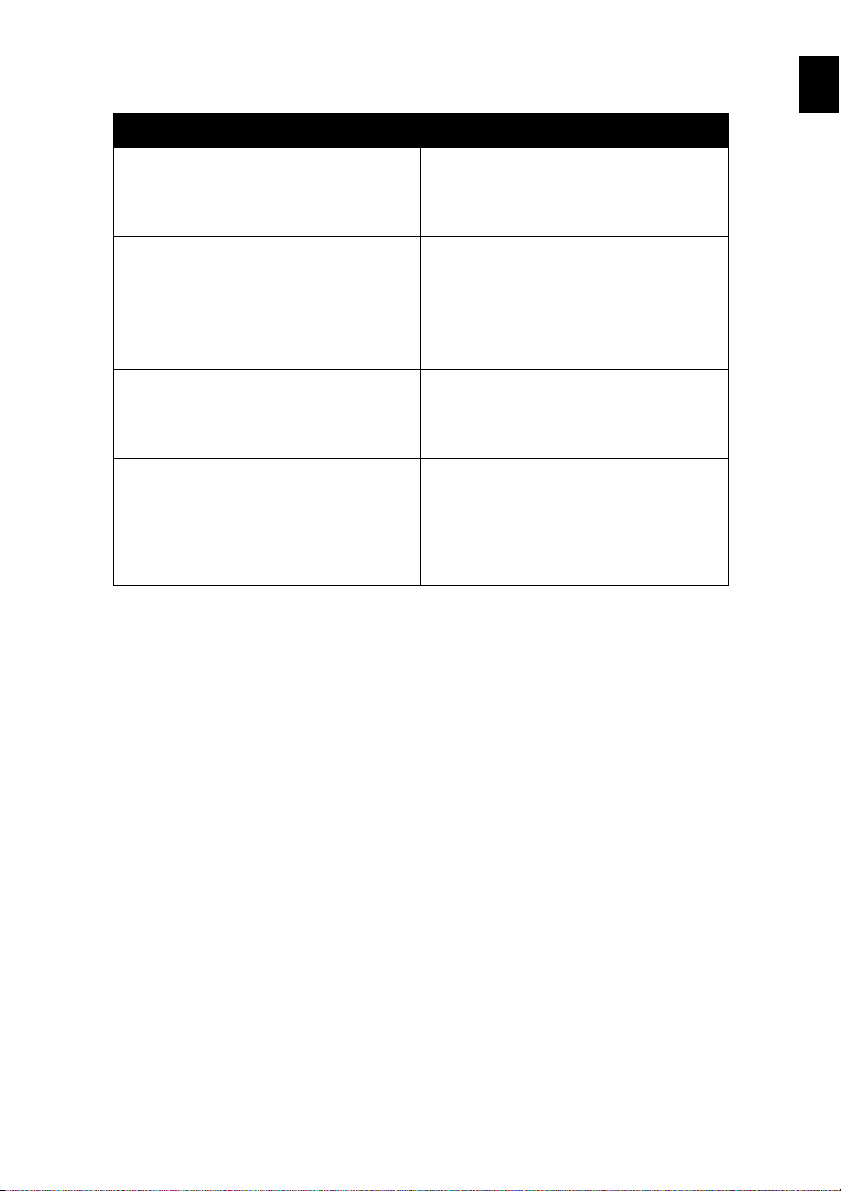
Problèmes lors de la connexion
FR
Pas de tonalité Vérifiez l’installation de l’appareil. Reliez le
câble téléphonique avec la prise LINE indiquée. Branchez la fiche téléphone sur la prise
de la ligne téléphonique.
Les envois de télécopies sont constamment
interrompus.
Essayez d’envoyer la télécopie manuellement : Appuyez sur ß et composez le numéro. Si le destinataire a branché un répondeur,
attendez le signal sonore. Appuyez sur o.
Il se peut que l’appareil du destinataire ne
soit pas prêt à la réception.
Vous entendez un sifflement ou un silence
quand vous décrochez le combiné.
L’appel est un envoi de télécopie : Appuyez
sur la touche o de l’appareil. Appuyez sur la
touche ** de l’appareil supplémentaire.
Raccrochez.
Pas de réception de télécopie. Il est possible qu’une fonction de répondeur
soit activée par votre opérateur téléphonique pour votre connexion téléphonique (=
messagerie vocale). Désactivez la messagerie vocale. Informez-vous auprès de votre
opérateur téléphonique.
Service · Problèmes/solutions¦ 71
Page 72
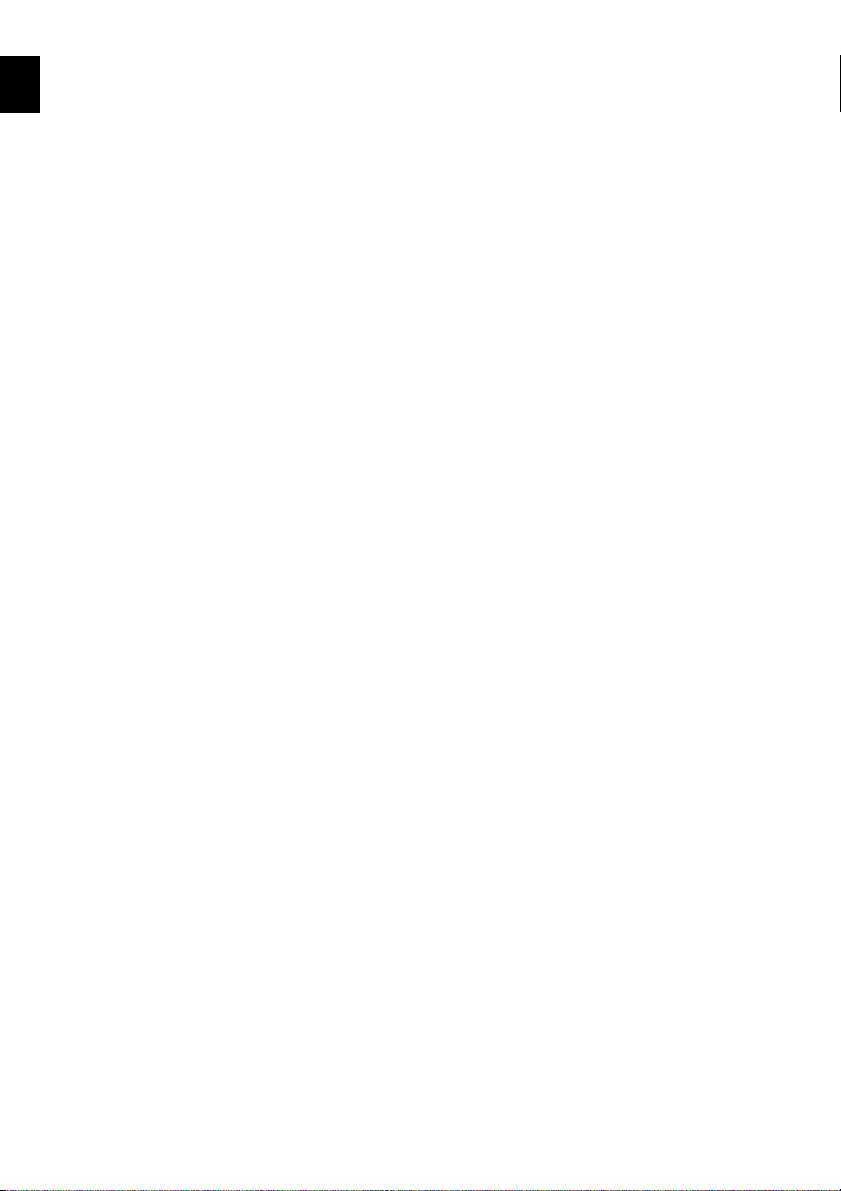
FR
72 ¦ Service · Problèmes/solutions
Page 73
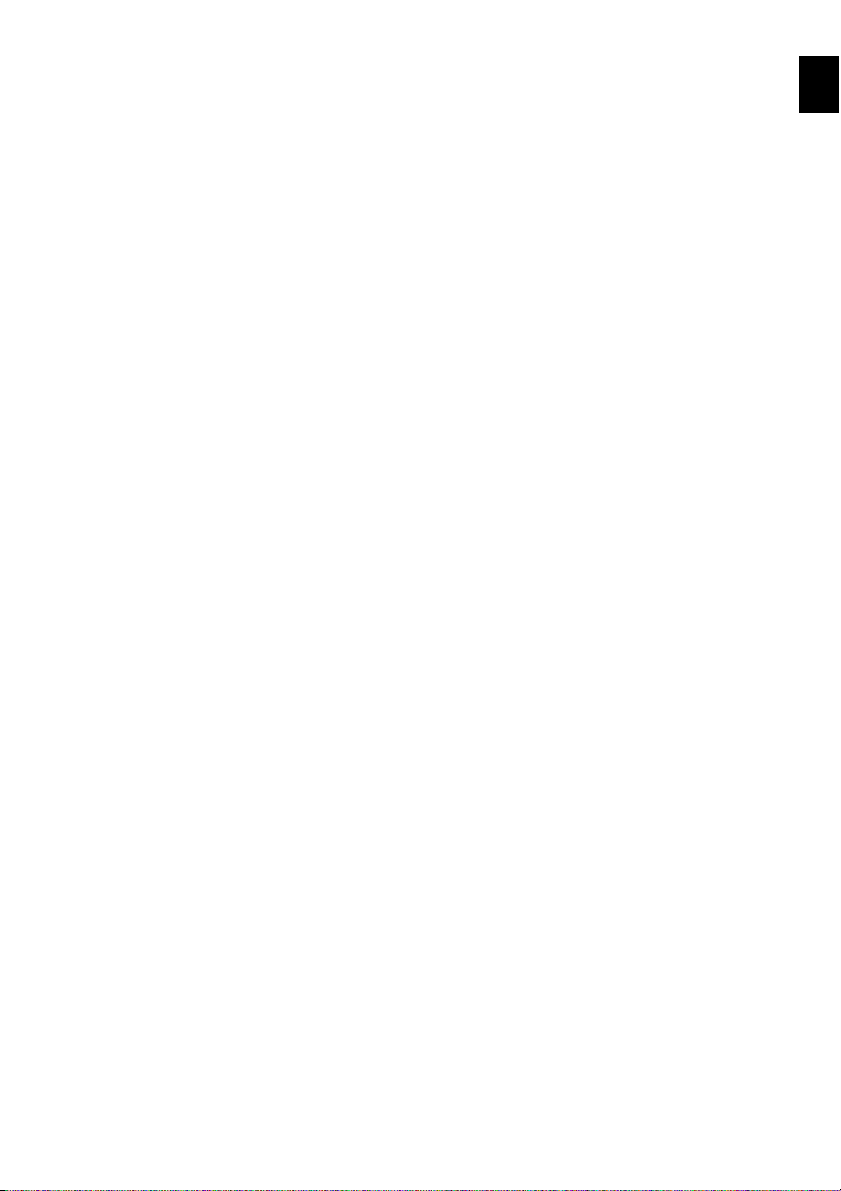
Annexes 10
Caractéristiques techniques
Dimensions
Dimensions (L¦×¦H¦×¦P) ...................................................................................................... 372¦×¦293¦×¦198¦mm
Poids
Poids.................................................................................................................................................................... 3,5¦kg
Fiche secteur
Fiche secteur.............................................................................................................220¦–¦240¦V¦~ / 50¦–¦60¦Hz
Puissance absorbée
Puissance absorbée
Mode de veille
Mode de veille........................................................................................................................................ <¦5¦W
Transmission
Transmission ....................................................................................................................................... <¦25¦W
Conditions ambiantes recommandées
Conditions ambiantes recommandées ............................................................................................5¦–¦35¦ºC
Humidité de l’air relative
Humidité de l’air relative..........................................................................20¦–¦80¦% (sans condensation)
Raccordement
Raccordement................................................................................................................................... PSTN · PABX
Processus de numérotation
Processus de numérotation ...................................................Sélection de son/pulsion (selon le pays)
Normes
Sécurité EN 60950-1
Sécurité ..................................................................................................................................................EN¦60950-1
Emission de perturbations EN 55022 classe B
Emission de perturbations.................................................................................................EN¦55022 classe B
Immunité aux perturbations EN 55024
Immunité aux perturbations.............................................................................................................EN¦55024
FR
Scanner
Largeur de balayage
Largeur de balayage................................................................................................................................ 206¦mm
Résolution verticale Standard
Résolution verticale..............................................................................................Standard: 3,85 lignes/mm
Résolution verticale Fine
..................................................................................................................................... Fine: 7,70 lignes/mm
Mémoire
Répertoire
Répertoire ............................................................................................................................ jusqu’à 100 Entrées
Télécopies
Télécopies ............................................................................................... jusqu’à 100 pages (test standard)
Papier
Capacité
Capacité................................................................................................................................................. 100 feuilles
Format
Format...................................................................................................................................... A4 · 210¦×¦297¦mm
Epaisseur
Epaisseur ........................................................................................................................................ 0,07¦–¦0,11¦mm
Grammage
Grammage .......................................................................................................................................... 60¦–¦90¦g/m²
Annexes · Caractéristiques techniques¦ 73
Page 74

FR
Alimentation de document
Capacité
Capacité....................................................................................................................................................20 feuilles
Largeur
Largeur.............................................................................................................................................. 148¦–¦216¦mm
Longueur
Longueur .......................................................................................................................................... 100¦–¦600¦mm
Epaisseur
Epaisseur ........................................................................................................................................ 0,06¦–¦0,15¦mm
Télécopie
Type Groupe 3
Type ............................................................................................................................................................. Groupe 3
Compatibilité
Compatibilité......................................................................................................................................... ITU-T¦T.30
Compression de données
Compression de données........................................................................................................ MH · MR · MMR
Modulation
Modulation..............................................................................................................V.17 · V.27 · V.27ter · V.29
Débit binaire
Débit binaire ..........................................................................................................................................14.400¦bps
Sous réserve de modifications
Sous réserve de modifications des données techniques sans préavis.
Spaltenumbruch
74 ¦ Annexes · Caractéristiques techniques
Page 75

Garantie
(Garanties et dispositions exclusivement pour France)
Pour une prestation de garantie, veuillez vous adresser à votre distributeur ou au bureau d'assistance de Sagem Communications. Il faut présenter une preuve d’achat.
Veuillez utiliser votre appareil conformément aux prescriptions et dans des conditions d'utilisation normales. Sagem Communications décline toute responsabilité pour toute utilisation
non conforme aux prescriptions et pour les conséquences qui en découlent.
Pour tout mauvais fonctionnement, veuillez demander conseil à votre distributeur ou au bureau d'assistance de Sagem Communications.
A) Conditions générales de garantie
Pendant la période de garantie de 12 – douze – Mois (3 – tre – Mois pour accessoires) Sagem
Communications prend à sa charge à partir de la date d'achat, sans facturation et à sa propre
discrétion, les travaux de réparation et les coûts des pièces de rechange dans le cas où l'appareil
présente des erreurs de fonctionnement qui peuvent être attribuées à un défaut de fabrication.
Hormis le cas où le client a conclu un contrat de maintenance avec Sagem Communications
pour l'appareil aux termes duquel les réparations sont effectuées au domicile du client, aucune réparation n’est faite au domicile du client. Le client doit expédier à ses propres frais l'appareil défectueux à l'adresse obtenue du distributeur ou du bureau d'assistance de Sagem
Communications.
Lorsqu'un produit est expédié pour réparation, une preuve d'achat doit être joint à l'expédition (sans modification, notes ou passages illisibles) dont il ressort que le produit est toujours
sous garantie. Si aucune preuve d'achat n’est jointe à l'expédition, l'atelier de réparation Sagem Communications prendra la date de fabrication comme référence pour déterminer le
statut de garantie du produit.
Sous réserve des obligations légales, Sagem Communications n’accepte aucune garantie implicite ou explicite qui n'a pas été mentionnée dans cette section et décline toute responsabilité pour les dommages directs ou indirects, matériels ou immatériels, qui sortent du cadre
de la présente de garantie.
Si une dis position de la présente ga rantie s’av ère être en tout ou en partie invalide ou illégale
en vertu d'une infraction à l'encontre d'une prescription de protection du consommateur stipulée par la législation nationale, la validité et la légalité des autres dispositions de la présente garantie conservent leur plein et entier effet.
La garantie légale s'applique sans restriction, indépendamment de la garantie de réparation.
FR
B) Exclusions de garantie
Sagem Communications décline toute responsabilité au tit re de la garantie en relation avec :
*) Des dommages, défauts, pannes ou erreurs de fonctionnement pour une ou plusieurs des
raisons suivantes :
- le non-respect des instructions d'installation et d'utilisation
- les influences extérieures (y compris mais sans limitation : coup de foudre, incendie, vibrations,
vandalisme, réseau électrique inapproprié / défectueux ou dégâts des eaux de tout type)
Annexes · Garantie¦ 75
Page 76

FR
- modification de l'appareil sans l'autorisation écrite de sa Sagem Communications
- conditions de fonctionnement inappropriées, en particulier la température et l’humidité de
l’air
- réparation ou maintenance de l’appareil par des personnes non autorisées par Sagem Communications
*) Usure de l'appareil et des composants à la suite d'une utilisation quotidienne normale
*) dommages qui peuvent être attribués à un emballage inadéquat ou défectueux de l'appa-
reil renvoyé à Sagem Communications
*) utilisation d’une nouvelle version logicielle sans l'autorisation préalable de Sagem Commu-
nications
*) modification ou ajout apporté à l'appareil ou au logiciel sans l'approbation écrite préalable
de Sagem Communications
le*) mauvais fonctionnements qui ne peuvent être attribués à l'appareil ni au logiciel installé
dans l'ordinateur pour faire fonctionner l'appareil
Les problèmes de connexion liés à tel ou tel environnement, notamment :
- problèmes en relation avec l'accès et/ou le raccordement à Internet tels que, par exemple,
les interruptions d'accès au réseau ou le mauvais fonctionnement lors du raccordement de
l’abonné ou de son interlocuteur
- problèmes de transmission (par exemple, couverture géographique insuffisante de la région
de la part de l'émetteur, interférences ou mauvaises connexions)
- erreurs du réseau local (câblage, serveur, postes de travail) ou erreurs au niveau du réseau
de transmission (comme par exemple, mais sans limitation, interférences, mauvais fonctionnement ou mauvaise qualité du réseau)
- modification des paramètres du réseau de radiocommunications après la vente du produit
*) défauts de fonctionnement du fait de l'entretien normal de l'appareil (comme décrit dans
le manuel de l'utilisateur fourni), ainsi que des erreurs de fonctionnement qui peuvent être
attribuées à l’omission d'une révision générale. Les coûts des travaux d'entretien sont en
tous les cas à la charge du client.
•) Erreurs de fonctionnement qui peuvent être attribuées à l'utilisation de produits, de consommables ou d'accessoires non compatibles.
C) Réparations hors garantie
Dans les cas visés sous point B et à l'issue de la période de garantie, le client est tenu de se
faire établir un devis par un centre de réparation Sagem Communications autorisé.
Les coûts de réparation et d'expédition sont à la charge du client.
Les conditions stipulées ci-dessus sont valables pour autant qu'aucune autre clause écrite
n’ait été conclue avec le client et uniquement en France.
Bureau d'assistance : 01 - 70 48 04 86
Service technique de Sagem Communications, un licencié autorisé de Xerox.
76 ¦ Annexes · Garantie
Page 77

Garantie
(Garanties et dispositions exclusivement pour Belgique &
Luxembourg)
Pour une prestation de garantie, veuillez vous adresser à votre distributeur ou au bureau d'assistance de Sagem Communications. Il faut présenter une preuve d’achat.
Veuillez utiliser votre appareil conformément aux prescriptions et dans des conditions d'utilisation normales. Sagem Communications décline toute responsabilité pour toute utilisation
non conforme aux prescriptions et pour les conséquences qui en découlent.
Pour tout mauvais fonctionnement, veuillez demander conseil à votre distributeur ou au bureau d'assistance de Sagem Communications.
A) Conditions générales de garantie
Pendant la période de garantie de 24 – vingt-quatre – Mois (3 – trois – Mois pour accessoires)
Sagem Communications prend à sa charge à partir de la date d'achat, sans facturation et à
sa propre discrétion, les travaux de réparation et les coûts des pièces de rechange dans le cas
où l'appareil présente des erreurs de fonctionnement qui peuvent être attribuées à un défaut
de fabrication.
Hormis le cas où le client a conclu un contrat de maintenance avec Sagem Communications
pour l'appareil aux termes duquel les réparations sont effectuées au domicile du client, aucune réparation n’est faite au domicile du client. Le client doit expédier à ses propres frais l'appareil défectueux à l'adresse obtenue du distributeur ou du bureau d'assistance de Sagem
Communications.
Lorsqu'un produit est expédié pour réparation, une preuve d'achat doit être joint à l'expédition (sans modification, notes ou passages illisibles) dont il ressort que le produit est toujours
sous garantie. Si aucune preuve d'achat n’est jointe à l'expédition, l'atelier de réparation Sagem Communications prendra la date de fabrication comme référence pour déterminer le
statut de garantie du produit.
Sous réserve des obligations légales, Sagem Communications n’accepte aucune garantie implicite ou explicite qui n'a pas été mentionnée dans cette section et décline toute responsabilité pour les dommages directs ou indirects, matériels ou immatériels, qui sortent du cadre
de la présente de garantie.
Si une dis position de la présente ga rantie s’av ère être en tout ou en partie invalide ou illégale
en vertu d'une infraction à l'encontre d'une prescription de protection du consommateur stipulée par la législation nationale, la validité et la légalité des autres dispositions de la présente garantie conservent leur plein et entier effet.
La garantie légale s'applique sans restriction, indépendamment de la garantie de réparation.
FR
B) Exclusions de garantie
Sagem Communications décline toute responsabilité au tit re de la garantie en relation avec :
*) Des dommages, défauts, pannes ou erreurs de fonctionnement pour une ou plusieurs des
raisons suivantes :
- le non-respect des instructions d'installation et d'utilisation
Annexes · Garantie¦ 77
Page 78

FR
- les influences extérieures (y compris mais sans limitation : coup de foudre, incendie, vibrations,
vandalisme, réseau électrique inapproprié / défectueux ou dégâts des eaux de tout type)
- modification de l'appareil sans l'autorisation écrite de sa Sagem Communications
- conditions de fonctionnement inappropriées, en particulier la température et l’humidité de
l’air
- réparation ou maintenance de l’appareil par des personnes non autorisées par Sagem Communications
*) Usure de l'appareil et des composants à la suite d'une utilisation quotidienne normale
*) dommages qui peuvent être attribués à un emballage inadéquat ou défectueux de l'appa-
reil renvoyé à Sagem Communications
*) utilisation d’une nouvelle version logicielle sans l'autorisation préalable de Sagem Commu-
nications
*) modification ou ajout apporté à l'appareil ou au logiciel sans l'approbation écrite préalable
de Sagem Communications
le*) mauvais fonctionnements qui ne peuvent être attribués à l'appareil ni au logiciel installé
dans l'ordinateur pour faire fonctionner l'appareil
Les problèmes de connexion liés à tel ou tel environnement, notamment :
- problèmes en relation avec l'accès et/ou le raccordement à Internet tels que, par exemple,
les interruptions d'accès au réseau ou le mauvais fonctionnement lors du raccordement de
l’abonné ou de son interlocuteur
- problèmes de transmission (par exemple, couverture géographique insuffisante de la région
de la part de l'émetteur, interférences ou mauvaises connexions)
- erreurs du réseau local (câblage, serveur, postes de travail) ou erreurs au niveau du réseau
de transmission (comme par exemple, mais sans limitation, interférences, mauvais fonctionnement ou mauvaise qualité du réseau)
- modification des paramètres du réseau de radiocommunications après la vente du produit
*) défauts de fonctionnement du fait de l'entretien normal de l'appareil (comme décrit dans
le manuel de l'utilisateur fourni), ainsi que des erreurs de fonctionnement qui peuvent être
attribuées à l’omission d'une révision générale. Les coûts des travaux d'entretien sont en
tous les cas à la charge du client.
•) Erreurs de fonctionnement qui peuvent être attribuées à l'utilisation de produits, de consommables ou d'accessoires non compatibles.
C) Réparations hors garantie
Dans les cas visés sous point B et à l'issue de la période de garantie, le client est tenu de se
faire établir un devis par un centre de réparation Sagem Communications autorisé.
Les coûts de réparation et d'expédition sont à la charge du client.
Les conditions stipulées ci-dessus sont valables pour autant qu'aucune autre clause écrite
n’ait été conclue avec le client et uniquement en Belgique & Luxembourg.
Bureau d'assistance : 070 - 660 214
Service technique de Sagem Communications, un licencié autorisé de Xerox.
78 ¦ Annexes · Garantie
Page 79

Garantie
(Garanties et dispositions exclusivement pour Suisse)
Pour une prestation de garantie, veuillez vous adresser à votre distributeur ou au bureau d'assistance de Sagem Communications. Il faut présenter une preuve d’achat.
Veuillez utiliser votre appareil conformément aux prescriptions et dans des conditions d'utilisation normales. Sagem Communications décline toute responsabilité pour toute utilisation
non conforme aux prescriptions et pour les conséquences qui en découlent.
Pour tout mauvais fonctionnement, veuillez demander conseil à votre distributeur ou au bureau d'assistance de Sagem Communications.
A) Conditions générales de garantie
Pendant la période de garantie de 12 – douze – Mois (3 – tre – Mois pour accessoires) Sagem
Communications prend à sa charge à partir de la date d'achat, sans facturation et à sa propre
discrétion, les travaux de réparation et les coûts des pièces de rechange dans le cas où l'appareil
présente des erreurs de fonctionnement qui peuvent être attribuées à un défaut de fabrication.
Hormis le cas où le client a conclu un contrat de maintenance avec Sagem Communications
pour l'appareil aux termes duquel les réparations sont effectuées au domicile du client, aucune réparation n’est faite au domicile du client. Le client doit expédier à ses propres frais l'appareil défectueux à l'adresse obtenue du distributeur ou du bureau d'assistance de Sagem
Communications.
Lorsqu'un produit est expédié pour réparation, une preuve d'achat doit être joint à l'expédition (sans modification, notes ou passages illisibles) dont il ressort que le produit est toujours
sous garantie. Si aucune preuve d'achat n’est jointe à l'expédition, l'atelier de réparation Sagem Communications prendra la date de fabrication comme référence pour déterminer le
statut de garantie du produit.
Sous réserve des obligations légales, Sagem Communications n’accepte aucune garantie implicite ou explicite qui n'a pas été mentionnée dans cette section et décline toute responsabilité pour les dommages directs ou indirects, matériels ou immatériels, qui sortent du cadre
de la présente de garantie.
Si une dis position de la présente ga rantie s’av ère être en tout ou en partie invalide ou illégale
en vertu d'une infraction à l'encontre d'une prescription de protection du consommateur stipulée par la législation nationale, la validité et la légalité des autres dispositions de la présente garantie conservent leur plein et entier effet.
La garantie légale s'applique sans restriction, indépendamment de la garantie de réparation.
FR
B) Exclusions de garantie
Sagem Communications décline toute responsabilité au tit re de la garantie en relation avec :
*) Des dommages, défauts, pannes ou erreurs de fonctionnement pour une ou plusieurs des
raisons suivantes :
- le non-respect des instructions d'installation et d'utilisation
- les influences extérieures (y compris mais sans limitation : coup de foudre, incendie, vibrations,
vandalisme, réseau électrique inapproprié / défectueux ou dégâts des eaux de tout type)
Annexes · Garantie¦ 79
Page 80

FR
- modification de l'appareil sans l'autorisation écrite de sa Sagem Communications
- conditions de fonctionnement inappropriées, en particulier la température et l’humidité de
l’air
- réparation ou maintenance de l’appareil par des personnes non autorisées par Sagem Communications
*) Usure de l'appareil et des composants à la suite d'une utilisation quotidienne normale
*) dommages qui peuvent être attribués à un emballage inadéquat ou défectueux de l'appa-
reil renvoyé à Sagem Communications
*) utilisation d’une nouvelle version logicielle sans l'autorisation préalable de Sagem Commu-
nications
*) modification ou ajout apporté à l'appareil ou au logiciel sans l'approbation écrite préalable
de Sagem Communications
le*) mauvais fonctionnements qui ne peuvent être attribués à l'appareil ni au logiciel installé
dans l'ordinateur pour faire fonctionner l'appareil
Les problèmes de connexion liés à tel ou tel environnement, notamment :
- problèmes en relation avec l'accès et/ou le raccordement à Internet tels que, par exemple,
les interruptions d'accès au réseau ou le mauvais fonctionnement lors du raccordement de
l’abonné ou de son interlocuteur
- problèmes de transmission (par exemple, couverture géographique insuffisante de la région
de la part de l'émetteur, interférences ou mauvaises connexions)
- erreurs du réseau local (câblage, serveur, postes de travail) ou erreurs au niveau du réseau
de transmission (comme par exemple, mais sans limitation, interférences, mauvais fonctionnement ou mauvaise qualité du réseau)
- modification des paramètres du réseau de radiocommunications après la vente du produit
*) défauts de fonctionnement du fait de l'entretien normal de l'appareil (comme décrit dans
le manuel de l'utilisateur fourni), ainsi que des erreurs de fonctionnement qui peuvent être
attribuées à l’omission d'une révision générale. Les coûts des travaux d'entretien sont en
tous les cas à la charge du client.
•) Erreurs de fonctionnement qui peuvent être attribuées à l'utilisation de produits, de consommables ou d'accessoires non compatibles.
C) Réparations hors garantie
Dans les cas visés sous point B et à l'issue de la période de garantie, le client est tenu de se
faire établir un devis par un centre de réparation Sagem Communications autorisé.
Les coûts de réparation et d'expédition sont à la charge du client.
Les conditions stipulées ci-dessus sont valables pour autant qu'aucune autre clause écrite
n’ait été conclue avec le client et uniquement en Suisse.
Bureau d'assistance : 0848 - 840 843
Service technique de Sagem Communications, un licencié autorisé de Xerox.
80 ¦ Annexes · Garantie
Page 81
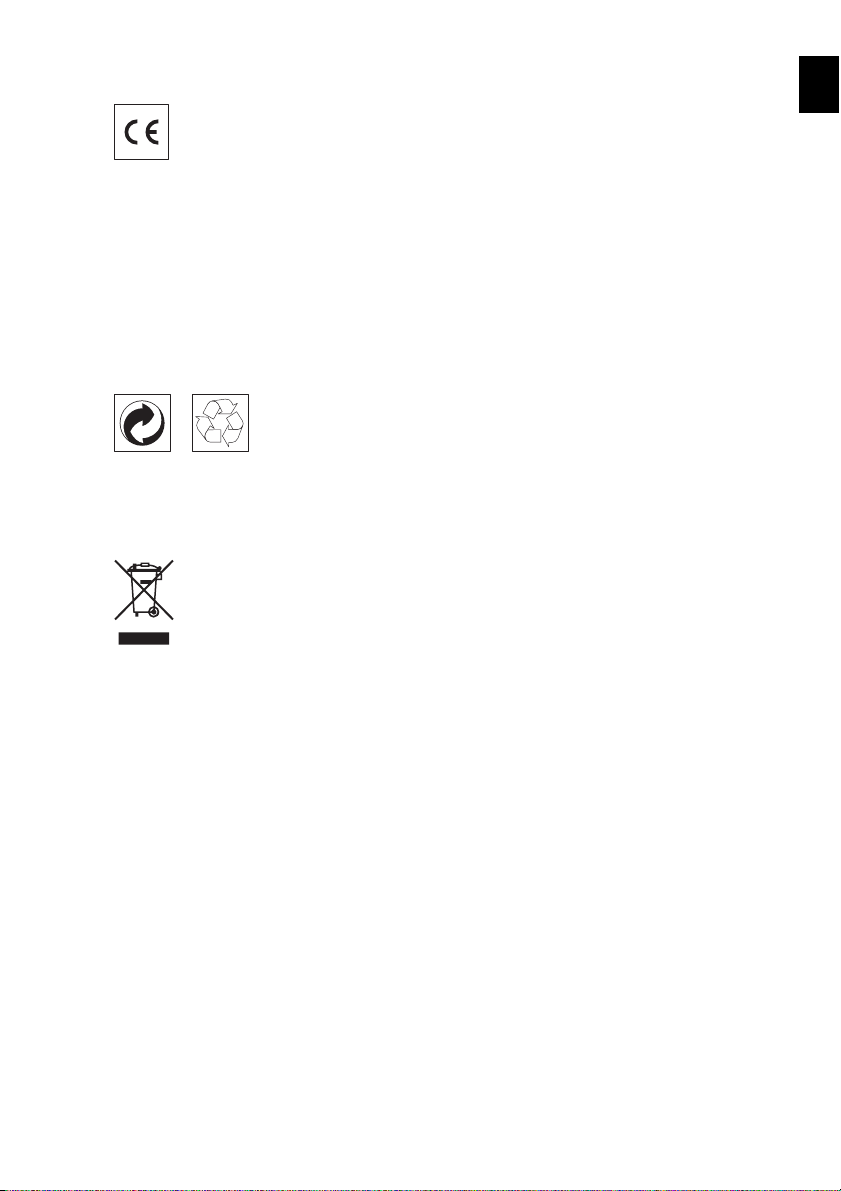
La certification CE atteste de la conformité aux directives de l’UE qui sont applicables pour
cet appareil.
Declaration de Conformite
Par la présente Sagem Communications Austria GmbH déclare que l’appareil Office Fax
IF6020, IF6025 est conforme aux exigences essentielles et aux autres dispositions pertinen-
tes de la directive 1999/5/CE.
WWW
Vous pouvez trouver la déclaration de conformité complète sur notre site web www.xeroxfax.com.
Recyclage
L’emballage : Pour faciliter le recyclage des emballages, veuillez respectez les règles de tri mises en place localement pour ce type de déchets.
Les piles et batteries : Les piles et batteries usagées doivent être déposées dans les points de
collectes désignés.
WEEE
FR
Le produit : La poubelle barrée apposée sur le produit signifie qu’il appartient à la famille des
équipements électriques et électroniques.
Dans le cadre du recyclage, de l’élimination des équipements de ce type (WEEE, Waste Electrical and Electronic Equipment) et de la protection de l’environnement et la santé, les directives européennes requièrent le tri sélectif des appareils en fin de vie selon l’une des possibilités suivantes :
• Votre revendeur reprend volontiers votre ancien appareil si vous lui en achetez un nouveau.
• Les appareils en fin de vie peuvent également être éliminer dans des points de collecte prévus à cet effet.
Les emballages utilisés en papier et carton peuvent être dépollués comme du papier usagé.
Les feuilles en plastique et le polystyrène peuvent être recyclées ou déposées en déchets résiduels, selon les spécifications de votre pays.
Marques déposées : Les références citées dans le présent manuel sont des marques déposées
des entreprises respectives. L’absence des symboles É et Ë ne signifie pas que les termes
utilisés sont des marques libres. Les autres noms de produit utilisés dans le présent document
servent uniquement à des fins de désignation et peuvent être des marques des propriétaires
respectifs. Sagem rejette tous droits sur ces marques.
Annexes · Declaration de Conformite¦ 81
Page 82
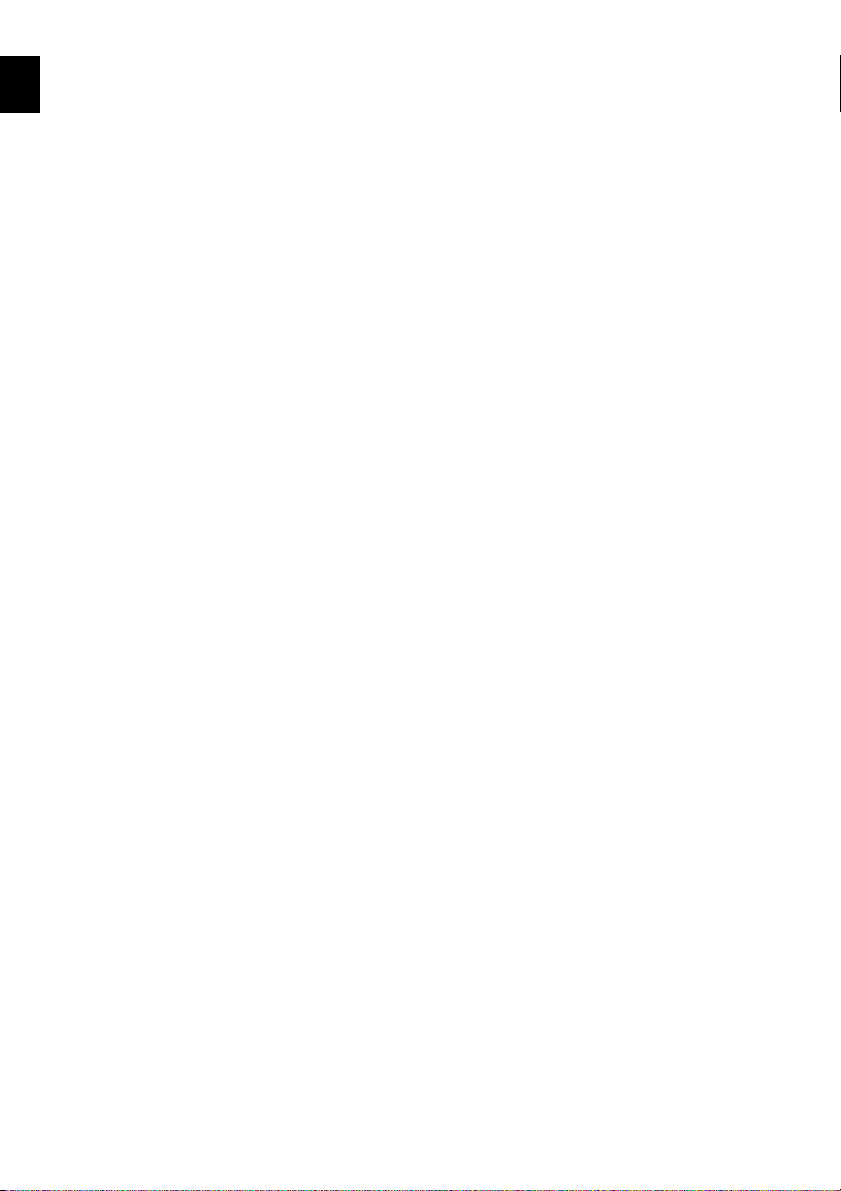
FR
Ni Sagem ni les sociétés affiliées ne sont responsables vis-à-vis de l’acheteur de ce produit ou
de tiers en rapport aux demandes de dommages et intérêts, pertes, frais ou dépenses qui incombent à l’acheteur ou à des tiers à la suite d’un accident, d’un usage erroné ou abusif de
ce produit ou à des modifications et réparations du produit non autorisées ou au non respect
des instructions de service et de maintenance de Sagem.
Sagem n’endosse aucune responsabilité pour les demandes de dommages et intérêts ou les
problèmes à la suite de l’utilisation d’options ou de consommables qui ne sont pas des produits d’origine de Sagem ou de produits agréés par Sagem.
Sagem n’endosse aucune responsabilité pour les demandes de dommages et intérêts à la suite d’interférences électromagnétiques dues à l’emploi de câbles de connexion qui ne sont
pas des produits de Sagem.
Tous droits réservés. Aucune partie de la présente publication n’est autorisée à être reproduite, enregistrée dans un système d’archive ou sous quelque forme que ce soit ou bien transmise par n’importe quel moyen – électronique, mécanique, par photocopie, enregistrement ou
autre. Les informations contenues dans le présent document sont destinées exclusivement à
l’utilisation du produit décrit. Sagem n’endosse aucune responsabilité si ces informations
sont appliquées à d’autres appareils.
Le manuel d’utilisation est un document n’ayant pas un caractère contractuel.
Sous réserve d’erreurs, de fautes d’impression et de modifications.
Copyright È 2009 Sagem Communications Austria GmbH
82 ¦ Annexes · Declaration de Conformite
Page 83
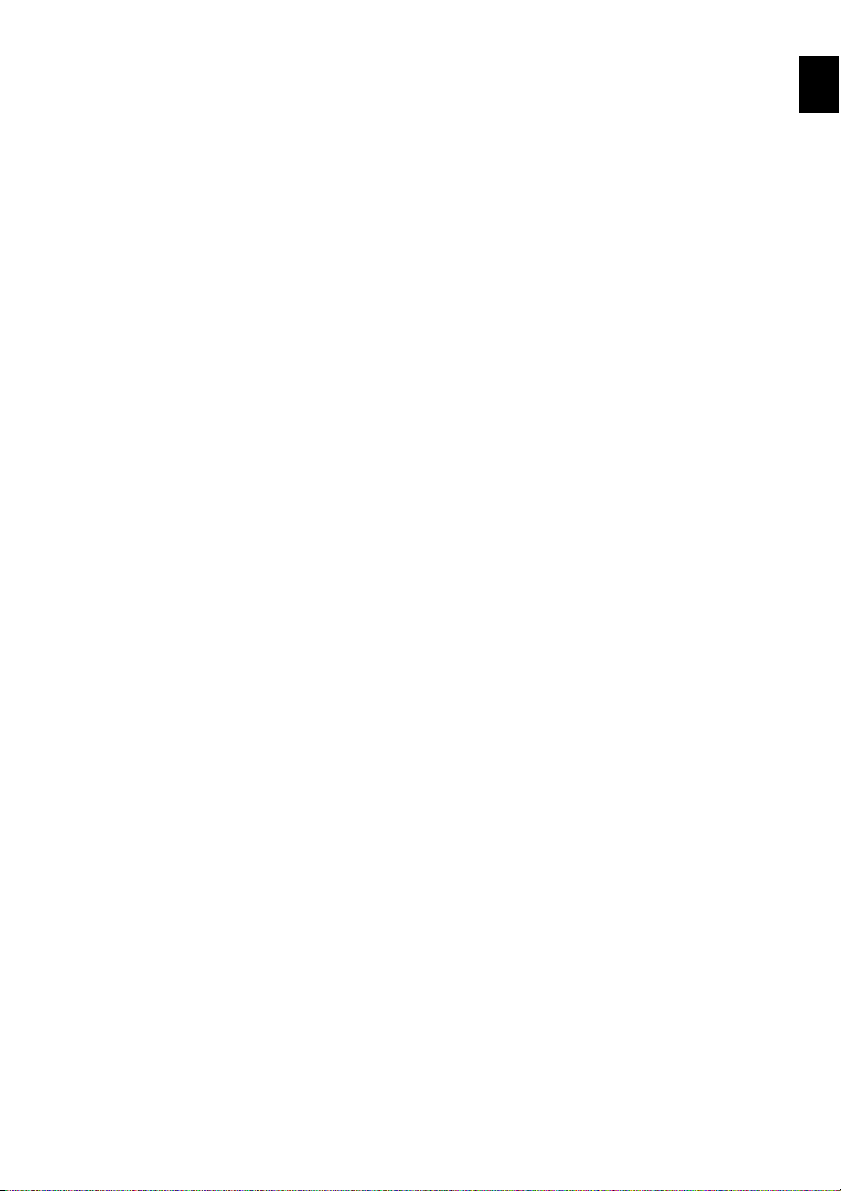
FR
Annexes · Declaration de Conformite¦ 83
Page 84
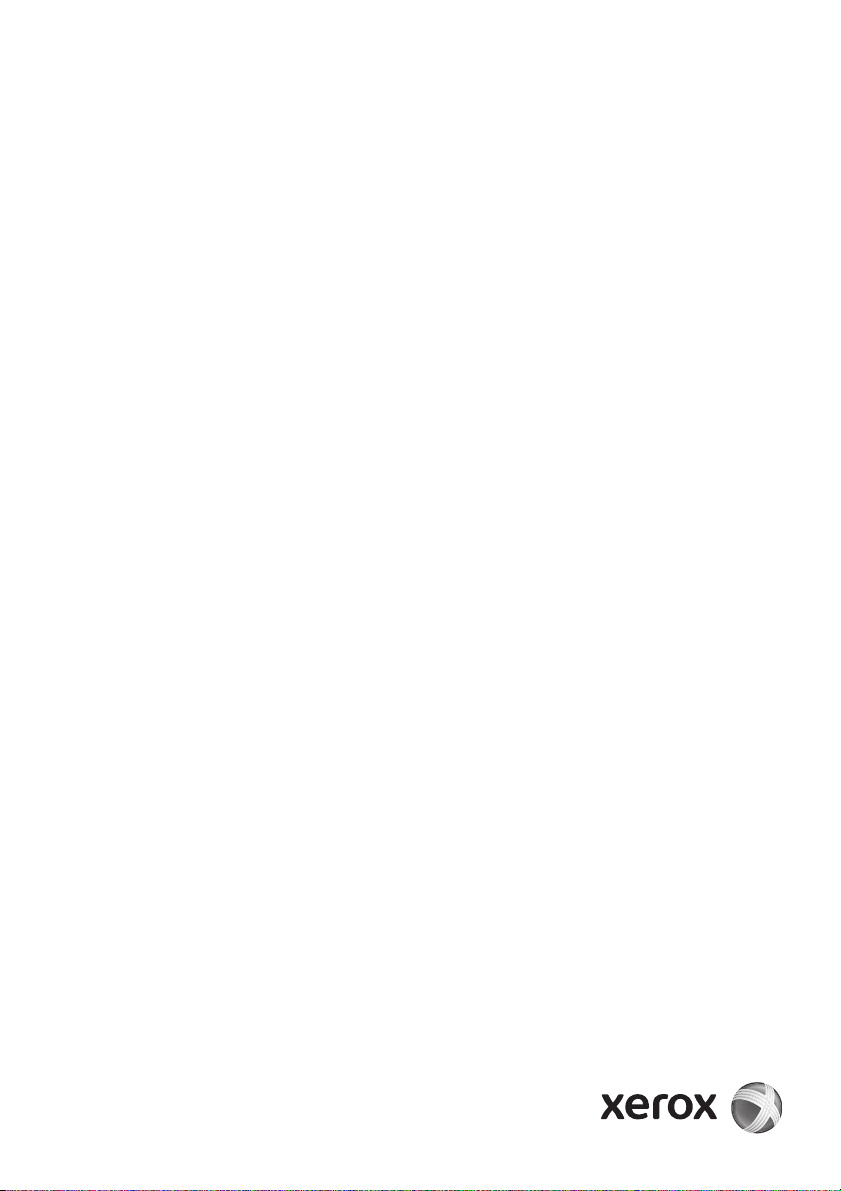
Informations clients
Introduction 1
Il est de notre devoir de développer nos produits selon les normes de
qualité les plus élevées, et de les rendre les plus conviviaux possibles.
Introduction 2
Vous trouverez dans votre guide d’utilisation toutes les informations
nécessaires à l’utilisation de votre appareil. Si vous souhaitez un soutien supplémentaire à votre guide d’utilisation, notre Call Center est
à votre disposition. Nos collaborateurs sont des personnes qualifiées,
qui se feront un plaisir de répondre à vos questions.
Introduction 3
Nous serons en mesure d’accélérer notre assistance si vous nous appelez d’un téléphone externe à votre appareil. Préparez une copie
des paramètres de votre appareil ainsi que son numéro de série. Le
numéro de série se trouve sur la plaque signalétique.
France
Téléphone : 01 - 70 48 04 86
Fax: 01 - 40 70 84 59
Internet
Internet : www.xeroxfax.com
Nous vous souhaitons beaucoup de plaisir avec votre produit !
Belgique
Téléphone : 070 - 660 214
Fax: 070 - 23 34 35
Suisse
Téléphone : 0848 - 840 843
Fax: 0848 - 848 104
Office Fax IF6020.6025
F · B · CH
253202476-A (V 1.0 – 04/2009)
